Lenovo ThinkCentre 1654, ThinkCentre 1664, ThinkCentre 1665, ThinkCentre 1677, ThinkCentre 1738 User guide [sk]
...Page 1

ThinkCentre
–Používateľskápríručka
Typypočítačov:1654,1664,1665,1677,1738,1739,1741,1761,
1762,1763,1782,1837,1938,1942,1962a1966.
Page 2

Poznámka
Predpoužitímtýchtoinformáciíaproduktu,prektorýsúurčené,sinajskôrpozornesiprečítajtetieto
informácie:„Dôležitébezpečnostnéinformácie“nastránkevaPrílohaA„Vyhlásenia“nastránke79.
Tretievydanie(December2011)
©CopyrightLenovo2011.
VYHLÁSENIEOOBMEDZENÝCHPRÁVACH:AksúúdajealebosoftvérdodávanépodľazmluvyGSA(GeneralServices
Administration),potompoužívanie,kopírovanieazverejneniepodliehajúobmedzeniamdenovanýmvzmluvečíslo
GS-35F-05925.
Page 3
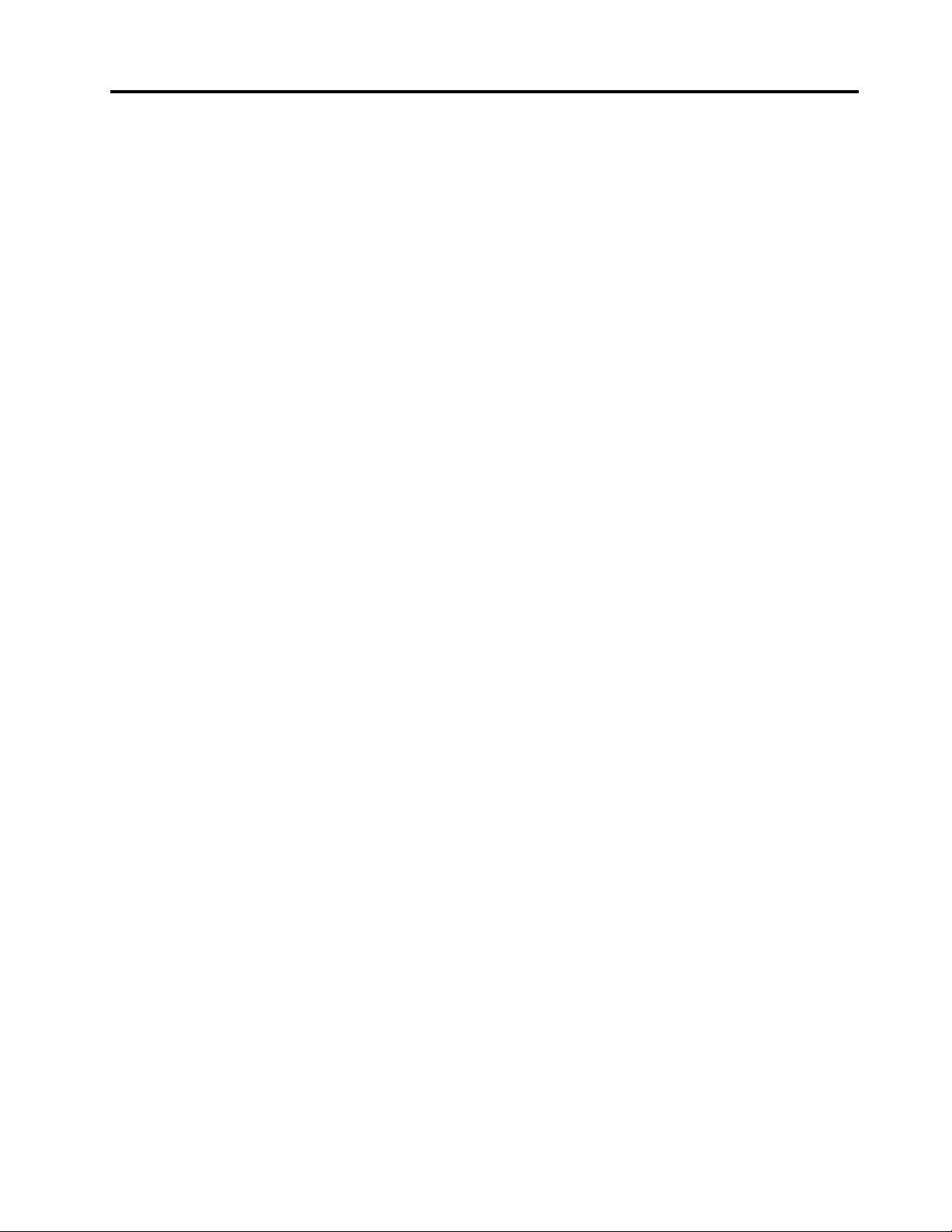
Obsah
Dôležitébezpečnostnéinformácie...v
Servisaaktualizácia.............v
Ochranapredstatickouelektrinou........vi
Napájaciekábleanapájacieadaptéry......vi
Predlžovaciekábleasúvisiacezariadenia....vii
Zástrčkyazásuvky.............vii
Externézariadenia.............vii
Teploaventiláciaproduktu..........vii
Prevádzkovéprostredie...........viii
Bezpečnostnéinformáciepremodem.....viii
Vyhlásenieolaseri..............ix
Vyhlásenieprezdrojnapájania.........ix
Čistenieaúdržba..............ix
Kapitola1.Prehľadproduktu.....1
Vlastnosti..................1
Špecikácie.................4
Prehľadsoftvéru...............4
SoftvérposkytnutýspoločnosťouLenovo...4
AdobeReader..............7
Antivírusovýsoftvér............7
Umiestnenia................7
Umiestneniekonektorov,ovládacíchprvkova
indikátorovnaprednejstranepočítača....8
Umiestneniekonektorovnazadnejstrane
počítača................9
Nastaveniestojanapočítača.......10
Štítokstypomamodelompočítača....11
Kapitola2.Používaniepočítača...13
Najčastejšieotázky.............13
Používanieklávesnice............13
Používanieklávesovýchskratieksystému
Windows...............13
Používaniesnímačaodtlačkovprstov....14
Používaniemyšiskolieskom.........14
Nastaveniezvuku.............14
Informácieozvukupočítača.......14
Nastaveniehlasitostiprostredníctvom
pracovnejplochy............15
Nastaveniehlasitostipomocouovládacieho
panela................15
PoužívaniediskovCDaDVD.........15
Správnezaobchádzanieauskladneniemédií
CDaDVD...............16
PrehrávaniediskovCDaleboDVD.....16
NahrávanieúdajovnadiskyCDaleboDVD..16
Používaniejednodotykovejaviacdotykovej
funkcie..................17
Nastavenieteplotyfarieb...........17
Výberpredvolenejteplotyfarieb......17
Prepínanienanastaveniemodelufarieb
RGB.................18
Úpravanastaveniajasu.........18
Kapitola3.Vyavášpočítač.....21
Zjednodušenieovládaniaakomfort......21
Usporiadaniepracovnéhopriestoru.....21
Komfort...............21
Odleskyaosvetlenie..........22
Cirkuláciavzduchu...........22
Elektrickézásuvkyadĺžkakáblov.....22
RegistráciapočítačavspoločnostiLenovo....23
Premiestneniepočítačadoinejkrajinyalebo
regiónu.................23
Prepínačnapätia............23
Výmenanapájacíchkáblov........23
Kapitola4.Bezpečnosť.......25
Funkciezabezpečenia............25
Pripojenieintegrovanéhokáblovéhozámku...26
Používaniehesiel..............26
HeslásystémuBIOS..........26
HeslásystémuWindows.........27
Nastaveniesnímačaodtlačkovprstov.....27
Používaniebránrewall...........27
Ochranaúdajovpredvírusmi.........27
Kapitola5.Inštaláciaalebovýmena
hardvéru................29
Inštaláciaalebovýmenahardvéru.......29
Inštaláciaexternýchvoliteľných
komponentov.............29
Inštaláciakonzolynamontážpočítačana
stenu................29
Odstránenieainštaláciastojanamonitora..29
VýmenaklávesnicealebomyšiUSB....30
Výmenabezdrôtovejklávesnice......31
Výmenabezdrôtovejmyši........31
Získanieovládačovzariadení.......34
Kapitola6.Informácieoobnove...35
Vytvorenieapoužívaniemédiaobnovy.....35
Vytvoreniemédiaobnovy.........35
Používaniemédiaobnovy........36
©CopyrightLenovo2011
i
Page 4
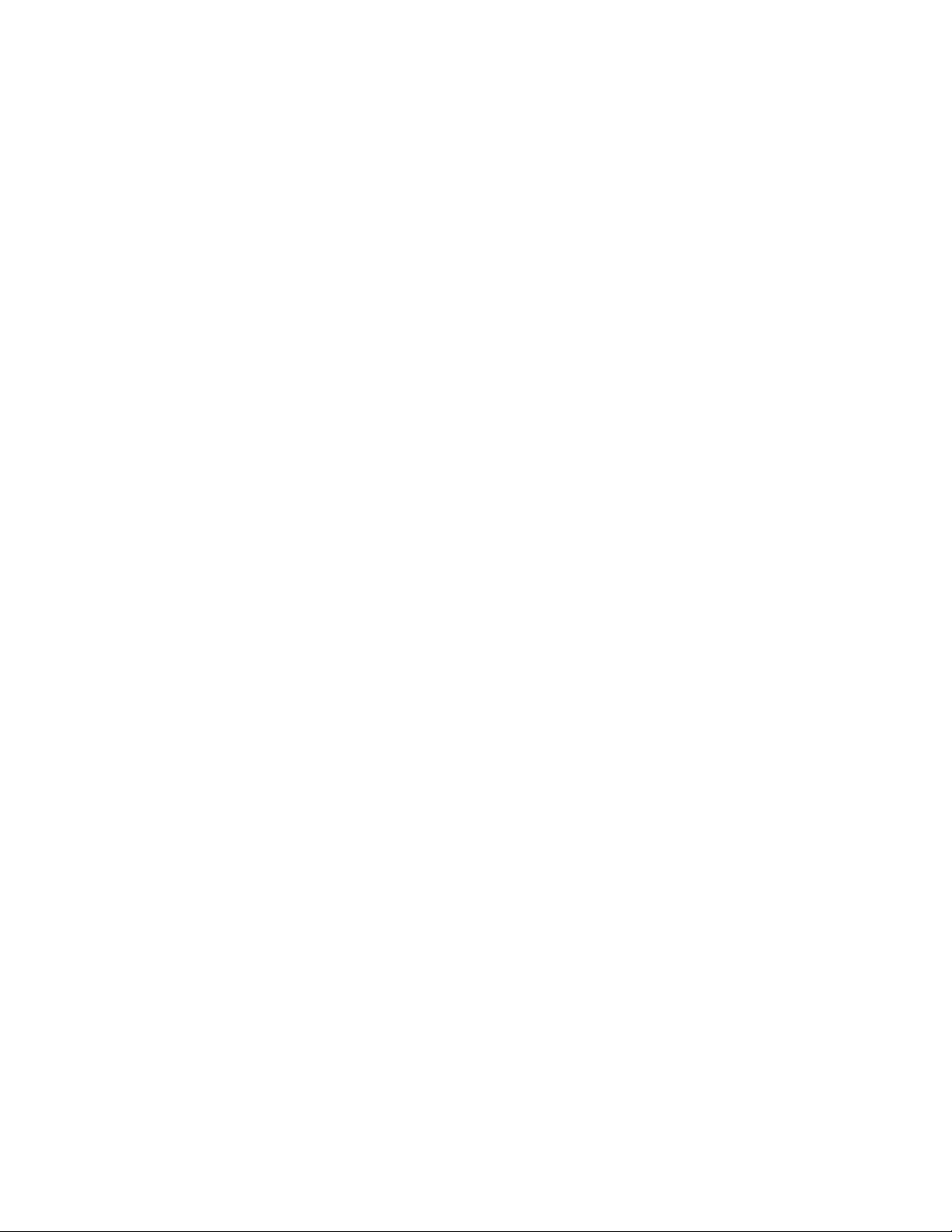
Vykonávanieoperáciízálohovaniaaobnovy...36
Vykonanieoperáciezálohovania......36
Vykonanieoperácieobnovy........37
PoužívaniepracovnéhopriestoruRescueand
Recovery.................37
Vytvorenieapoužívaniezáchrannéhomédia...38
Vytvoreniezáchrannéhomédia......38
Používaniezáchrannéhomédia......39
Opätovnáinštaláciapredinštalovanýchaplikáciía
ovládačovzariadení.............39
Opätovnáinštaláciasoftvérovýchprogramov...40
Opätovnáinštaláciaovládačovzariadení....40
Riešenieproblémovsobnovou........41
Kapitola7.Používanieprogramu
SetupUtility..............43
SpustenieprogramuSetupUtility.......43
Zobrazenieazmenanastavení........43
Používaniehesiel..............43
Poznámkykheslám...........44
Power-OnPassword..........44
AdministratorPassword.........44
HardDiskPassword...........44
Nastavenie,zmenaavymazaniehesla...44
Povoleniealebozakázaniezariadenia......45
Výberspúšťaciehozariadenia.........45
Výberdočasnéhospúšťaciehozariadenia..45
Výberalebozmenapostupnostispúšťacích
zariadení...............45
UkončenieprogramuSetupUtility.......46
Kapitola8.Aktualizácia
systémovýchprogramov.......47
Používaniesystémovýchprogramov......47
AktualizáciaprogramuBIOSzdisku......47
AktualizáciaprogramuBIOSzoperačného
systému.................48
Kapitola9.Predchádzanie
problémom..............49
Udržiavaniepočítačavaktualizovanomstave..49
Získanienajnovšíchovládačovzariadenípre
počítač................49
Aktualizáciaoperačnéhosystému.....49
PoužívanieprogramuSystemUpdate....50
Čistenieaúdržba.............50
Základnéinformácie...........50
Čisteniepočítača............51
Odporúčanépostupyúdržby.......52
Premiestneniepočítača...........52
Kapitola10.Riešenieproblémova
diagnostika..............55
Základnériešenieproblémov.........55
Postupnaodstraňovanieproblémov......56
Riešenieproblémov.............56
Problémysozvukom..........57
ProblémysdiskamiCD.........59
ProblémysdiskamiDVD.........60
Bezprostrednevzniknutéproblémy.....61
Problémysklávesnicou,myšoualebo
ukazovacímzariadením.........61
Problémysmonitorom..........63
Problémysosieťovýmpripojením.....65
Problémysvoliteľnýmisúčasťami.....67
Problémysvýkonomazablokovaním....68
Problémystlačiarňou..........69
Problémysosériovýmportom.......70
Problémysosoftvérom.........70
ProblémysozariadeniamiUSB......71
Diagnosticképrogramy...........72
LenovoSolutionCenter.........72
LenovoThinkVantageToolbox.......72
PC-DoctorforDOS...........73
Kapitola11.Získavanieinformácií,
pomociaservisu...........75
Zdrojeinformácií..............75
LenovoThinkVantageTools........75
LenovoWelcome............75
Pomocatechnickápodpora.......75
Bezpečnosťazáruka..........75
WeboválokalitaspoločnostiLenovo
(http://www.lenovo.com).........75
WeboválokalitapodporyLenovo.....76
Pomocaservis..............76
Používaniedokumentácieadiagnostických
programov..............76
Žiadosťoservis............76
Používanieinýchslužieb.........77
Nákupďalšíchslužieb..........78
PrílohaA.Vyhlásenia.........79
Ochrannéznámky.............80
PrílohaB.Regulačnéinformácie...81
Vyhlásenieoklasikáciipreexport.......81
Vyhlásenieotelevíznomvýstupe.......81
Poznámkyoelektronickýchemisiách......81
DeklaráciasúladusnormouFederal
CommunicationsCommission(FCC)....81
Ďalšieregulačnéinformácie.........83
iiThinkCentre–Používateľskápríručka
Page 5
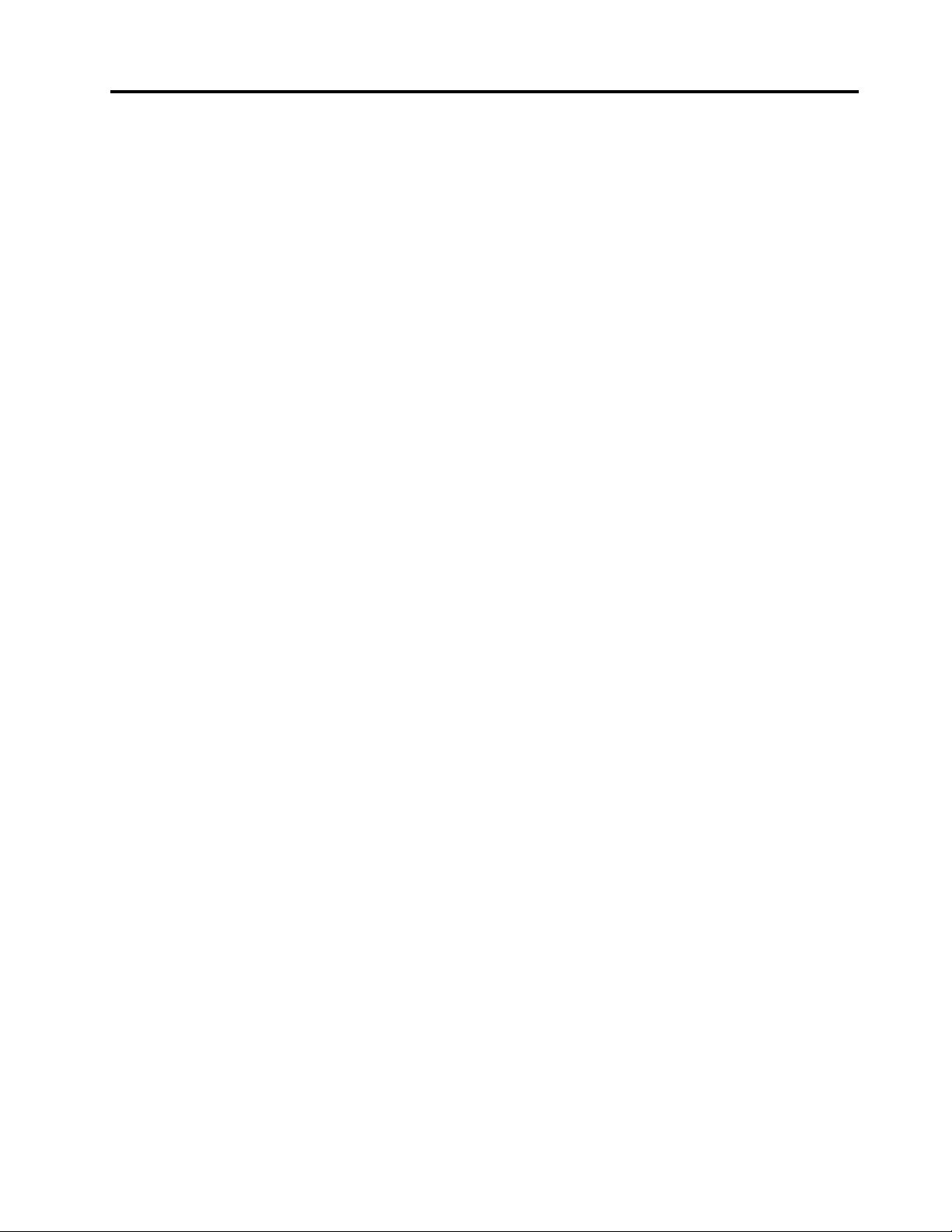
PrílohaC.Informácieozariadeniach
WEEEarecyklácii...........85
Dôležitéinformáciepreeurópskusmernicu
2002/96/ES................85
Informácieorecyklácii............85
Index..................87
©CopyrightLenovo2011
iii
Page 6
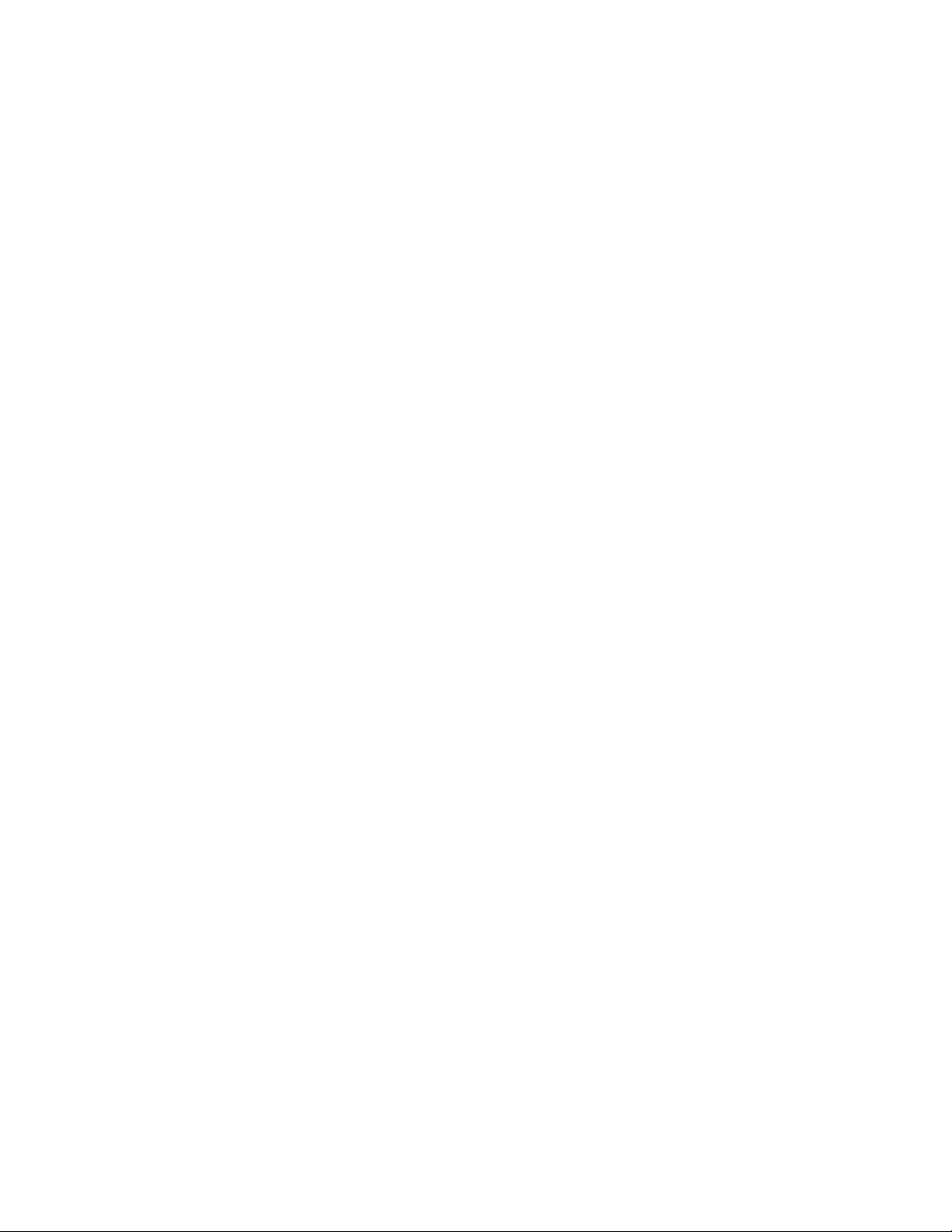
ivThinkCentre–Používateľskápríručka
Page 7
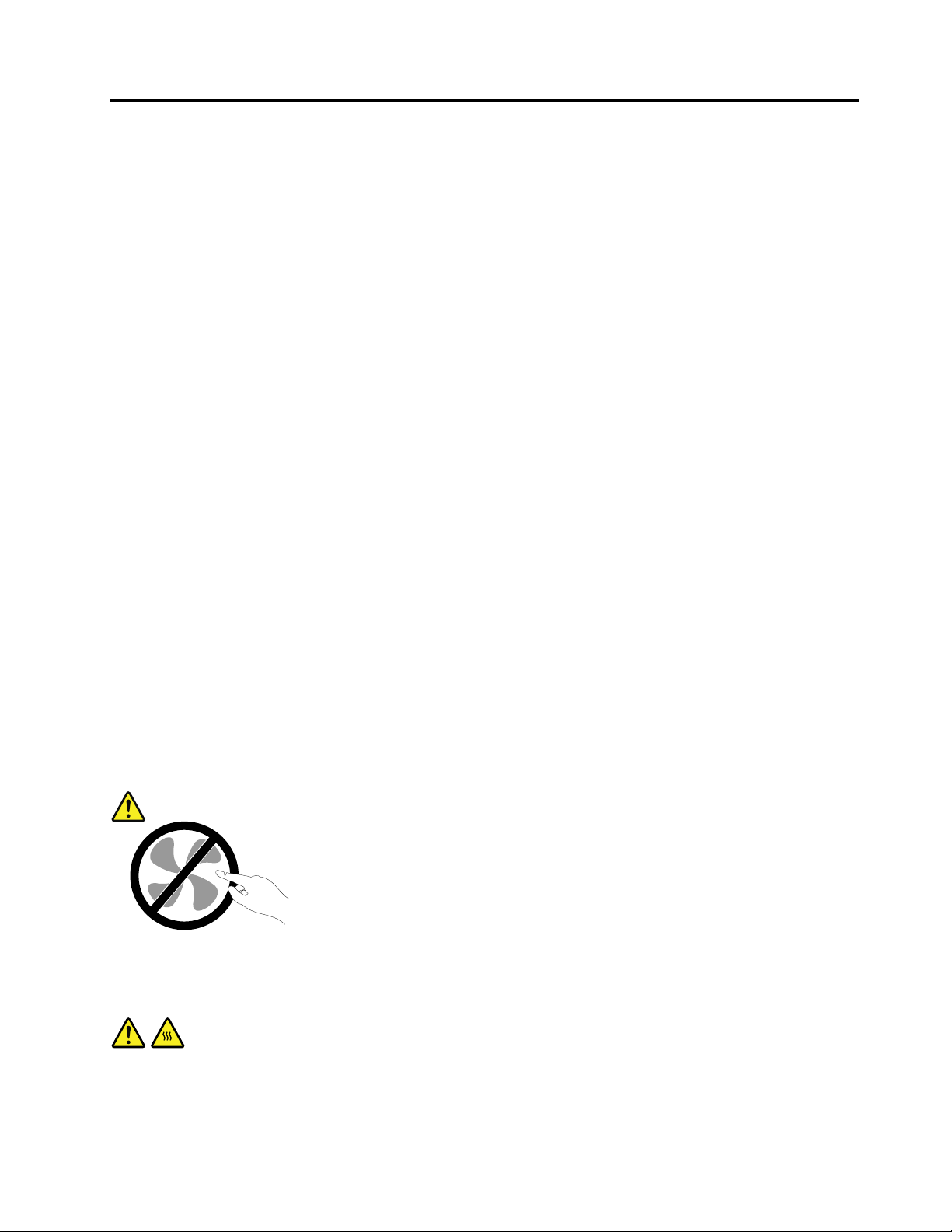
Dôležitébezpečnostnéinformácie
VÝSTRAHA:
Predtýmakopoužijetetútopríručkusiprečítajtevšetkysúvisiacebezpečnostnéinformáciepretento
produkt.NajnovšiebezpečnostnéinformácienájdetevtejtočastiavPríručkeobezpečnostiazárukách
ThinkCentre,ktorásadodávaspolusproduktom.Dodržiavanietýchtobezpečnostnýchpokynov
znižujerizikozraneniaosôbapoškodeniaproduktu.
AkužnemátekópiuPríručkyobezpečnostiazárukáchThinkCentre,jejverziavoformátePDF
(PortableDocumentFormat)sanachádzanawebovejlokalitepodporyspoločnostiLenovo
http://www.lenovo.com/support.NawebovejlokalitepodporyspoločnostiLenovomôžetezískaťPríručku
obezpečnostiazárukáchThinkCentreatútopríručkuThinkCentre–Používateľskápríručkaajvďalších
jazykoch.
®
naadrese
Servisaaktualizácia
Zariadeniesanepokúšajteopravovaťsvojpomocne,kýmnatonedostanetepokynodCentrapodpory
zákazníkovalebozdokumentácieproduktu.Naopravuproduktuvyužívajteibaposkytovateľaservisu,ktorý
jeautorizovanýnaopravupríslušnéhoproduktu.
Poznámka:Niektorédielcepočítačamôžubyťvymenenéaleboaktualizovanézákazníkom.Rozšírenia
sazvyčajnenazývajúvoľby.Dielce,ktorýchvýmenujeoprávnenývykonaťzákazník,sanazývajúdielce
vymeniteľnézákazníkomalebodielceCRU.SpoločnosťLenovoposkytujedokumentáciuspokynmina
inštaláciutýchtodielcov,akjevhodné,abysitietodielcevymieňalisamizákazníci.Privýmenealebo
inštaláciidielcovmusítepostupovaťpodľatýchtopokynov.Keďindikátornapájaniasignalizujevypnutýstav,
neznamenáto,ževproduktejenulováúroveňnapätia.Skôrakoodstránitekrytyproduktu,ktorýjevybavený
napájacímkáblom,presvedčtesa,čijevypnutýaodpojenýodzdrojanapájania.Ďalšieinformácieodielcoch
CRUnájdetevčastiKapitola5„Inštaláciaalebovýmenahardvéru“nastránke29
otázokalebopripomienokkontaktujteCentrumpodporyzákazníkov.
Ajkeďsavpočítačipojehoodpojeníodzdrojanapájanianenachádzajúžiadnepohyblivédielce,kvôli
zvýšeniuvašejbezpečnostibertenavedomienasledujúcevarovania.
VÝSTRAHA:
.Vprípadeakýchkoľvek
Nebezpečnépohyblivésúčasti.Dbajtenato,abyprstyainéčastitelaboliodnichdostatočne
vzdialené.
VÝSTRAHA:
PredvýmenouľubovoľnéhodielcaCRUvypnitepočítačapredotvorenímkrytupočkajtetriažpäť
minút,kýmnevychladne.
©CopyrightLenovo2011
v
Page 8
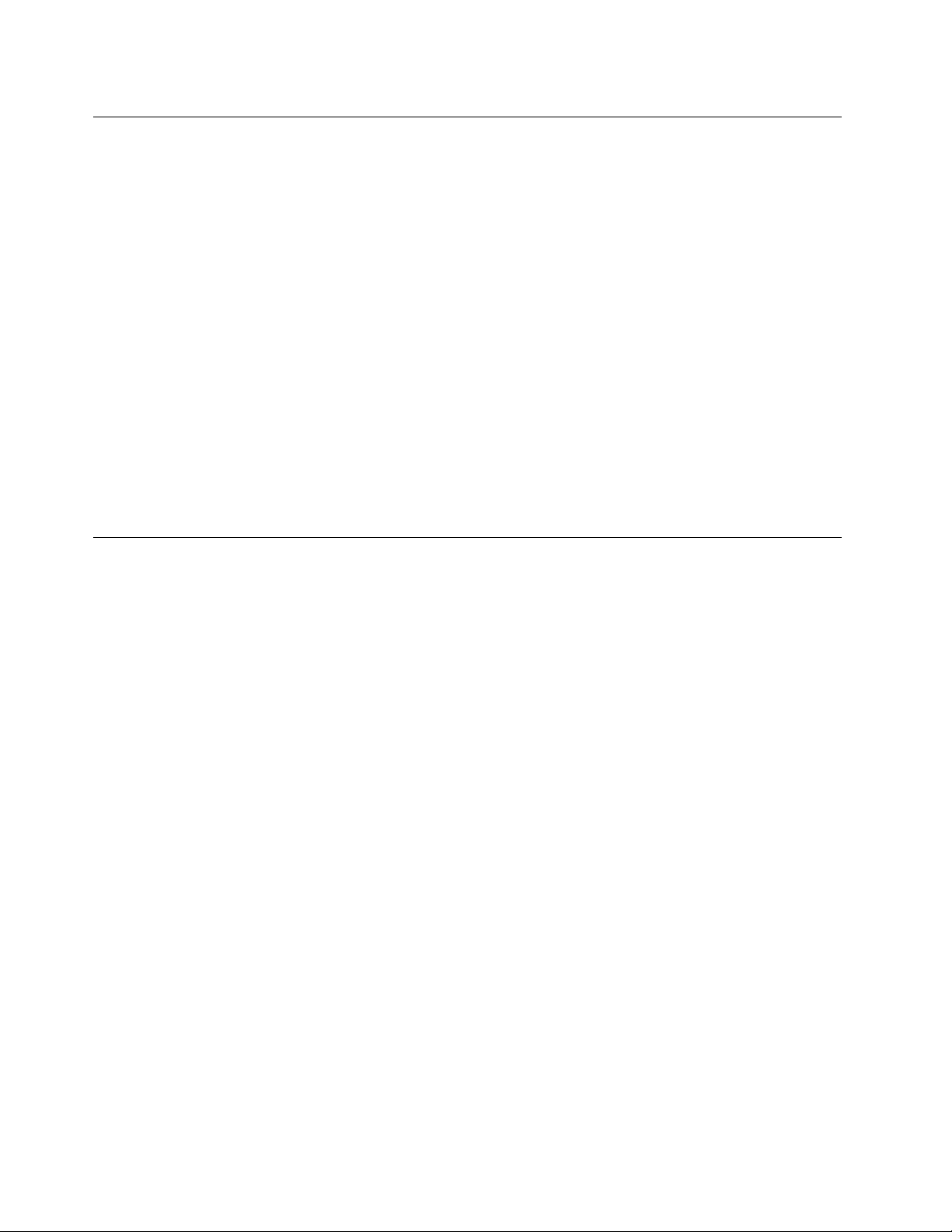
Ochranapredstatickouelektrinou
Hocijestatickáelektrinaprečlovekaneškodná,môževážnepoškodiťkomponentyadielcepočítača.
Nesprávnezaobchádzaniesdielcamicitlivýminastatickúelektrinumôževiesťkichpoškodeniu.Povybalení
produktualebodielcaCRUneotvárajtejehoantistatickýobal,kýmváminštrukcieneprikážujehoinštaláciu.
PrimanipuláciisozariadeniamialebodielcamiCRU,alebopriprácivovnútripočítačasariaďtenasledujúcimi
pokynmi,abystesavyhlipoškodeniuspôsobenémustatickouelektrinou:
•Obmedztesvojpohyb.Pohybmôžespôsobiťvznikstatickejelektrinyvovašomokolí.
•Skomponentmipočítačazaobchádzajtevždyopatrne.Adaptéry,pamäťovémodulyaplošnéspojedržte
vždyzaokraje.Nikdysanedotýkajtenechránenýchobvodov.
•Zabráňteiným,abysadotýkalikomponentovpočítača.
•SkôrakonainštalujetekomponentalebodielecCRUcitlivýnastatickúelektrinu,dotknitesaantistatickým
ochrannýmobalomproduktukovovéhokryturozširujúcehoslotualeboinéhonenatretéhokovového
povrchunapočítačiaspoňnadvesekundy.Znížisatýmstatickáelektrinanaobaleanavašomtele.
•Akjetomožné,dieleccitlivýnastatickúelektrinuvybertezantistatickéhoobaluanainštalujtehobez
toho,abystehopoložili.Aktoniejemožné,položteantistatickýochrannýobalnahladkú,rovnúplochua
položtetentodielecnaantistatickýochrannýobal.
•Neklaďtetentodielecnakrytpočítačaaninainúkovovúplochu.
Napájaciekábleanapájacieadaptéry
Používajteibanapájaciekábleaadaptérydodávanévýrobcomproduktu.
Používajtelennapájaciekáblevyhovujúcebezpečnostnýmnormám.VNemeckupoužitetypH05VV-F,3G,
0,75mm
Nikdyneomotávajtenapájacíkábelokolonapájaciehoadaptéraaniinéhoobjektu.Môžetospôsobiť
prasknutiealebozvlneniekáblaatýmzníženiebezpečnosti.
Napájaciekábleumiestnitetak,abysaponichnechodilo,abynehrozilorizikozakopnutiaotietokáble
aabynebolipritlačenéinýmiobjektmi.
Napájaciekábleazdrojechráňtepredtekutinami.Nenechávajtenapríkladnapájacíkábelaniadaptérv
blízkostiumývadla,vane,toaletyaninadlážke,ktoráječistenátekutýmičistiacimiprostriedkami.Tekutiny
môžuzapríčiniťskrat,hlavneakbolnapájacíkábelaleboadaptérpoškodenýnesprávnympoužívaním.
Tekutinymôžutiežzapríčiniťpostupnúkoróziukoncovkynapájaciehokáblaalebokoncovkykonektora
napájaciehoadaptéra,ktorámôžespôsobiťprehriatie.
Vždypripájajtenapájaciekábleasignálovékáblevsprávnomporadíauistitesa,ževšetkykonektory
napájacíchkáblovsúbezpečneapevnezapojené.
Nepoužívajtenapájacieadaptéry,ktorénesúznakykorózienakolíkochvstupunapájaniaaleboznaky
prehriatia(napríkladdeformovanýplast)navstupenapájaniaaleboinýchčastiachadaptéra.
Nepoužívajtežiadnenapájaciekáble,ktorýchkoncovkysúpoškodenékorózioualeboprehriatím,aani
žiadneinakpoškodenékáble.
2
alebolepší.Vinýchkrajináchpoužiteobdobnétypy.
viThinkCentre–Používateľskápríručka
Page 9
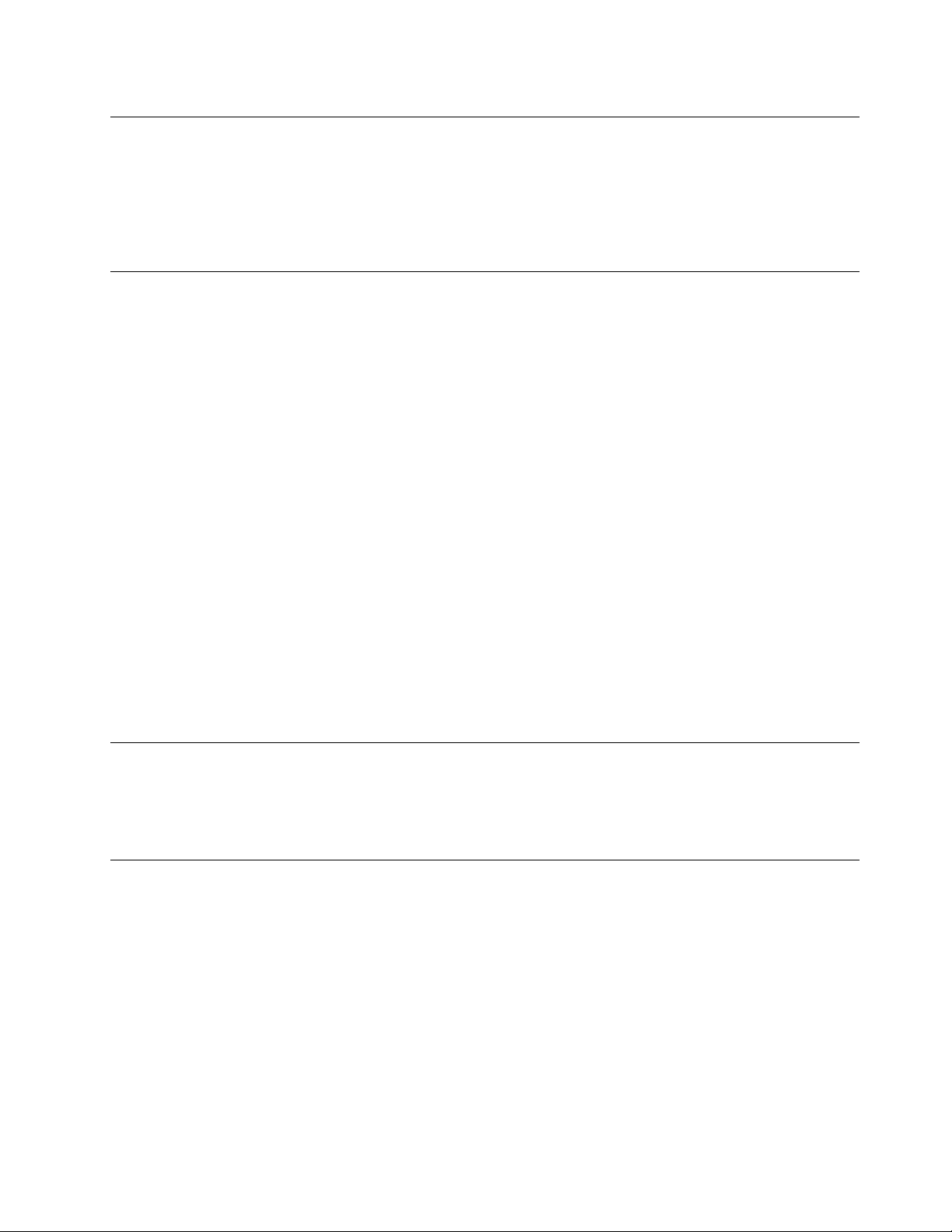
Predlžovaciekábleasúvisiacezariadenia
Uistitesa,žepredlžovaciekáble,odrušovače,neprerušiteľnézdrojenapájaniaazásuvky,ktorépoužívate,
spĺňajúelektricképožiadavkyproduktu.Nikdynevystavujtetietozariadenianadmernémuzaťaženiu.Ak
používatepredlžovaciekáblesviacerýmizásuvkami,zaťaženiebynemaloprekročiťvstupnúhodnotupre
tentokábel.Ďalšieinformácieozaťažiteľnosti,napäťovýchpožiadavkáchavstupnomvýkonevámposkytne
elektrikár.
Zástrčkyazásuvky
Akjezásuvka,ktorúchcetepoužiťnazapojeniepočítačadoelektrickejsiete,poškodenáaleboskorodovaná,
dajtejuvymeniťkvalikovanýmelektrikárom.
Neohýbajteanineupravujtezástrčku.Akjezástrčkapoškodená,získajteodvýrobcujejnáhradu.
Nezdieľajteelektrickúzásuvkusinýmidomácimianikomerčnýmizariadeniami,ktorémajúvysokúspotrebu
elektrickejenergie.Nestabilnénapätiebymohlopoškodiťpočítač,údajealebopripojenézariadenia.
Niektoréproduktysúvybavenétrojkolíkovouzástrčkou.Tátozástrčkajeurčenánapoužitielensuzemnenou
elektrickouzásuvkou.Jetobezpečnostnávlastnosť.Neruštetútobezpečnostnúvlastnosťpokusomo
zasunutiezástrčkydoneuzemnenejzásuvky.Aknemôžetezasunúťzástrčkudozásuvky,kontaktujte
elektrikáraapožiadajteovhodnýadaptérdozásuvkyaleboovýmenuzásuvkyzatakú,ktoráumožňujetúto
bezpečnostnúvlastnosť.Nikdynepreťažujteelektrickúzásuvku.Celkovézaťaženiesystémubynemalo
prekročiť80percenthodnotyvetvyelektrickéhoobvodu.Ďalšieinformácieozaťažiteľnostiamenovitom
výkonevetvyobvoduvámposkytneelektrikár.
Uistitesa,žeelektrickázásuvka,ktorúpoužívate,jesprávnezapojená,ľahkodostupnáanachádzasav
blízkostizariadenia.Napájaciekáblebynemalibyťnapnuté.
Skontrolujte,čielektrickázásuvkaposkytujesprávnenapätieaprúdpreprodukt,ktorýinštalujete.
Pripripájaníaodpájanízariadeniaodelektrickejzásuvkypostupujteopatrne.
Externézariadenia
Keďjepočítačzapnutý,nepripájajteanineodpájajtežiadnekábleexternýchzariadeníinéako(USB)
(UniversalSerialBus)a1394,pretožebystemohlipoškodiťpočítač.Abystepredišlipoškodeniupripojených
zariadení,počkajtepovypnutípočítačapredodpojenímexternýchzariadeníminimálne5sekúnd.
Teploaventiláciaproduktu
Zapnutépočítače,napájacieadaptéryaprídavnézariadeniaprodukujúteplo.Teplosaprodukujeajpri
nabíjaníbatérií.Pretovždydodržiavajtetietobezpečnostnéopatrenia:
•Nenechávajtepočítač,napájacíadaptéranipripojenézariadeniavkontaktesvašímtelompodlhší
čas,keďsúvprevádzkealebokeďsanabíjabatéria.Počítač,napájacíadaptérapripojenézariadenia
produkujúteploajpočasnormálnejprevádzky.Dlhšíkontaktstelombymoholspôsobiťnepohodlie
aleboažpopáleniepokožky.
•Vblízkostihorľavýchmateriálovavprostredísrizikomvýbuchunenabíjajtebatériupočítačaanepoužívajte
počítač,napájacíadaptéranipríslušenstvopočítača.
•Ventilačnéotvory,ventilátoryalebochladičeproduktuslúžianazabezpečeniejehobezpečnosti,komfortu
používaniaaspoľahlivéhofungovania.Umiestnenímproduktunaposteľ,pohovku,koberecaleboiný
mäkkýpovrchbysatietokomponentymohlizablokovať.Tietočastinikdynezakrývajteaneblokujte.
©CopyrightLenovo2011
vii
Page 10
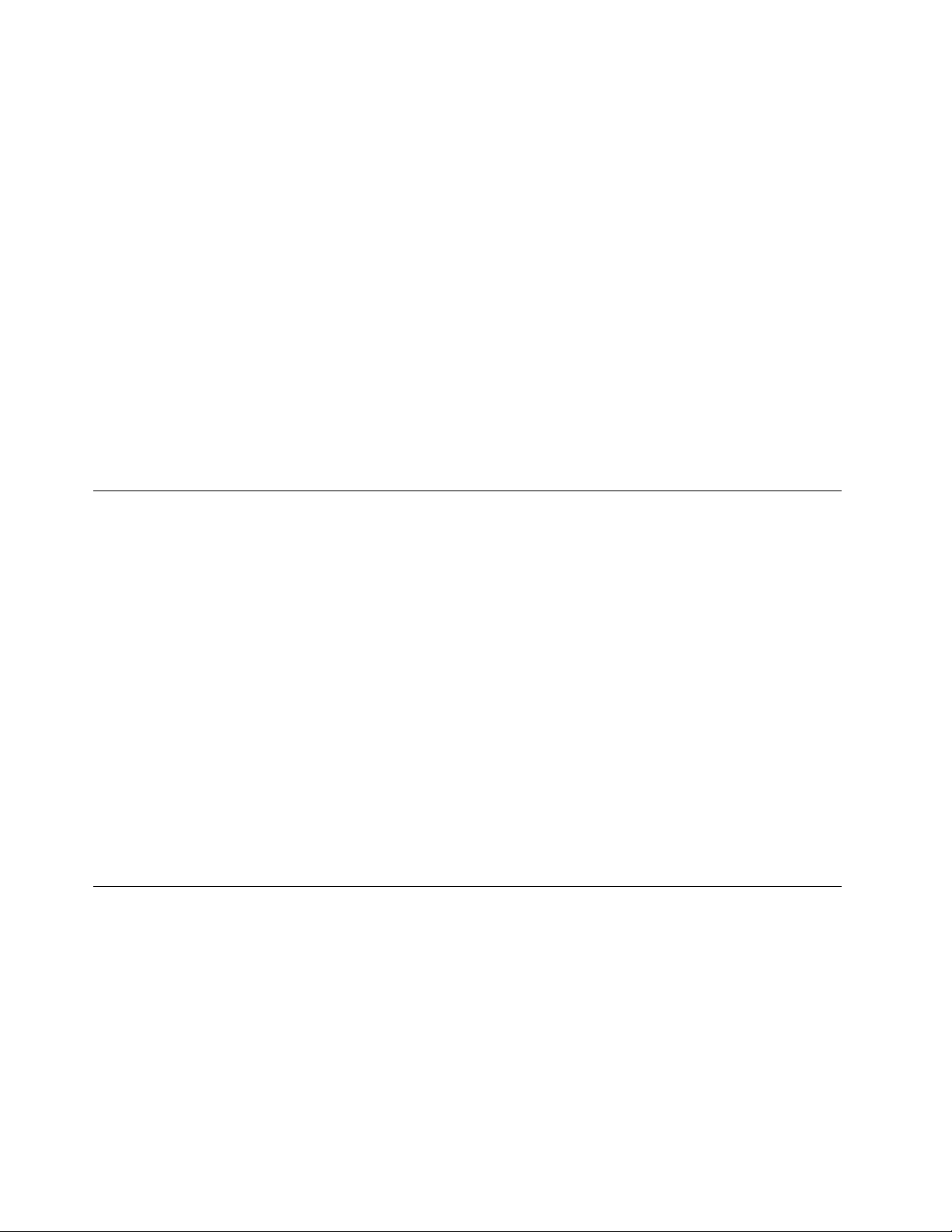
Aspoňrazzatrimesiacepočítačskontrolujte,čisavňomnenahromadiloneprimeranémnožstvoprachu.
Predkontrolouvypnitepočítačaodpojtenapájacíkábelodelektrickejzásuvky.Potomodstráňteprachz
vetracíchotvorovaprieduchov.Ďalejskontrolujteavyčistitecelévnútropočítačavrátanelopatiekchladiča,
vetracíchotvorovzdrojanapájaniaaventilátorov.Predotvorenímkrytupočítačvždyvypniteaodpojteod
elektrickejsiete.Akjetomožné,nepoužívajtepočítačvovzdialenostimenšejako60cmodmiestso
zvýšenýmpohybomľudí.Akmusítepočítačpoužívaťvprostredísozvýšenýmpohybomľudí,vykonávajte
jehokontroluačisteniečastejšie.
Kvôlivlastnejbezpečnostiakvôliudržaniuoptimálnehovýkonupočítačavždydodržiavajtetietopokyny:
•Keďjepočítačpripojenýkzdrojunapájania,neotvárajtejehokryt.
•Pravidelnekontrolujte,činiejevonkajšokpočítačaznečistenýodprachu.
•Odstraňujteprachzvetracíchotvorovaotvorovvráme.Vprašnomprostredíalebovpriestoreso
zvýšenýmpohybomosôbjepotrebnéčastejšiečisteniepočítača.
•Nezakrývajteaniinakneblokujteventilačnéotvory.
•Počítačnepoužívajteumiestnenývžiadnomnábytku,pretožebytomohlozvýšiťrizikoprehriatia.
•Teplotavzduchuprúdiacehodopočítačabynemalapresahovať35°C(95°F).
•Neinštalujtezariadenianaltrovanievzduchu.Mohlibymaťnepriaznivývplyvnasprávnechladenie.
Prevádzkovéprostredie
Optimálneprostredienapoužívaniepočítačaje10°C–35°C(50°F–95°F)svlhkosťouvrozsahu20%až
80%.Akjepočítačuloženýalebopremiestňovanýpriteplotenižšejako10°C(50°F),predzapnutímho
nechajtepomalyzohriaťnaoptimálnuprevádzkovúteplotu10°C–35°C(50°F–95°F).Tentoprocesmôže
vextrémnomprípadetrvaťajdvehodiny.Akpočítačpredpoužívanímnezohrejetenaoptimálnuprevádzkovú
teplotu,môžetomaťzanásledokneopraviteľnépoškodenievášhopočítača.
Akjetomožné,počítačumiestnitedodobrevetranejasuchejmiestnostimimopriamehodosahuslnečných
lúčov.
Elektrickézariadenia,akonapríkladelektrickýventilátor,rádio,reproduktorysvysokýmvýkonom,
klimatizačnéjednotkyamikrovlnnérúry,neumiestňujtevblízkostipočítača,pretožesilnémagneticképolia
generovanétýmitozariadeniamibymohlipoškodiťmonitoraúdajenajednotkepevnéhodisku.
Kpočítačuajehopripojenýmzariadeniamneukladajtežiadnenápoje.Vyliatatekutinamôževpočítačialebo
pripojenomzariadenízapríčiniťskrataleboinépoškodenie.
Nadklávesnicoupočítačanejedzteanefajčite.Čiastočkypadajúcedoklávesnicemôžuspôsobiťjej
poškodenie.
Bezpečnostnéinformáciepremodem
VÝSTRAHA:
Scieľomznížiťrizikopožiarupoužívajteibakábletelekomunikačnejlinky26AWGalebohrubšie
(napríklad24AWG)uvedenévzoznamespoločnostiUnderwritersLaboratories(UL)alebo
certikovanéspoločnosťouCanadianStandardsAssociation(CSA).
Nazníženierizikapožiaru,zásahuelektrickýmprúdomalebozraneniapripoužívanítelefónnehozariadenia
vždydodržiavajtetietobezpečnostnéopatrenia:
•Telefónnekáblenikdyneinštalujtepočasbúrkysbleskami.
•Telefónnekonektorynikdyneinštalujtedovlhkéhoprostredia,akkonektornieješpeciálneurčenýpre
vlhképrostredie.
viiiThinkCentre–Používateľskápríručka
Page 11
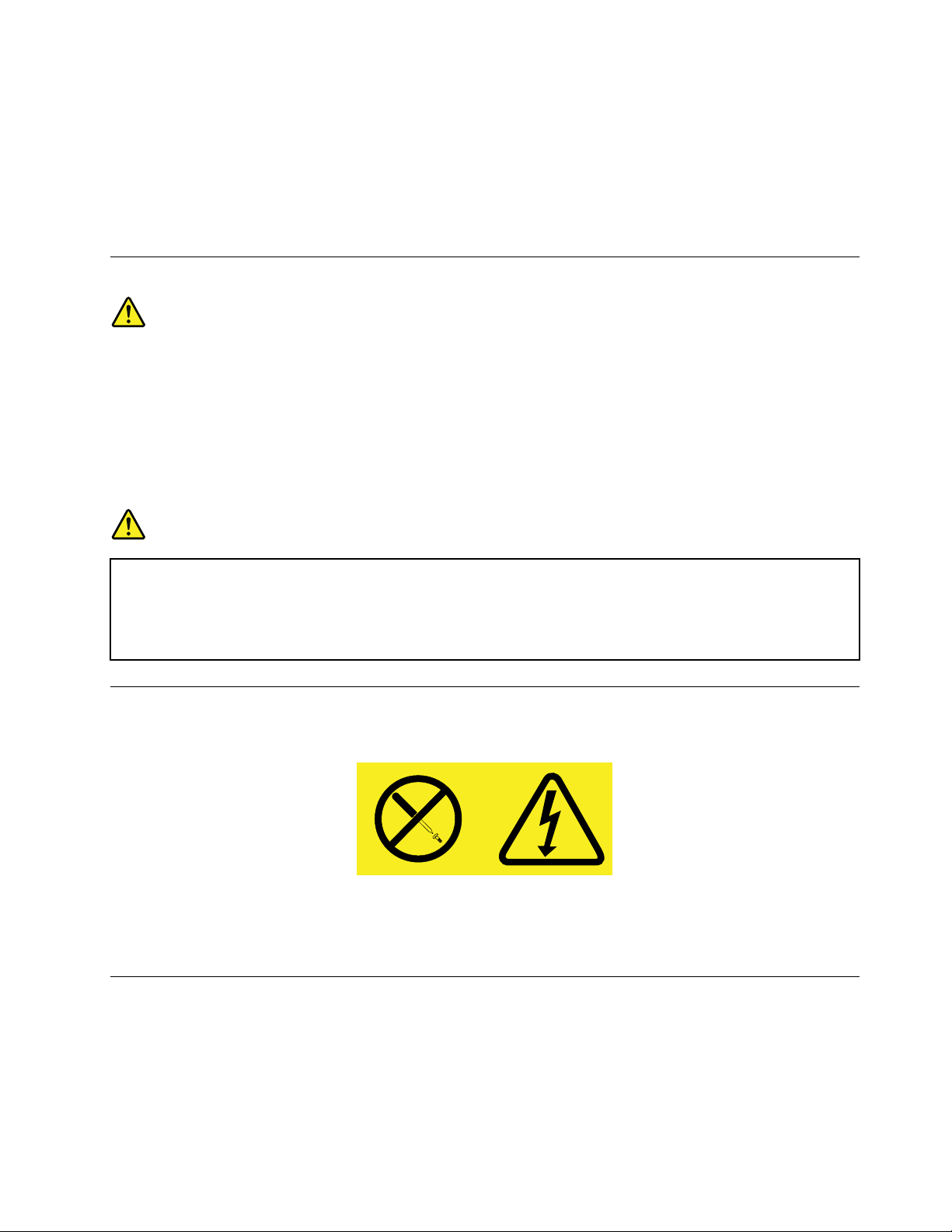
•Nikdysanedotýkajteneizolovanýchtelefónnychkáblovanikoncoviek,aknebolatelefónnalinkaodpojená
odsieťovéhorozhrania.
•Priinštalovaníamodikovanítelefónnychliniekbuďteopatrní.
•Počasbúrkysavyhnitepoužívaniutelefónu(inéhoakobezdrôtového).Priblýskaníexistujerizikozásahu
elektrickýmprúdom.
•Nepoužívajtetelefónnaohlasovanieúnikuplynuvblízkostimiestaúniku.
Vyhlásenieolaseri
VÝSTRAHA:
Aksúnainštalovanélaserovéprodukty(napríkladjednotkyCD-ROMaleboDVD,optickézariadenia
alebovysielače),uvedomtesinasledujúceskutočnosti:
•Neodstraňujtekryty.Odstránenímkrytulaserovéhoproduktusamôžetevystaviťnebezpečnému
laserovémužiareniu.Zariadenieneobsahuježiadneopraviteľnédielce.
•Používanieovládacíchprvkovalebonastavení,prípadnevykonávanieinýchakotuuvedených
postupov,môževiesťkožiareniunebezpečnýmžiarením.
NEBEZPEČENSTVO
Niektorélaserovéproduktyobsahujúvstavanúlaserovúdiódutriedy3Aalebo3B.Prečítajtesi
nasledujúceupozornenie.
Nebezpečenstvolaserovéhožiareniapriotvorení.Nepozerajtesadolúča,nepozorujtehopriamo
optickýmiprístrojmiavyhnitesapriamemuožiareniutýmtolúčom.
Vyhlásenieprezdrojnapájania
Nikdyneodstraňujtekrytzozdrojanapájaniaanizožiadnehoinéhodielcaoznačenéhonasledujúcimštítkom.
Vovnútrikaždéhokomponentu,naktoromjetentoštítok,súnebezpečnéúrovnenapätia,prúduaenergie.V
týchtokomponentochsanenachádzajúžiadneopraviteľnédielce.Akmátepodozrenie,ženiektorýztýchto
dielcovnefungujesprávne,kontaktujteservisnéhotechnika.
Čistenieaúdržba
Udržujtevášpočítačapracovnýpriestorvčistote.Predčistenímpočítačvypniteaodpojtenapájacíkábel.
Priamonapočítačnenanášajtežiadnytekutýčistiaciprostriedokanačistenienepoužívajtežiadnehorľavé
čistiaceprostriedky.Čistiaciprostriedoknanestenajemnúhandričkuaňoupotomutritepovrchpočítača.
©CopyrightLenovo2011
ix
Page 12
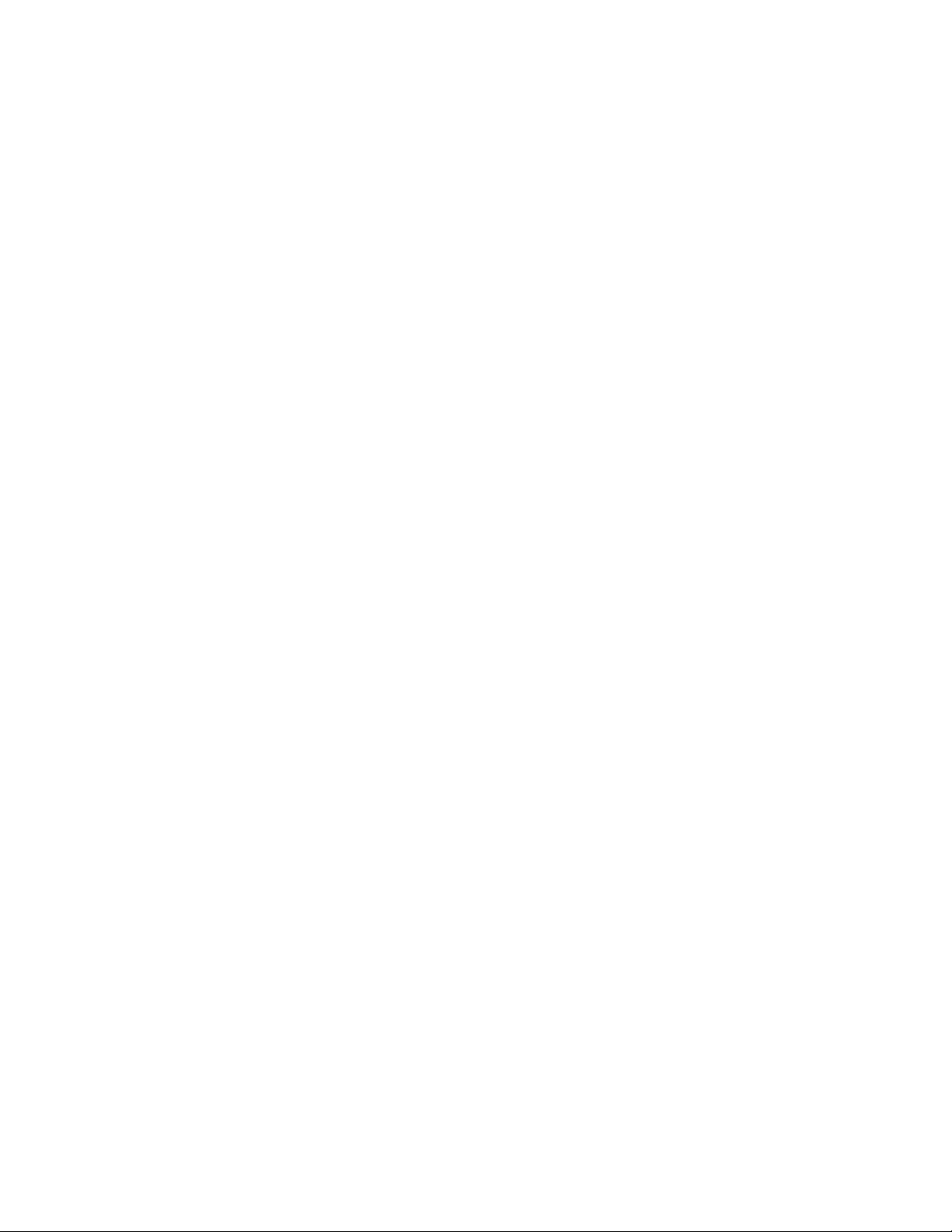
xThinkCentre–Používateľskápríručka
Page 13
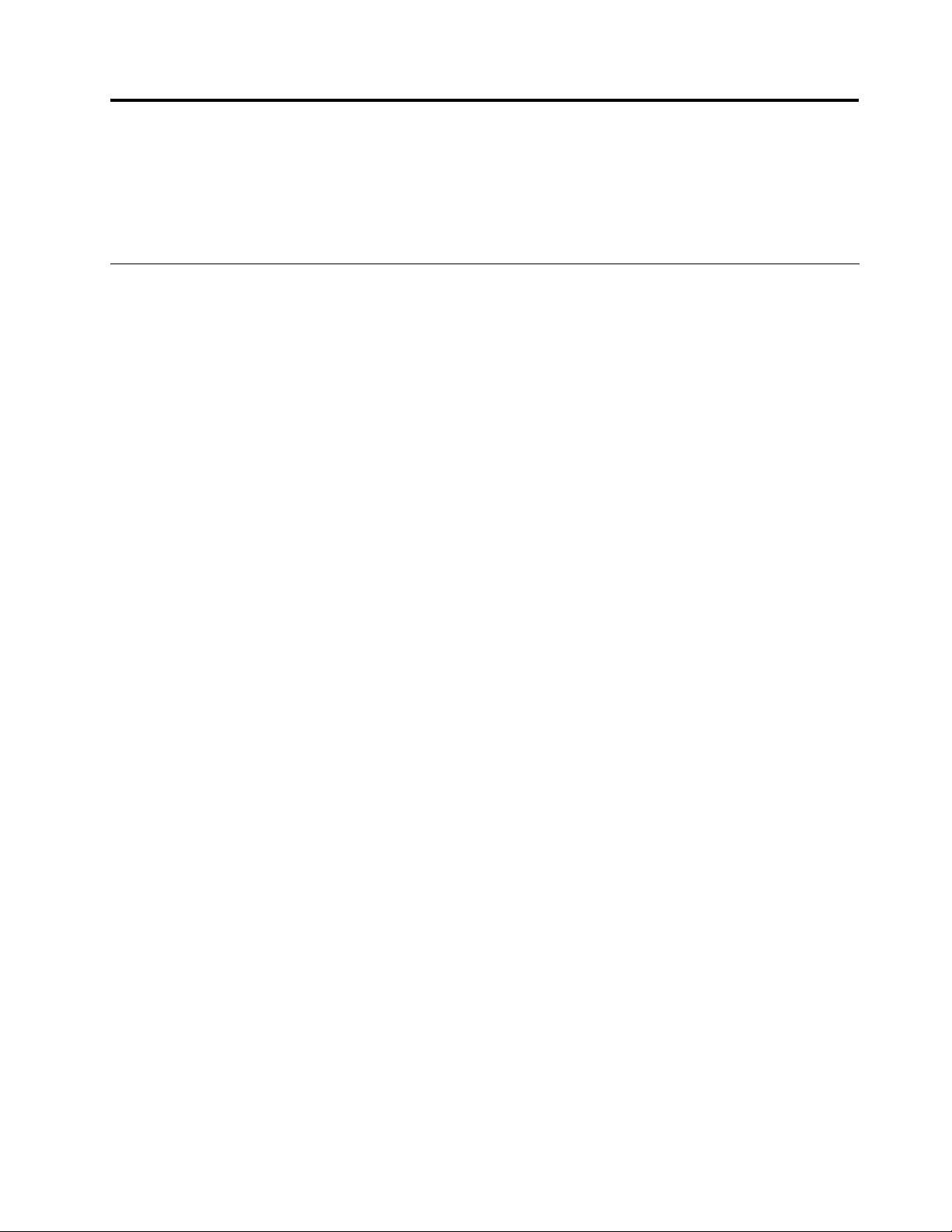
Kapitola1.Prehľadproduktu
Tátokapitolaobsahujeopiskomponentovpočítača,špecikácií,softvérovýchprogramovodspoločnosti
Lenovoainternýchjednotiekainformácieoumiestneníkonektorov,komponentovadielcovnasystémovej
doske.
Vlastnosti
Tátočasťobsahujeopisfunkciípočítača.Nasledujúceinformáciepokrývajúmnožstvomodelov.
Informácieovašomšpecickommodelipočítačazískatejednýmznasledujúcichpostupov:
•PrejditedoprogramuLenovoBIOSSetupUtilitypodľapokynovvčastiKapitola7„Používanieprogramu
SetupUtility“nastránke43
•VprostredíoperačnéhosystémuWindowszobrazíteinformáciekliknutímnapoložkuŠtart,kliknutím
pravýmtlačidlommyšinapoložkuPočítačanáslednýmvýberompoložkyVlastnosti.
Mikroprocesor
Vášpočítačsadodávasjednýmztýchtomikroprocesorov(veľkosťinternejvyrovnávacejpamätesa
líšipodľamodelu):
•MikroprocesorIntel
•MikroprocesorIntelCorei5
•MikroprocesorIntelCorei7
•MikroprocesorIntelCeleron®
•MikroprocesorIntelPentium®
®
.InformáciezobrazítevýberompoložkyMain➙SystemSummary.
Core™i3
Pamäť
PočítačpodporujemaximálnedvapamäťovémodulyDDR3SODIMM(doubledatarate3smalloutline
dualinlinememorymodule).
Poznámka:Maximálnakapacitasystémovejpamäteje8GB.
Internéjednotky
•Čítačkakariet
•JednatenkáoptickájednotkaSATA(SerialAdvancedT echnologyAttachment)
•Jednajednotkapevnéhodisku(štandardnájednotkapevnéhodiskuSATA)alebojednotkaSSD(Solid
StateDrive)(kdispozíciipriniektorýchmodeloch)
Videosubsystém
•JedenvýstupnýkonektorDisplayPort
Audiosubsystém
•IntegrovanéaudioHD(high-denition)
•Konektorpremikrofónakonektorpreslúchadlánaprednompaneli
•Internýreproduktor
©CopyrightLenovo2011
1
Page 14
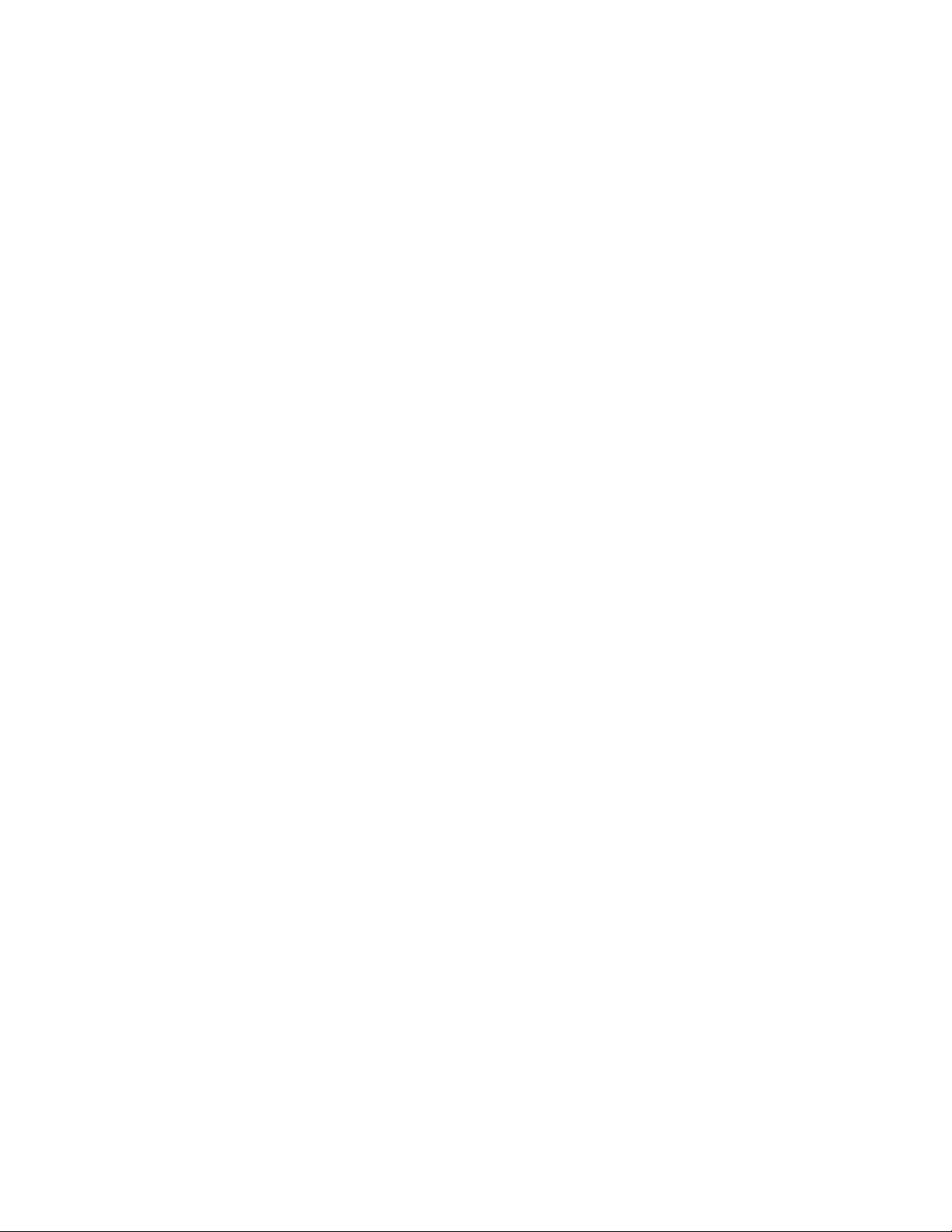
Pripojiteľnosť
•10/100/1000Mbpsethernetovýradič
Funkcieriadeniasystému
•SchopnosťukladaťvýsledkytestuhardvéruPOST(power-onself-test)
•RozhranieDMI(DesktopManagementInterface)
RozhranieDesktopManagementInterfaceposkytujepoužívateľomjednoduchýprístupkinformáciámo
všetkýchaspektochpočítačavrátanetypuprocesora,dátumuinštalácie,pripojenýchtlačiarníainých
periférnychzariadení,zdrojovnapájaniaahistórieúdržby.
•ProstrediePXE(PrebootExecutionEnvironment)
ProstrediePrebootExecutionEnvironmentjeprostredie,ktoréumožňujespúšťaťpočítačeprostredníctvom
sieťovéhorozhranianezávisleodzariadenínaukladanieúdajov(akojenapríkladjednotkapevného
disku)alebonainštalovanýchoperačnýchsystémov.
•SoftvérSM(SystemManagement)aBIOS(BasicInput/OutputSystem)
ŠpecikáciaSMBIOSdenuještruktúryúdajovametódyprístupuvsystémeBIOS,ktorýumožňuje
používateľovialeboaplikáciiukladaťaobnoviťinformácietýkajúcesadanéhopočítača.
•WakeonLAN
WakeonLANjeethernetovýsieťovýštandard,ktorýumožňujezapnúťaleboprebudiťpočítačpomocou
sieťovejsprávy.T útosprávuzvyčajneposielaprogramspustenýnainompočítačivtejistejlokálnejsieti.
•WakeonRing
FunkciaWakeonRing,niekedyoznačovanáakoWakeonModem,ješpecikácia,ktoráumožňuje
prebudiťpodporovanépočítačeajednotkyzrežimuspánkualebodlhodobéhospánku.
•WindowsManagementInstrumentation(WMI)
WindowsManagementInstrumentationjesústavarozšíreníovládačovWDM(WindowsDriverModel).
Poskytujerozhranieoperačnéhosystému,prostredníctvomktoréhoupravenékomponentyposkytujú
informácieaupozornenia.
Nastavenieteplotyfarieb
Funkcianastaveniateplotyfariebumožňujeúpravuteplotyfariebajasumonitorapočítača.Podrobnépokyny
nájdetevtéme„Nastavenieteplotyfarieb“nastránke17.
Vstupno/výstupné(I/O)funkcie
•9-vývodovýsériovýport
•ŠesťkonektorovUSB(UniversalSerialBus)
•Jedenethernetovýkonektor
•Dvaaudiokonektory(konektorpremikrofónakonektorpreslúchadlá)
Ďalšieinformácienájdetevčasti„Umiestneniekonektorov,ovládacíchprvkovaindikátorovnaprednejstrane
počítača“nastránke8
a„Umiestneniekonektorovnazadnejstranepočítača“nastránke9.
Rozšírenie
•Jednapozíciapreoptickújednotku
•Jednapozíciaprejednotkupevnéhodisku
Zdrojnapájania
Počítačsadodávas150-wattovýmzdrojomnapájaniasautomatickýmzisťovanímnapätia.
2ThinkCentre–Používateľskápríručka
Page 15
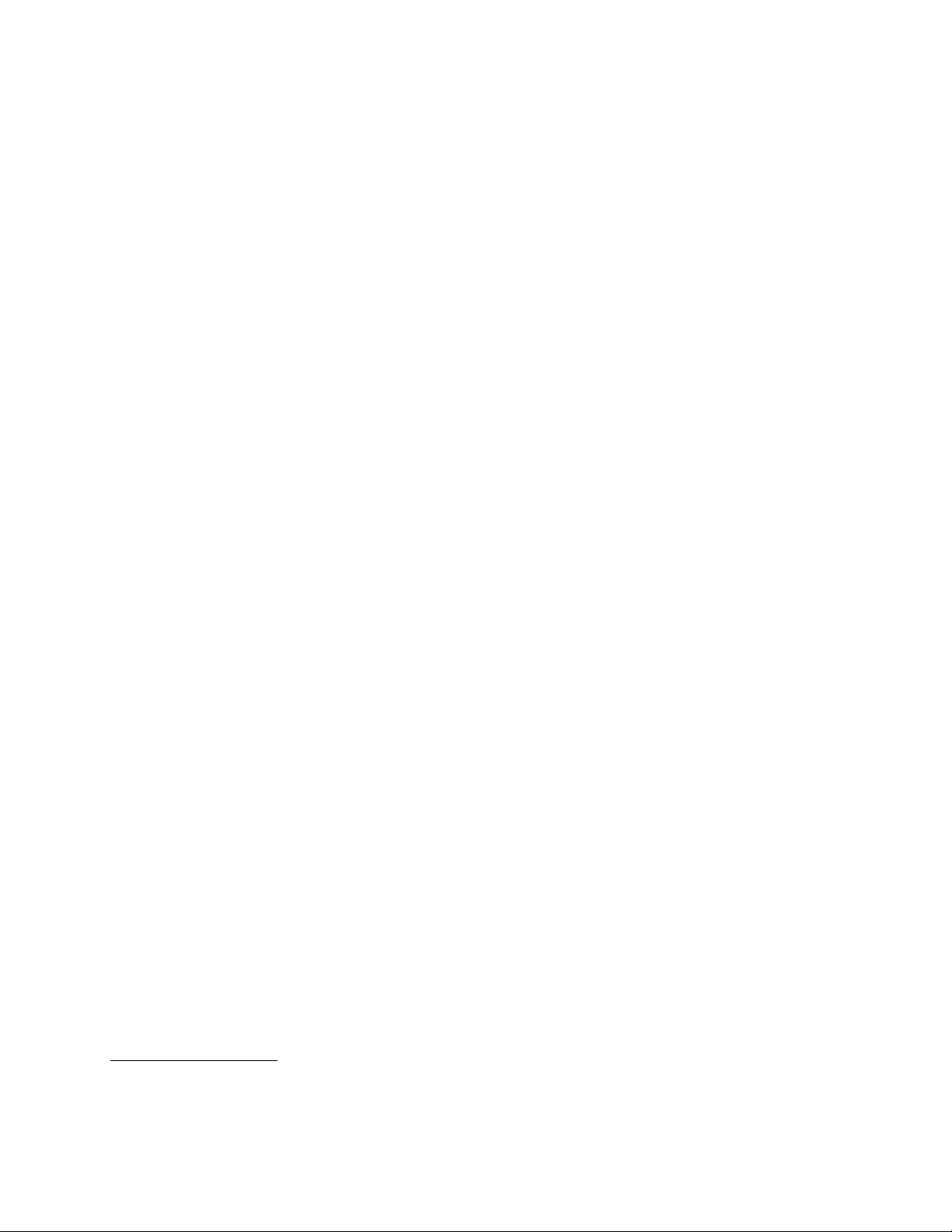
Funkciezabezpečenia
•SoftvérComputraceAgentvormvéri
•Prepínačprítomnostikrytu(prepínačneoprávnenéhovniknutia)
•Schopnosťpovoliťalebozakázaťzariadenia
•SchopnosťpovoliťazakázaťjednotlivékonektoryUSB
•Klávesnicasosnímačomodtlačkovprstov(dodávanásniektorýmimodelmi)
•Hesloprizapnutí(POP),heslosprávcuaheslojednotkypevnéhodiskunazabránenieneautorizovanému
používaniupočítača
•Riadeniepostupnostispustenia
•Spusteniebezklávesnicealebomyši
•Podporaintegrovanéhokáblovéhozámku(zámokKensington)
•TrustedPlatformModule(TPM)
ĎalšieinformácienájdetevčastiKapitola4„Bezpečnosť“nastránke25
.
Predinštalovanésoftvérovéprogramy
Vpočítačisúpredinštalovanésoftvérovéprogramy,ktorévámpomôžupracovaťjednoduchšiea
bezpečnejšie.Ďalšieinformácienájdetevčasti„Prehľadsoftvéru“nastránke4.
Predinštalovanýoperačnýsystém
VpočítačijepredinštalovanýoperačnýsystémMicrosoft
Operačnésystémycertikovanéalebotestovanéohľadomkompatibility
•Linux
®
®
Windows
®
7.
1
(závisíodtypumodelu)
•MicrosoftWindowsXPProfessionalSP3
1.Operačnésystémyuvedenévtejtopublikáciibolivčasejejtlačecertikovanéalebotestované,pokiaľideo
kompatibilitu.ĎalšieoperačnésystémymôžubyťoznačenéspoločnosťouLenovoakokompatibilnésvaším
počítačompopublikáciitejtopríručky.Tentozoznamsamôžezmeniť.Akchcetezistiť,čibolnejakýoperačnýsystém
certikovanýalebotestovanýohľadomkompatibility,pozritesiwebovústránkupredajcuoperačnéhosystému.
Kapitola1.Prehľadproduktu3
Page 16
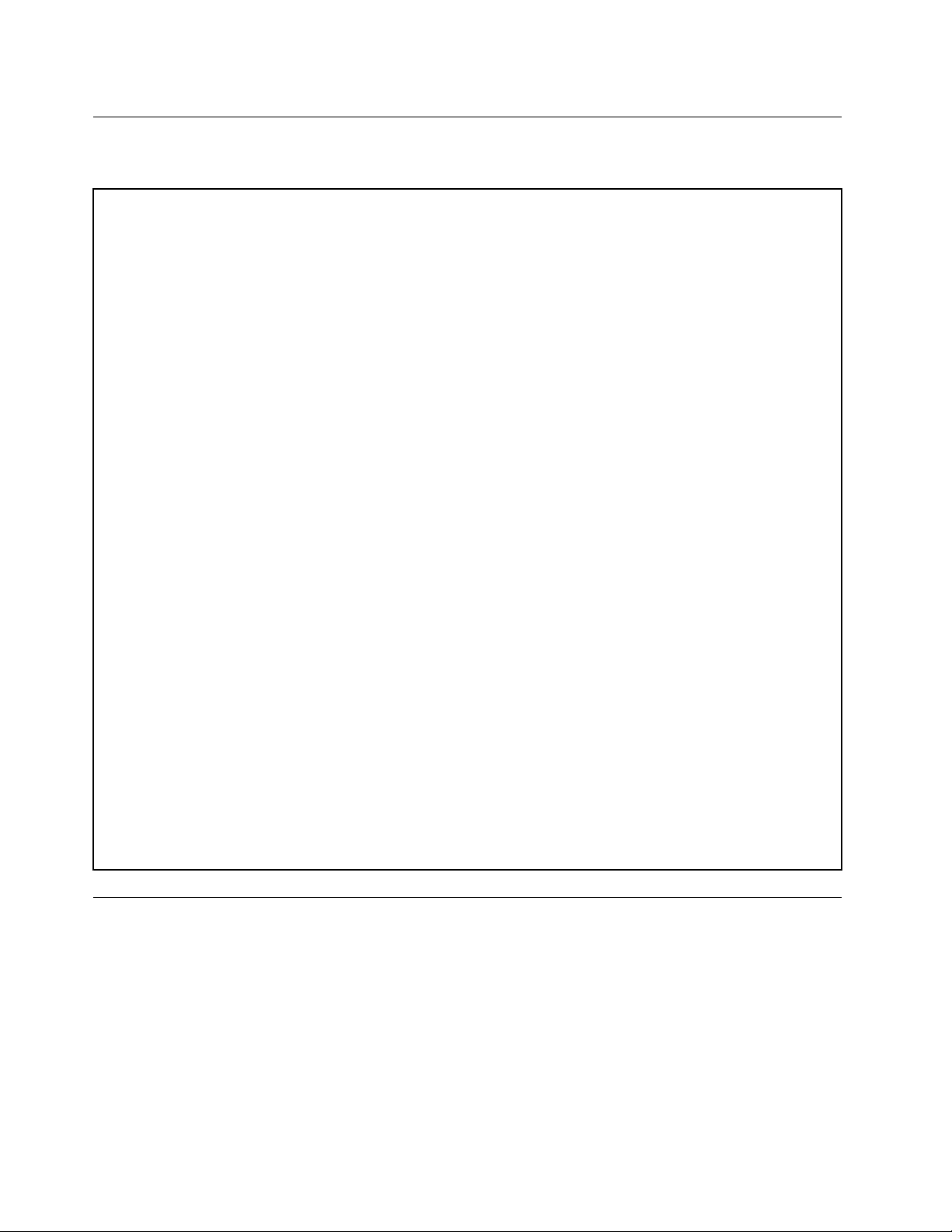
Špecikácie
Tátočasťuvádzazoznamfyzickýchšpecikáciípočítača.
Rozmery
Šírka:506.8mm(19,95palca)
Výška:411,0mm(16,18palca)
Hĺbka:71,5mm(2,81palca)vprípadenedotykovéhomodelu,78,0mm(3,07palca)vprípadedotykovéhomodelu
Hmotnosť
Maximálnakonguráciapridodaní:7,54kg(16,62libry)vprípadenedotykovéhomodelu,8,85kg(19,51libry)
vprípadedotykovéhomodelu
Prostredie
•T eplotavzduchu:
Vprevádzke:10°Caž35°C(50°Faž95°F)
Mimoprevádzky:–20°Caž60°C(–4°Faž140°F)
Mimoprevádzky:–10°Caž60°C(14°Faž140°F)(nezabalený)
•Vlhkosť:
Prevádzková:20%až80%(nekondenzačná)
Mimoprevádzky:20%až90%(nekondenzačná)
•Nadmorskávýška:
Vprevádzke:–15,2až3048m(–50až10000stôp)
Mimoprevádzky:–15,2až10668m(-50až35000stôp)
Elektrickývstup
•Vstupnénapätie:
-Spodnýrozsah:
Minimum:100V,striedavýprúd
Maximum:127V,striedavýprúd
Rozsahvstupnejfrekvencie:50až60Hz
-Hornýrozsah:
Minimum:200V,striedavýprúd
Maximum:240V,striedavýprúd
Rozsahvstupnejfrekvencie:50až60Hz
Prehľadsoftvéru
Počítačsadodávaspredinštalovanýmoperačnýmsystémomaniekoľkýmisoftvérovýmiprogramamiod
spoločnostiLenovo.
SoftvérposkytnutýspoločnosťouLenovo
NasledujúcesoftvérovéprogramyposkytnutéspoločnosťouLenovovámpomôžuzlepšiťproduktivituaznížiť
nákladyspojenésúdržbouvášhopočítača.Softvérovéprogramydodávanéspočítačomsamôžulíšiť
podľajednotlivýchmodelovpočítačov.
4ThinkCentre–Používateľskápríručka
Page 17
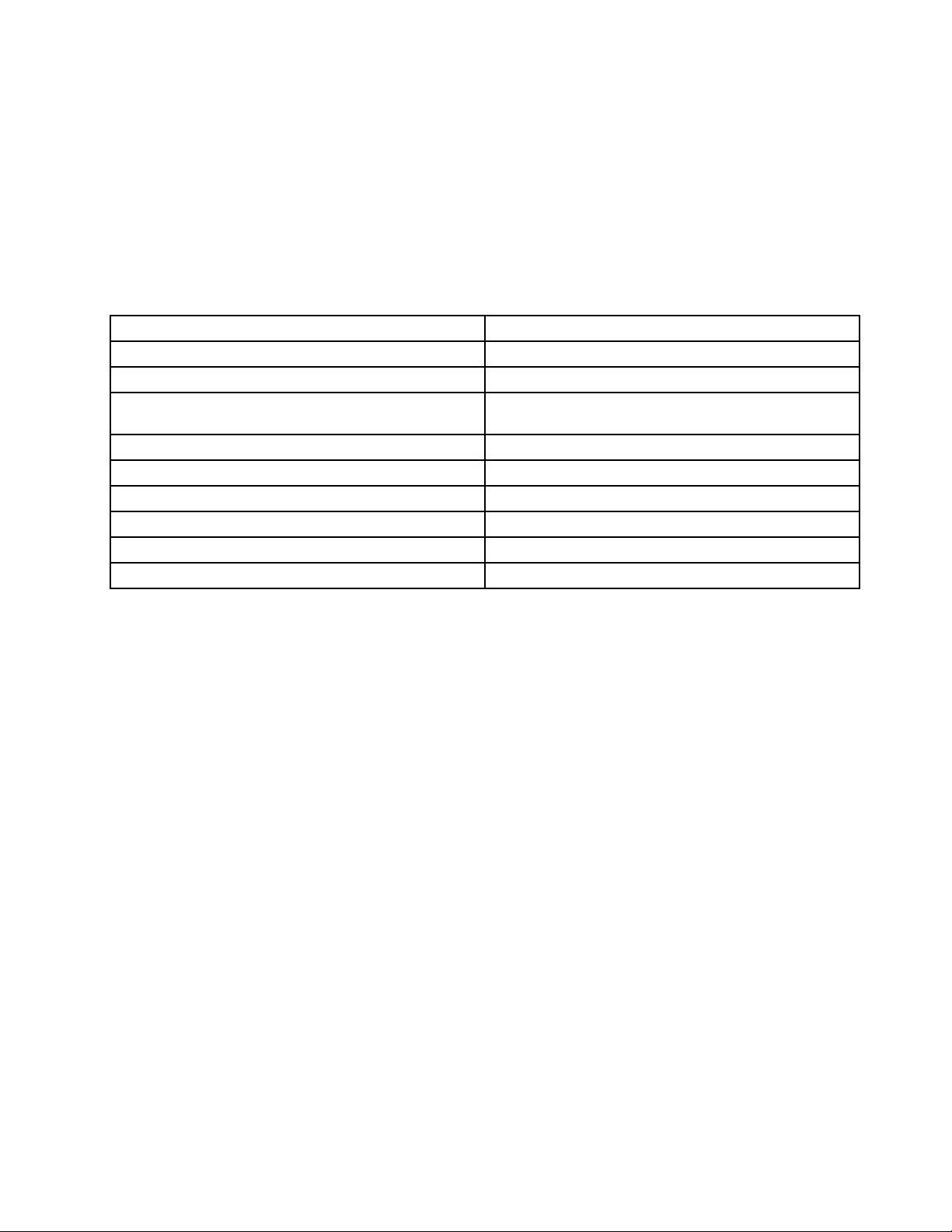
LenovoThinkVantageT ools
ProgramLenovoThinkVantage
jednoduchýprístupkrôznymnástrojom,ktorévámpomôžupracovaťjednoduchšieabezpečnejšie.
ProgramLenovoThinkVantageToolsspustítekliknutímnapoložkyŠtart➙Všetkyprogramy➙Lenovo
ThinkVantageTools.
Nasledujúcatabuľkaobsahujezoznamprogramov,ktorémožnospustiťprostredníctvomprogramuLenovo
ThinkVantageTools.Programspustítedvojitýmkliknutímnazodpovedajúcuikonu.
Tabuľka1.NázvyprogramovýchikonvprogrameLenovoThinkVantageTools
NázovprogramuNázovikonyvprogrameLenovoThinkVantageT ools
CreateRecoveryMediaDiskynaobnovenievýrobnéhostavu
FingerprintSoftwareSnímačodtlačkovprstov
LenovoSolutionCenteraleboLenovoThinkVantage
Toolbox
ThinkVantagePasswordManagerTrezorsheslami
ThinkVantagePowerManager
ThinkVantageRescueandRecovery
ThinkVantageSystemUpdateAktualizácieaovládače
CommunicationsUtilityWebovékonferencie
ViewManagementUtility
®
Toolsvásprevediemnožstvominformačnýchzdrojovaposkytuje
Stavadiagnostikasystému
Ovládacieprvkynapájania
®
Vylepšenézálohovanieaobnova
Rozloženieobrazovky
LenovoWelcome
ProgramLenovoWelcomevámpredstavíinovatívnevstavanékomponentyproduktuLenovoaprevedievás
dôležitýmiúlohaminastavenia,ktorévámumožniavyťažiťzosvojhopočítačamaximum.
FingerprintSoftware
Integrovanýsnímačodtlačkovprstovnachádzajúcisananiektorýchklávesniciachumožňujezaregistrovať
vášodtlačokprstovapriradiťhokhesluprizapnutí,heslujednotkypevnéhodiskuaheslusystémuWindows.
Autentikácianazákladeodtlačkovprstovtakmôženahradiťhesláapovoliťjednoduchýabezpečnýprístup
používateľa.Klávesnicasosnímačomodtlačkovprstovjekdispozíciipriniektorýchpočítačochamôžetesi
juzakúpiťprepočítače,ktoréjupodporujú.
LenovoSolutionCenter
Poznámka:VzávislostioddátumuvýrobypočítačajevpočítačipredinštalovanýprogramLenovoSolution
CenteraleboprogramLenovoThinkVantageToolboxslúžiacinadiagnostickéúčely.Ďalšieinformácieo
programeLenovoThinkVantageToolboxnájdetevčasti„LenovoThinkVantageToolbox“nastránke72.
ProgramLenovoSolutionCenterumožňujeodstrániťproblémyspočítačom.Obsahujediagnostickétesty,
zhromažďovanieinformáciíosystéme,informácieostavezabezpečeniaapodpore,akoajradyatipyna
dosiahnutiemaximálnehovýkonusystému.Podrobnéinformácieobsahuje„LenovoSolutionCenter“na
stránke72.
LenovoThinkVantageT oolbox
Poznámka:VzávislostioddátumuvýrobypočítačajevpočítačipredinštalovanýprogramLenovoSolution
CenteraleboprogramLenovoThinkVantageToolboxslúžiacinadiagnostickéúčely.Ďalšieinformácieo
programeLenovoSolutionCenternájdetevčasti„LenovoSolutionCenter“nastránke72
.
Kapitola1.Prehľadproduktu5
Page 18
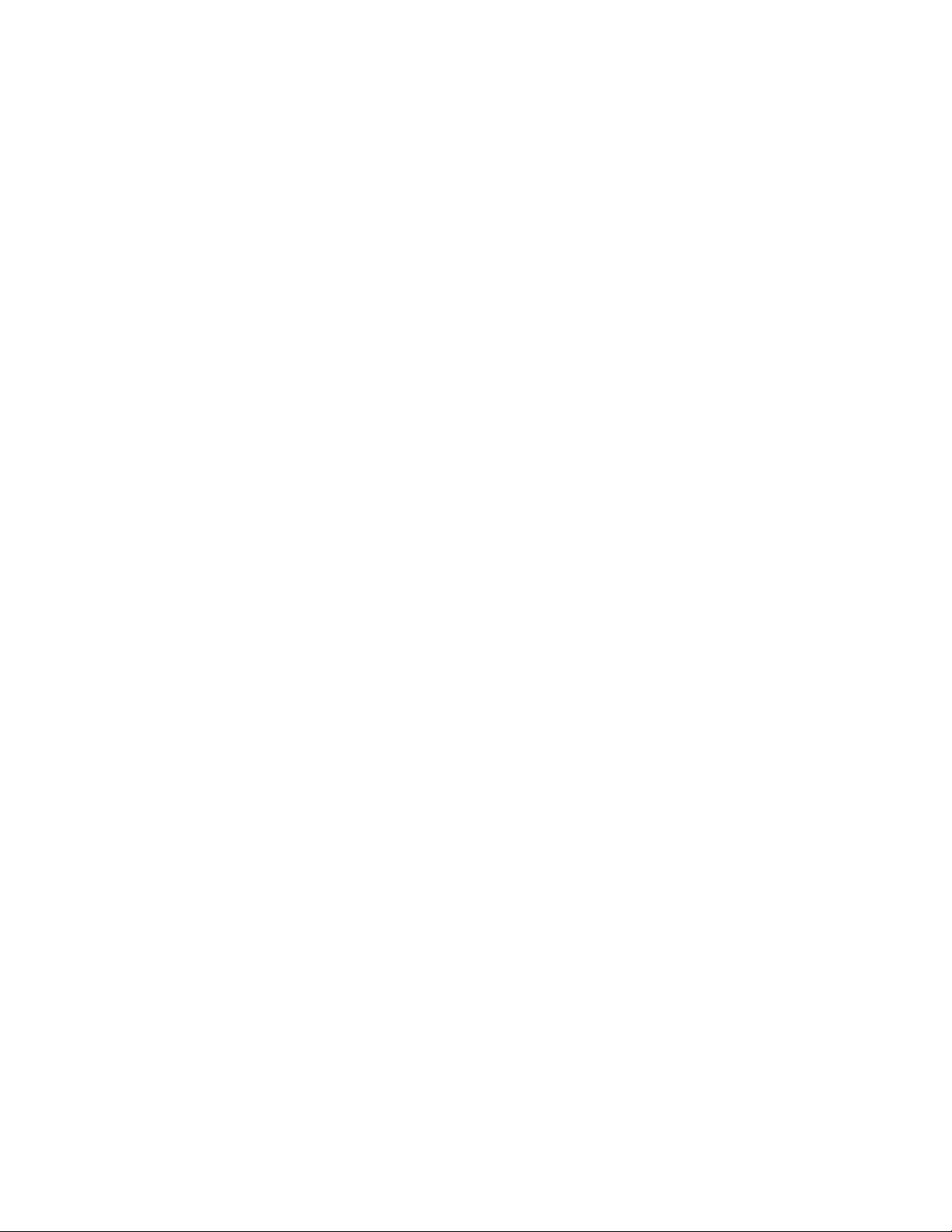
ProgramLenovoThinkVantageToolboxjeurčenýnasprávupočítača,vylepšeniebezpečnosti,diagnostiku
problémovpočítača,zoznámeniesasinovatívnymitechnológiamispoločnostiLenovoanazískanieďalších
informáciíovašompočítači.Podrobnéinformácieobsahuje„LenovoThinkVantageToolbox“nastránke72.
ProductRecovery
ProgramProductRecoveryumožňujeobnoviťobsahjednotkypevnéhodiskupodľanastavenípredvolených
výrobcom.
ThinkVantagePasswordManager
ProgramThinkVantagePasswordManagerautomatickyzaznamenávaazadávaautentikačnéinformácie
preaplikácieawebovélokalityvsystémeWindows.
Poznámky:
•AkjeikonaTrezorsheslamivprogrameLenovoThinkVantageToolsneaktívna,znamenáto,žepred
povolenímtejtofunkciemusítemanuálnenainštalovaťprogramThinkVantagePasswordManager.Ak
chcetenainštalovaťprogramThinkVantagePasswordManager,postupujtetakto:
1.KliknitenapoložkyŠtart➙Všetkyprogramy➙LenovoThinkVantageToolsapotomdvakrát
kliknitenapoložkuTrezorsheslami.
2.Postupujtepodľapokynovnaobrazovke.
3.PodokončeníinštaláciebudeikonaTrezorsheslamiaktívna.
ThinkVantagePowerManager
ProgramThinkVantagePowerManagerumožňujepohodlné,exibilnéaúplnériadenienapájaniapočítača
ThinkCentre®.PomocouprogramuThinkVantagePowerManagermôžetenastaviťcharakteristikynapájania
tak,abystedosiahličonajlepšievyváženiemedzivýkonomsystémuašetrenímenergiou.
ThinkVantageRescueandRecovery
ProgramThinkVantageRescueandRecoverypredstavujeriešenienaobnovuazáchranusystémustlačením
jednéhotlačidla.Tentoprogramobsahujebalíknástrojovnaautomatickúobnovu,ktorévámpomôžu
diagnostikovaťproblémyspočítačom,získaťpomocaobnoviťsystémpozlyhaní,atoajvprípade,ak
niejemožnéspustiťoperačnýsystémWindows.
Poznámka:AkjeikonaVylepšenézálohovanieaobnovavprogrameLenovoThinkVantageToolsneaktívna,
znamenáto,žepredpovolenímtejtofunkciemusítemanuálnenainštalovaťprogramThinkVantageRescue
andRecovery.AkchcetenainštalovaťprogramThinkVantageRescueandRecovery,postupujtetakto:
1.KliknitenapoložkyŠtart➙Všetkyprogramy➙LenovoThinkVantageToolsapotomdvakrátkliknite
napoložkuVylepšenézálohovanieaobnova.
2.Postupujtepodľapokynovnaobrazovke.
3.PodokončeníinštaláciebudeikonaVylepšenézálohovanieaobnovaaktívna.
ThinkVantageSystemUpdate
ProgramThinkVantageSystemUpdatevámpomáhaudržaťsoftvérpočítačavaktuálnomstave
prostredníctvomsťahovaniaainštaláciesoftvérovýchbalíkov(aplikáciíThinkVantage,ovládačovzariadení,
aktualizáciíprogramuBIOSaďalšíchaplikáciítretíchstrán).
CommunicationUtility
ProgramCommunicationsUtilityjecentromnastaveníintegrovanejkameryamikrofónu.Ovládaním
rozšírenýchnastaveníintegrovanéhomikrofónuakameryoptimalizujepriebehwebovýchkonferencií
ainternetovéhotelefonovania(VOIP).
6ThinkCentre–Používateľskápríručka
Page 19
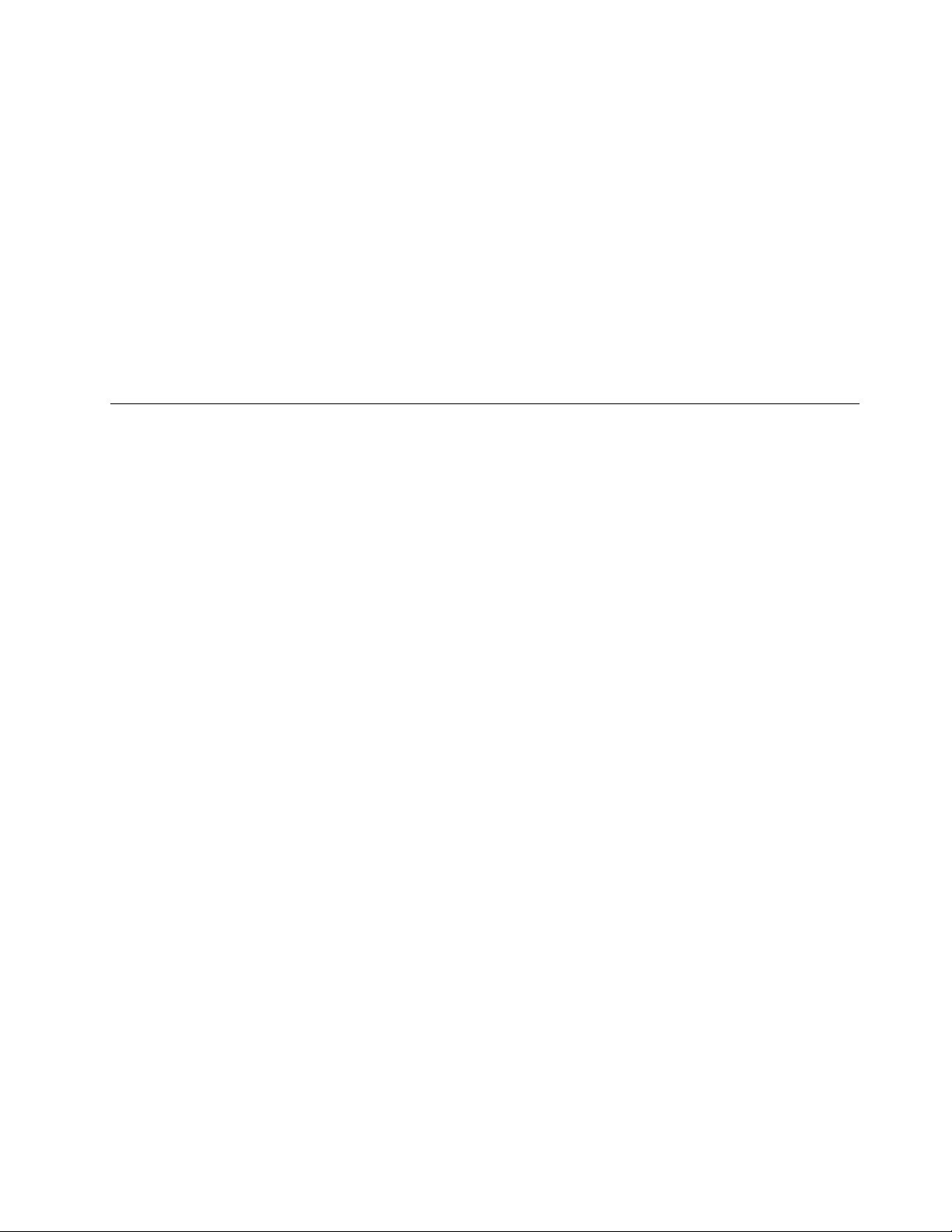
ViewManagementUtility
ProgramViewManagementUtilityumožňujeautomatizovaťpozícieokien.Poskytujemožnosťpohybovať
oknamipomocouovládacíchrohovarýchloichprepnúťdovoprednastavenejveľkosti,čímzvyšuje
produktivitu.Umožňujeprácunaviacerýchmonitoroch.
AdobeReader
ProgramAdobeReaderjenástrojnazobrazenie,tlačaprehľadávaniedokumentovPDF.
Antivírusovýsoftvér
Vášpočítačsadodávasantivírusovýmsoftvérom,ktorýmôžetepoužiťnazistenieaelimináciuvírusov.
SpoločnosťLenovoposkytujeplnúverziuantivírusovéhosoftvérunajednotkepevnéhodiskuna30dní
zadarmo.Po30dňochmusíteobnoviťlicenciu,abystemohlinaďalejdostávaťaktualizácieantivírusového
programu.
Umiestnenia
Tátočasťobsahujeinformácieoumiestneníkonektorovnaprednomazadnompanelipočítača,dielcovna
systémovejdoske,komponentovainternýchjednotiekpočítača.
Kapitola1.Prehľadproduktu7
Page 20
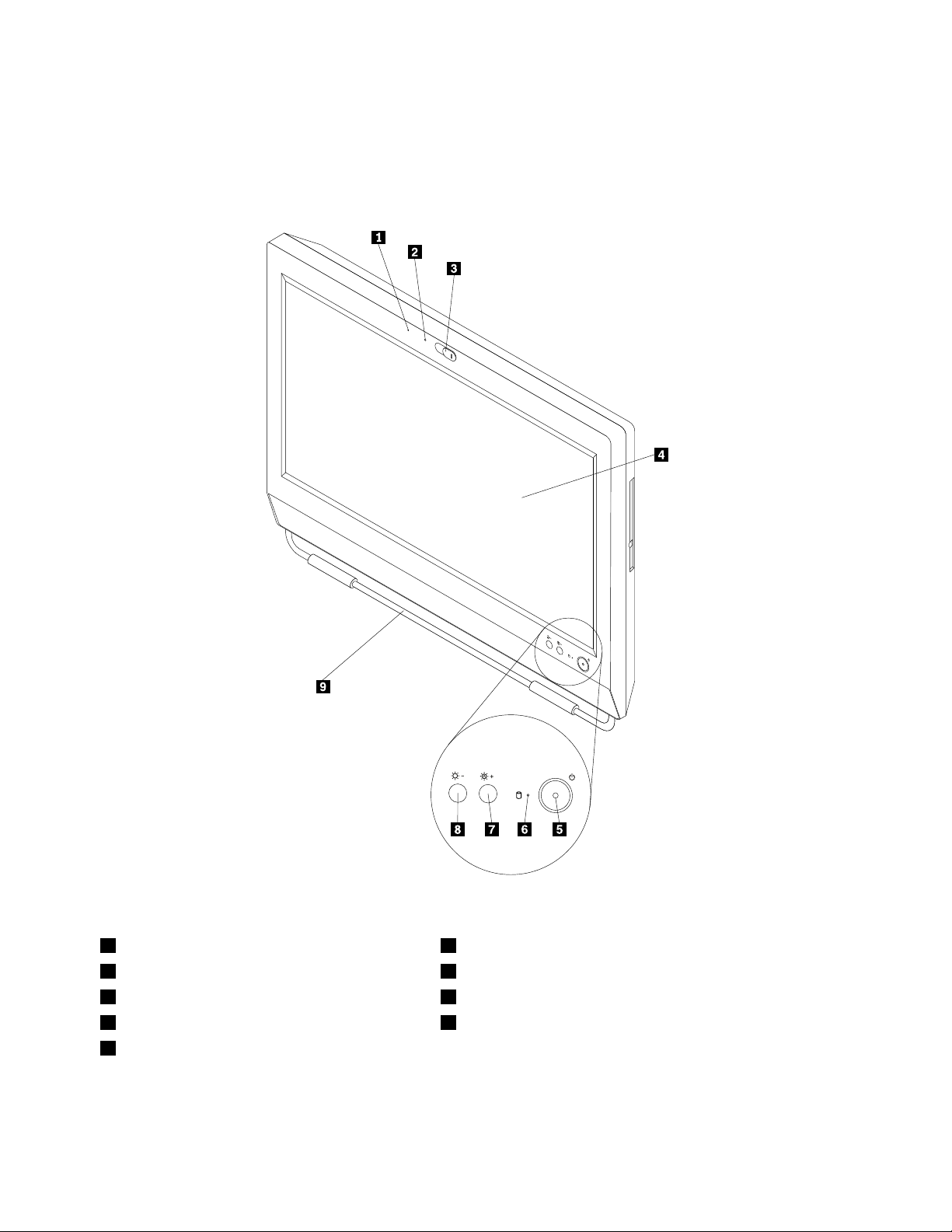
Umiestneniekonektorov,ovládacíchprvkovaindikátorovnaprednej stranepočítača
Obrázok1„Umiestnenieprednýchkonektorov,ovládacíchprvkovaindikátorov“nastránke8zobrazuje
umiestneniekonektorov,ovládacíchprvkovaindikátorovnaprednejstranepočítača.
Obrázok1.Umiestnenieprednýchkonektorov,ovládacíchprvkovaindikátorov
1Integrovanýmikrofón6Indikátoraktivitypevnéhodisku
2Indikátorintegrovanejkamery7Ovládacíprvokzvýšeniajasu/automatickéhonastavenia
3Krytblokuintegrovanejkamery
4PanelLCD(LiquidCrystalDisplay)
5Vypínačnapájania
8Ovládacíprvokzníženiajasu
9Podstavec
8ThinkCentre–Používateľskápríručka
1
Page 21
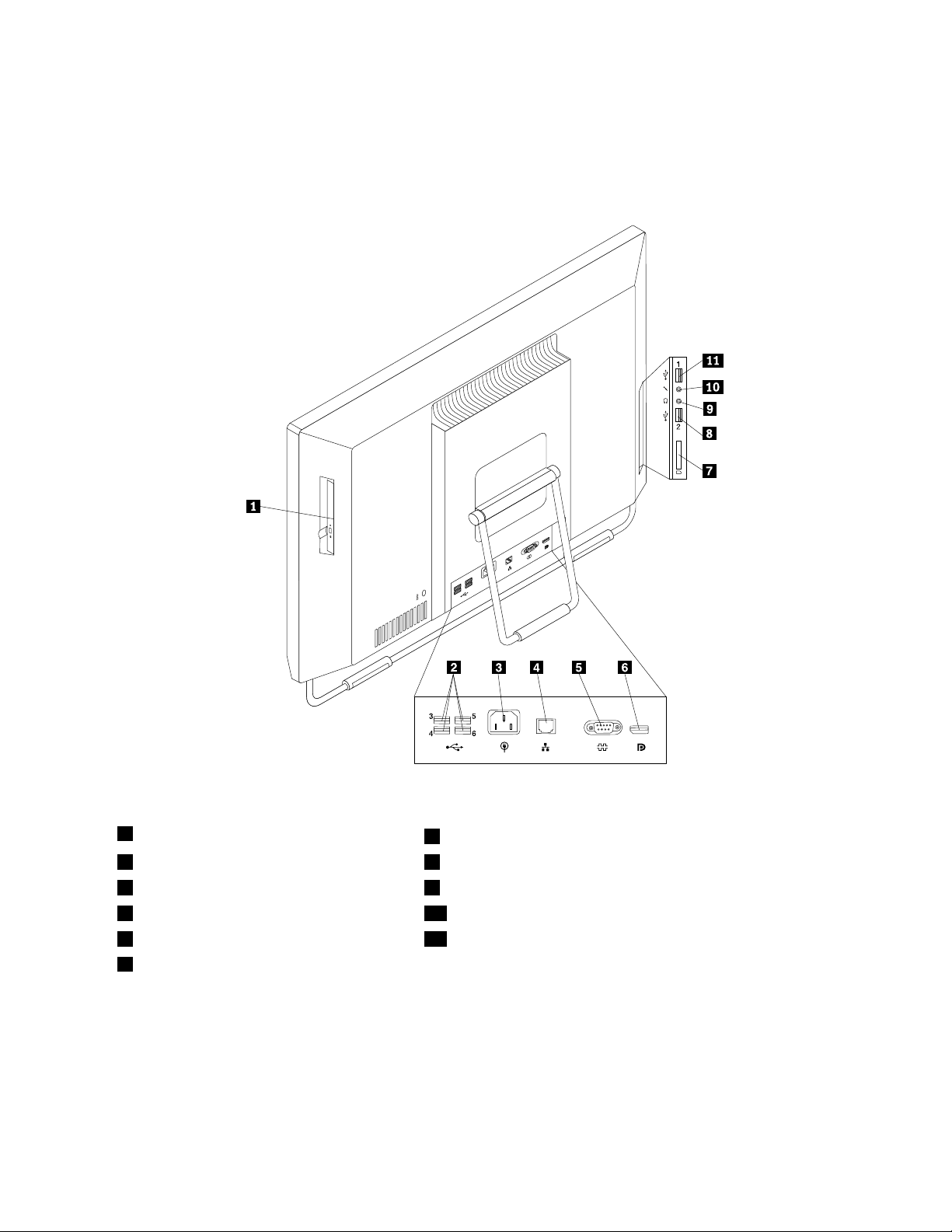
Umiestneniekonektorovnazadnejstranepočítača
Obrázok2„Umiestneniekonektorovnazadnejstrane“nastránke9zobrazujeumiestneniakonektorovna
zadnejstranepočítača.Niektorékonektorynazadnejstranepočítačasúfarebneoznačené,abystemohli
jednoduchšieurčiťmiestopripojeniakáblov.
Obrázok2.Umiestneniekonektorovnazadnejstrane
1Optickájednotka
2KonektorUSB(4)8KonektorUSB
3Konektornapájaciehokábla9Konektorslúchadiel
4Ethernetovýkonektor10Konektormikrofónu
5Sériovýport11KonektorUSB
6KonektorDisplayPort
7Čítačkakariet
Kapitola1.Prehľadproduktu9
Page 22
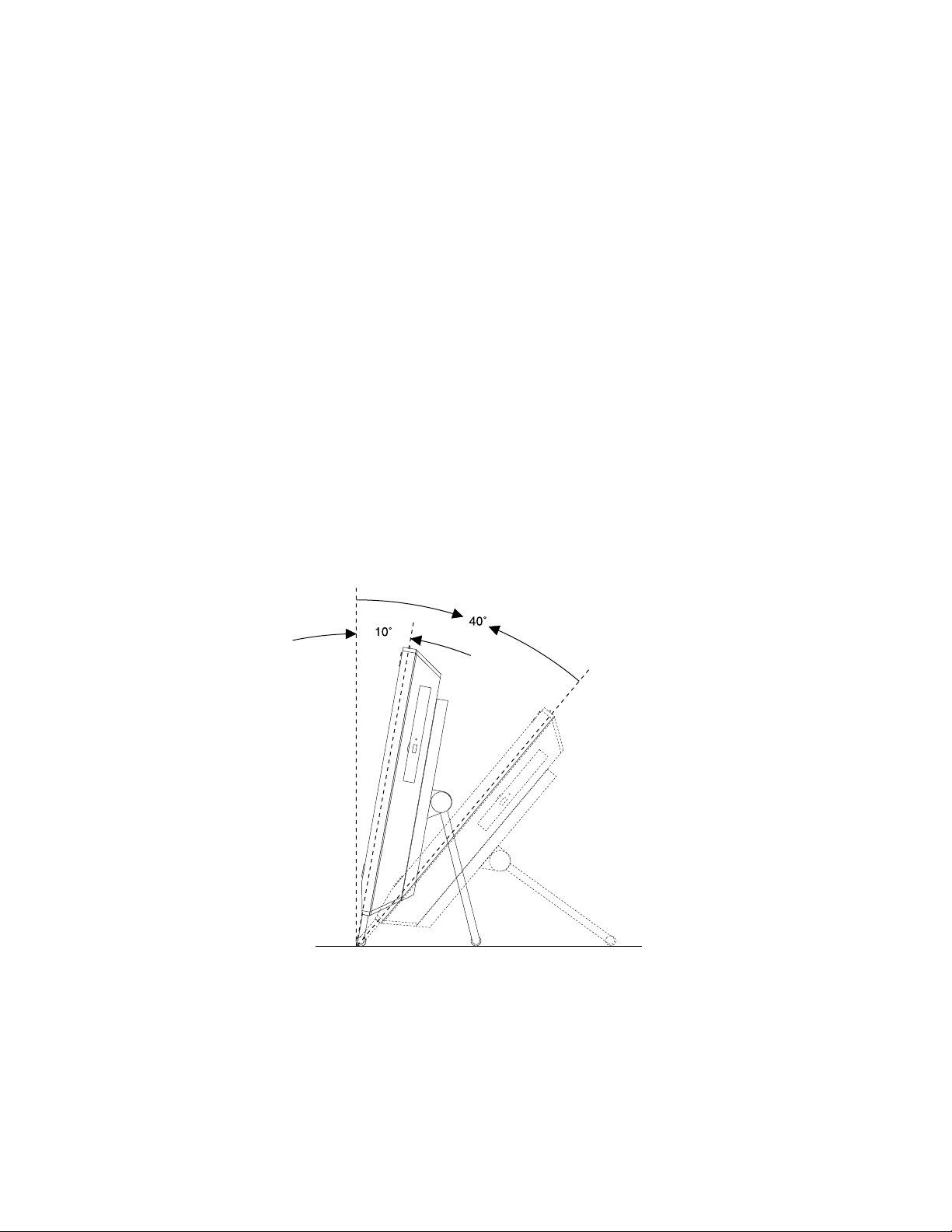
KonektorOpis
EthernetovýkonektorUmožňujepripojenieethernetovéhokáblalokálnejsiete(LAN).
Poznámka:AkchcetepočítačpoužívaťvsúladesobmedzeniamikomisieFCCpre
trieduB,použiteethernetovýkábelkategórie5.
KonektorUSBUmožňujepripojeniezariadení,ktorévyžadujúkonektorUSB,napríkladklávesnica
USB,myšUSB,skenerUSBalebotlačiareňUSB.AkmáteviacakošesťUSB
zariadení,môžetesizakúpiťUSBHub,ktorývámumožnípripojeniedodatočných
zariadení.
KonektormikrofónuUmožňujepripojeniemikrofónukvášmupočítaču,keďchcetenahrávaťzvuk,alebo
akpoužívatesoftvérnarozpoznávaniereči.
VýstupnýkonektorDisplayPortUmožňujepripojenievysokovýkonnéhomonitora,monitoradirect-drivealeboiných
zariadení,ktorépoužívajúkonektorDisplayPort.
SériovýportUmožňujepripojenieexternéhomodemu,sériovejtlačiarnealeboinýchzariadení,
ktorépoužívajú9-vývodovýsériovýport.
Nastaveniestojanapočítača
Vášpočítačsadodávaspolusostojanom,ktorýslúžinajehoinštaláciudopolohy,ktorájekomfortnápre
užívateľa.Stojanotvorteapolohupočítačanastavtepodľapriloženejilustrácienauholod10°do32°.
VÝSTRAHA:
Uholnastavtenajmenej10°odzvislejpolohy,vopačnomprípademôžebyťpočítačnestabilnýa
prevrátiťsa.
Obrázok3.Nastaveniestojanapočítača
10ThinkCentre–Používateľskápríručka
Page 23
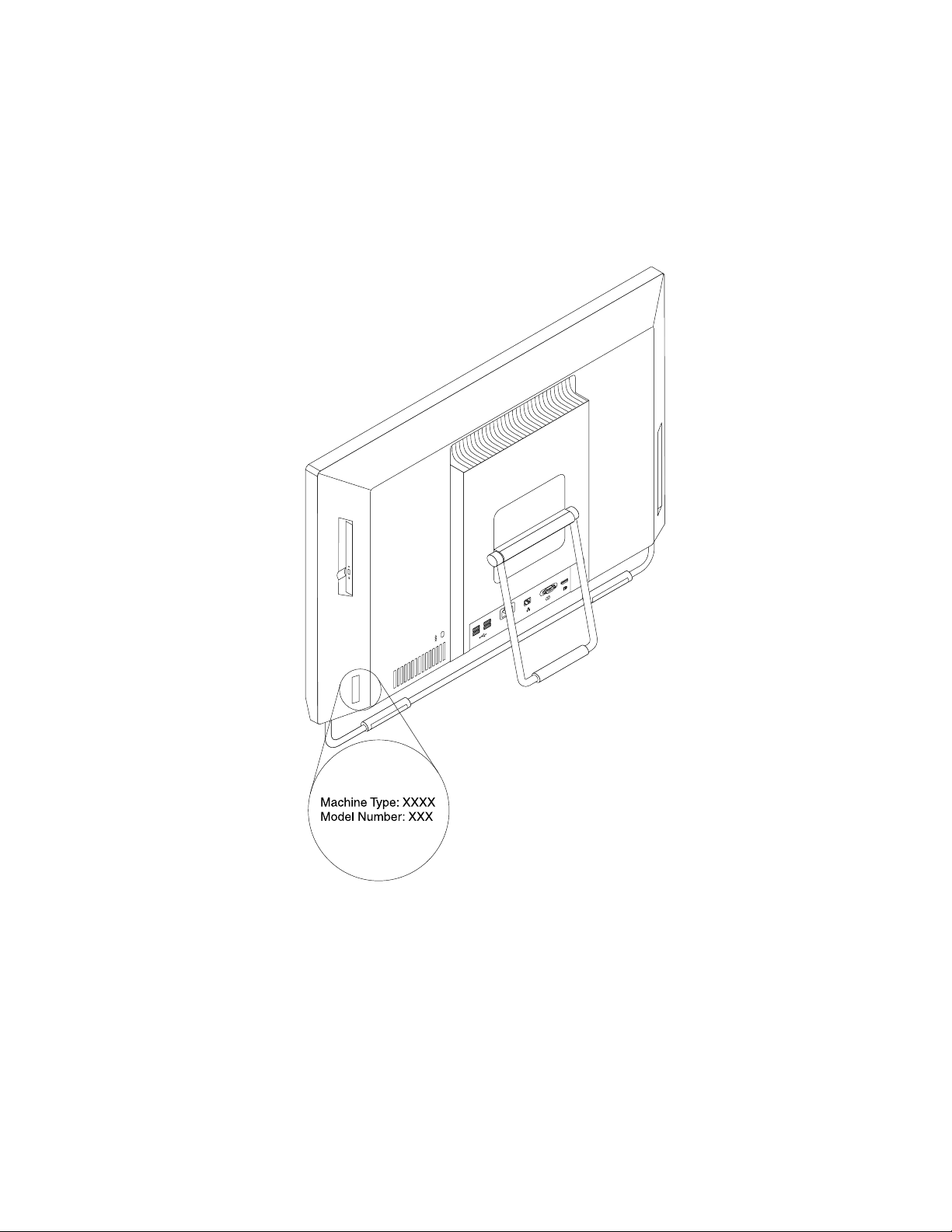
Štítokstypomamodelompočítača
Štítokstypomamodelompočítačaidentikujepočítač.KeďpožiadatespoločnosťLenovoopomoc,
informácieotypeamodelipočítačaumožniapracovníkomtechnickejpodporyidentikovaťpočítača
poskytnúťrýchlejšíservis.
Nižšiejeuvedenýpríkladštítkastypomamodelompočítača.
Obrázok4.Štítokstypomamodelompočítača
Kapitola1.Prehľadproduktu11
Page 24

12ThinkCentre–Používateľskápríručka
Page 25
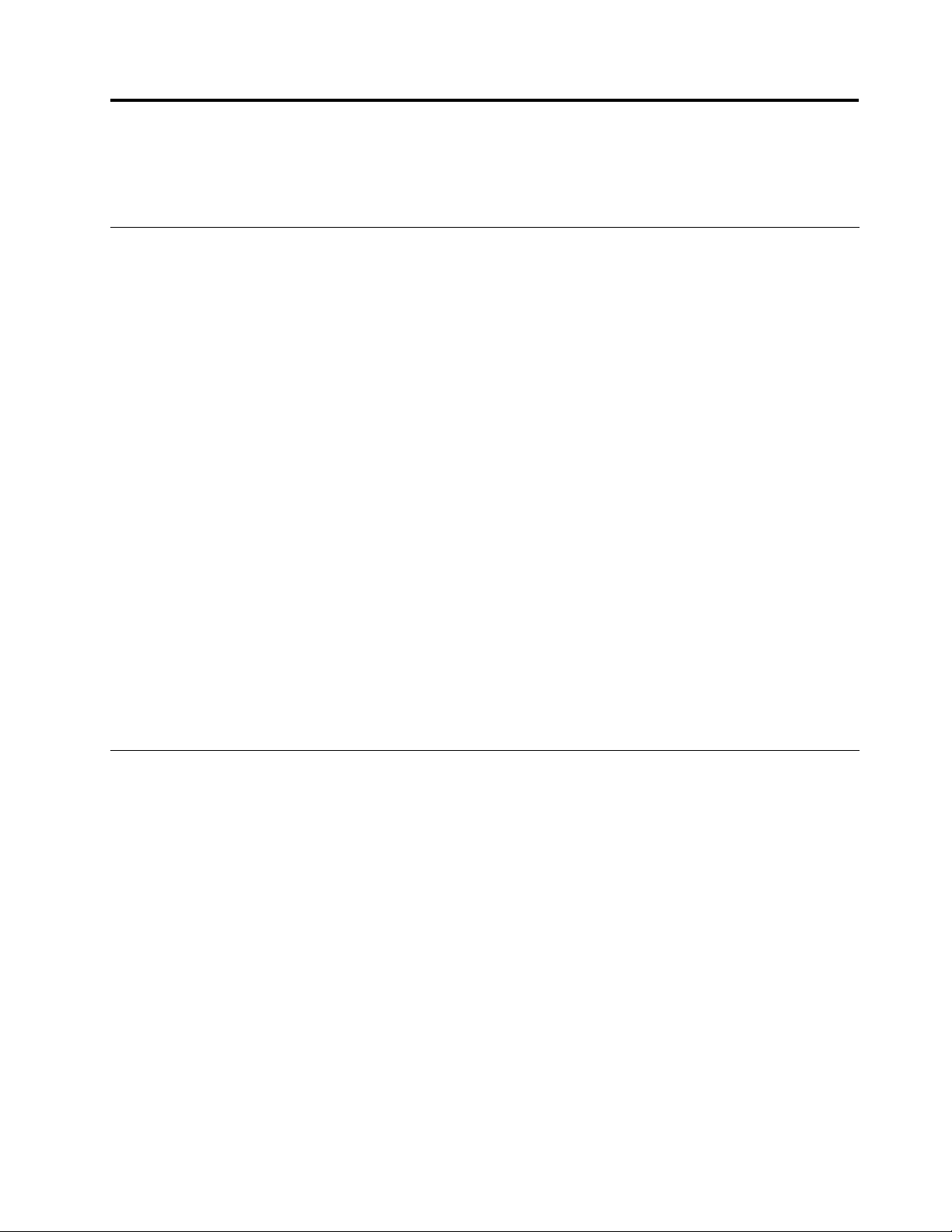
Kapitola2.Používaniepočítača
Vtejtokapitolenájdeteinformácieopoužívaníniektorýchkomponentovpočítača.
Najčastejšieotázky
Nižšiejeuvedenýchniekoľkotipov,ktorévámpomôžuoptimalizovaťspôsob,akýmpoužívatepočítač.
Jepoužívateľskápríručkakdispozíciivinomjazyku?
PoužívateľskápríručkajekdispozíciivrôznychjazykochnawebovejlokalitepodporyspoločnostiLenovona
adrese:
http://www.lenovo.com/ThinkCentreUserGuides
Kdenájdemdiskyobnovy?
SpoločnosťLenovoposkytujeprogram,ktorýumožňujevytvoriťdiskyobnovy.Podrobnéinformácieo
vytváranídiskovobnovynájdetevčasti„Vytvoreniemédiaobnovy“nastránke35.
VprípadezlyhaniajednotkypevnéhodiskusitiežmôžeteobjednaťdiskyProductRecoveryprostredníctvom
CentrapodporyzákazníkovLenovo.Informácieotom,akokontaktovaťCentrumpodporyzákazníkov,
nájdetevtémeKapitola11„Získavanieinformácií,pomociaservisu“nastránke75
ProductRecoverysiprečítajtedokumentáciudodanúsdiskami.
Upozornenie:BaleniediskovProductRecoverymôžeobsahovaťviacerodiskov.Predzačatímprocesu
obnovysauistite,žemátevšetkydisky.Počasprocesuobnovysamôžezobraziťvýzvanavýmenudiskov.
.Predpoužitímdiskov
KdenájdempomockoperačnémusystémuWindows?
InformačnýsystémpomociapodporysystémuWindowsposkytujepodrobnéinformácieopoužívaní
operačnéhosystémuWindows,ktorévámumožniavyťažiťzosvojhopočítačamaximum.Akchcetezískať
prístupkinformačnémusystémupomociatechnickejpodporysystémuWindows,kliknitenapoložky
Štart➙Pomocatechnickápodpora.
Používanieklávesnice
Vzávislostiodmodelusapočítačdodávasoštandardnouklávesnicoualebosklávesnicousosnímačom
odtlačkovprstov.ObatypyklávesnícumožňujúpoužívaťklávesovéskratkysystémuMicrosoftWindows.
Tátočasťposkytujeinformácieonasledujúcichtémach:
•„PoužívanieklávesovýchskratieksystémuWindows“nastránke13
•„Používaniesnímačaodtlačkovprstov“nastránke14
PoužívanieklávesovýchskratieksystémuWindows
Štandardnáklávesnicaajklávesnicasosnímačomodtlačkovprstovobsahujútriklávesy,ktorémožno
používaťvoperačnomsystémeMicrosoftWindows.
•DvaklávesyponukyŠtartsanachádzajúvedľaklávesuAltnaobochstranáchmedzerníka.Súoznačené
logomsystémuWindows.StlačenímľubovoľnéhoznichotvoríteponukuŠtartsystémuWindows.Štýl
logasystémuWindowssalíšivzávislostiodtypuklávesnice.
•KláveskontextovejponukysanachádzavedľaklávesuCtrlnapravejstranemedzerníka.Stlačením
klávesukontextovejponukyotvorítekontextovúponukuaktívnehoprogramu,ikonyaleboobjektu.
©CopyrightLenovo2011
13
Page 26
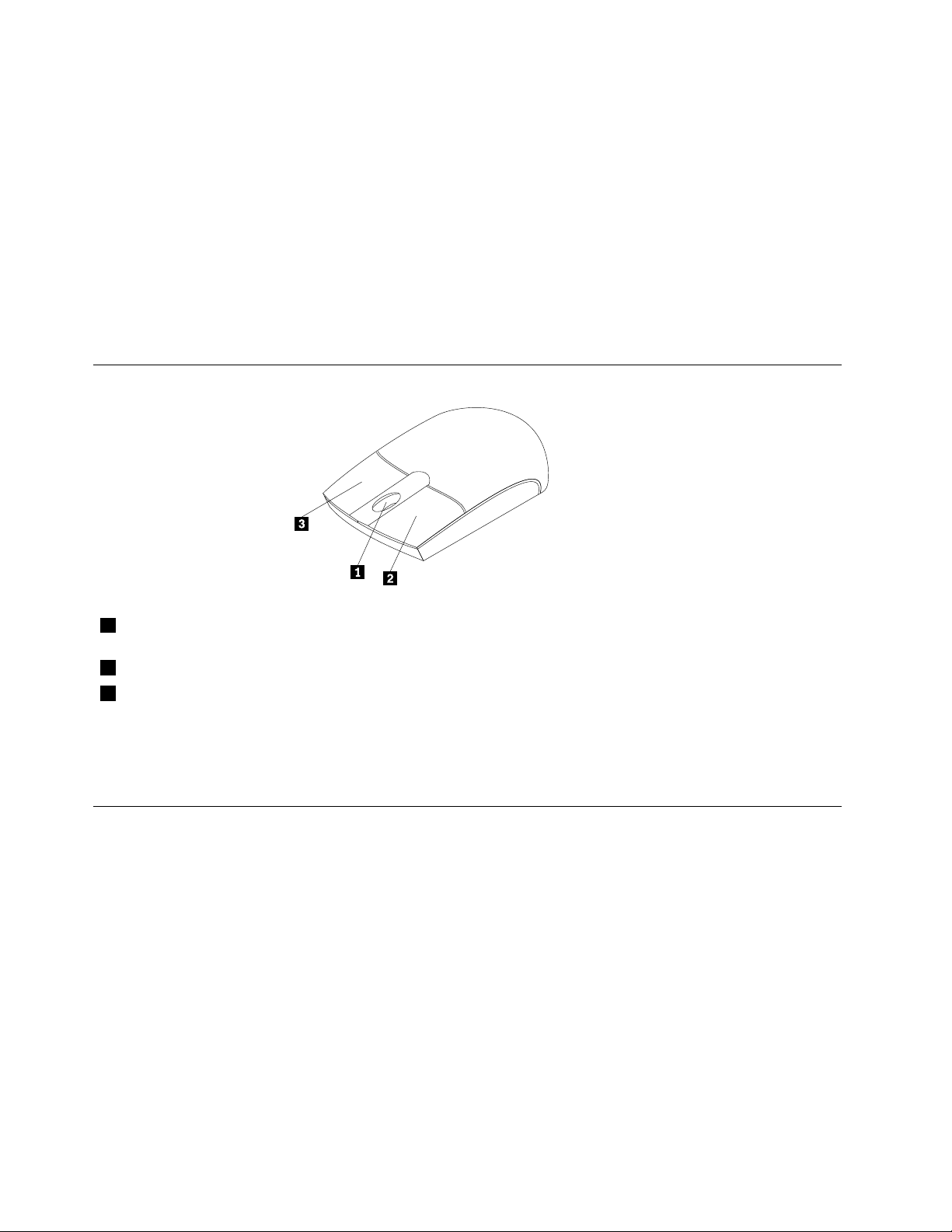
Poznámka:Nazvýraznenievybratýchpoložiekmôžetepoužiťmyšalebokurzorovéklávesysošípkounahor
anadol.PonukuŠtartalebokontextovúponukuzavrietekliknutímmyšialebostlačenímklávesuEsc.
Používaniesnímačaodtlačkovprstov
Niektorépočítačesamôžudodávaťsklávesnicouobsahujúcousnímačodtlačkovprstov.Ďalšieinformácieo
snímačiodtlačkovprstovobsahuječasť„FingerprintSoftware“nastránke5.
AkchceteotvoriťprogramThinkVantageFingerprintSoftwareapoužiťsnímačodtlačkovprstov,kliknitena
položkyŠtart➙Všetkyprogramy➙LenovoThinkVantageT ools➙Snímačodtlačkovprstov.
Postupujtepodľapokynovnaobrazovke.Ďalšieinformácienájdetevsystémepomociprogramu
ThinkVantageFingerprintSoftware.
Používaniemyšiskolieskom
1 Koliesko
2 PrimárnetlačidlomyšiTototlačidlopoužívajtenaspustenieprogramualebovýberpoložkyponuky.
3 SekundárnetlačidlomyšiTototlačidlopoužívajtenazobrazenieponukyaktívnehoprogramu,ikonyalebo
ProstredníctvomfunkcieVlastnostimyšivovládacompanelisystémuWindowsmôžetefunkciuprimárnehoa
sekundárnehotlačidlamyšivymeniťazmeniťajďalšiepredvolenénastavenia.
Kolieskopoužívajtenaovládanierolovaniapomocoumyši.Smer,ktorýmotáčate
koliesko,určujesmerrolovania.
objektu.
Nastaveniezvuku
Zvukjedôležitousúčasťouprácespočítačom.Nasystémovejdoskepočítačajezabudovanýdigitálnyradič
zvuku.NiektorémodelymajúnainštalovanýajvysokovýkonnúzvukovúkartuvjednomzoslotovkarietPCI.
Informácieozvukupočítača
Akjevpočítačivýrobcomnainštalovanávysokovýkonnázvukovákarta,zvukovékonektorysystémovej
doskynazadnejčastipočítačasúzvyčajnevypnuté.Použitekonektoryzvukovejkarty.
Všetkyzvukovériešeniaponúkajúnajmenejtrizvukovékonektory:konektorzvukovéhovstupu,konektor
zvukovéhovýstupuakonektorpremikrofón.Naniektorýchmodelochsanachádzaajštvrtýkonektorna
pripojenienenapájanýchstereofónnychreproduktorov(reproduktorov,ktorénepotrebujúzdrojnapájania).
Zvukovákartaumožňujenahrávanieaprehrávaniezvukuahudby,akoajvychutnaniesizvukupri
multimediálnychaplikáciáchaprácusosoftvéromnarozlišovaniehlasu.
14ThinkCentre–Používateľskápríručka
Page 27
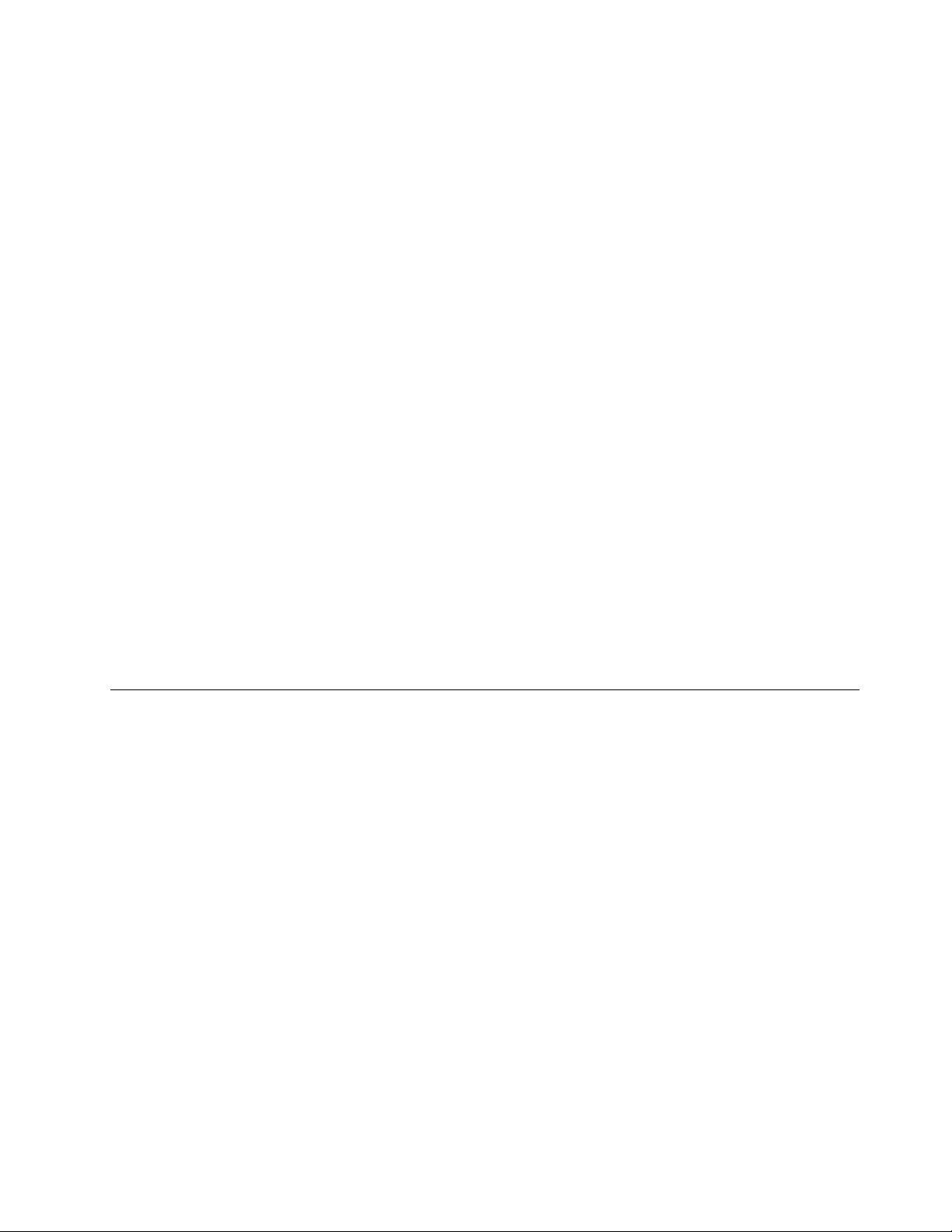
Dokonektorazvukovéhovstupujemožnépripojiťsústavunapájanýchstereofónnychreproduktorov.
Vychutnátesitaklepšízvukprimultimediálnychaplikáciách.
Nastaveniehlasitostiprostredníctvompracovnejplochy
Ovládacíprvoknastaveniahlasitostinapracovnejplochejeprístupnýprostredníctvomikonyhlasitostina
paneliúloh,ktorýsanachádzavpravomdolnomrohupracovnejplochysystémuWindows.Kliknitenaikonu
hlasitostianastavtehlasitosťposunutímposúvačanahoralebonadol.Akchcetevypnúťzvuk,kliknitena
ikonuStlmiť.Aksaikonahlasitostinenachádzanapaneliúloh,pozritesičasť„Pridanieikonyhlasitosti
napanelúloh“nastránke15
Pridanieikonyhlasitostinapanelúloh
AkpoužívateoperačnýsystémWindows7,napridanieikonyhlasitostidopanelaúlohpoužitenasledujúci
postup:
1.NapracovnejplochesystémuWindowskliknitenapoložkyŠtart➙Ovládacípanel➙Vzhľada
prispôsobenie.
2.VčastiPanelúlohaponukaŠtartkliknitenapoložkuPrispôsobiťikonynapaneliúloh.
3.KliknitenapoložkuZapnúťalebovypnúťsystémovéikonyazmeňtenastaveniehlasitostizmožnosti
VypnuténamožnosťZapnuté.
4.KliknutímnatlačidloOKuložtenovénastavenia.
.
Nastaveniehlasitostipomocouovládaciehopanela
Hlasitosťmôžetenastaviťpomocouovládaciehopanela.Prinastaveníhlasitostipočítačapomocou
ovládaciehopanelapostupujtetakto:
1.NapracovnejplochesystémuWindowskliknitenapoložkyŠtart➙Ovládacípanel➙Hardvérazvuk.
2.VčastiZvukkliknitenapoložkuÚpravahlasitostisystému.
3.Posunutímposúvačovnahoralebonadolzvýštealeboznížtehlasitosťpočítača.
PoužívaniediskovCDaDVD
PočítačmôžeobsahovaťjednotkuDVDROMalebojednotkunazapisovaniediskovDVD.JednotkyDVD
používajúštandardnémédiáCDaleboDVDveľkosti12cm.AkpočítačobsahujejednotkuDVD,zariadenie
dokážečítaťdiskyDVD‑ROM,DVD‑R,DVD‑RAM,DVD‑RWavšetkytypydiskovCD,akosúnapríkladdisky
CD‑ROM,CD‑RW,CD‑RazvukovédiskyCD.AkmátejednotkunazapisovaniediskovDVD,zariadenie
dokážezapisovaťnadiskyDVD‑R,DVD‑RW,DVD‑RAMtypuII,štandardnéavysokorýchlostnédisky
CD‑RWadiskyCD‑R.
PripoužívaníjednotkyDVDpostupujtepodľatýchtopravidiel:
•Počítačneumiestňujtenamiesta,kdejejednotkavystavenánasledujúcimvplyvom:
-vysokáteplota,
-vysokávlhkosť,
-nadmernáprašnosť,
-nadmernévibráciealebonáhleotrasy,
-naklonenýpovrch,
-priameslnečnésvetlo.
•NevkladajtedojednotkyinépredmetyneždiskyCDaleboDVD.
•PredpremiestnenímpočítačavybertediskCDaleboDVDzjednotky.
Kapitola2.Používaniepočítača15
Page 28
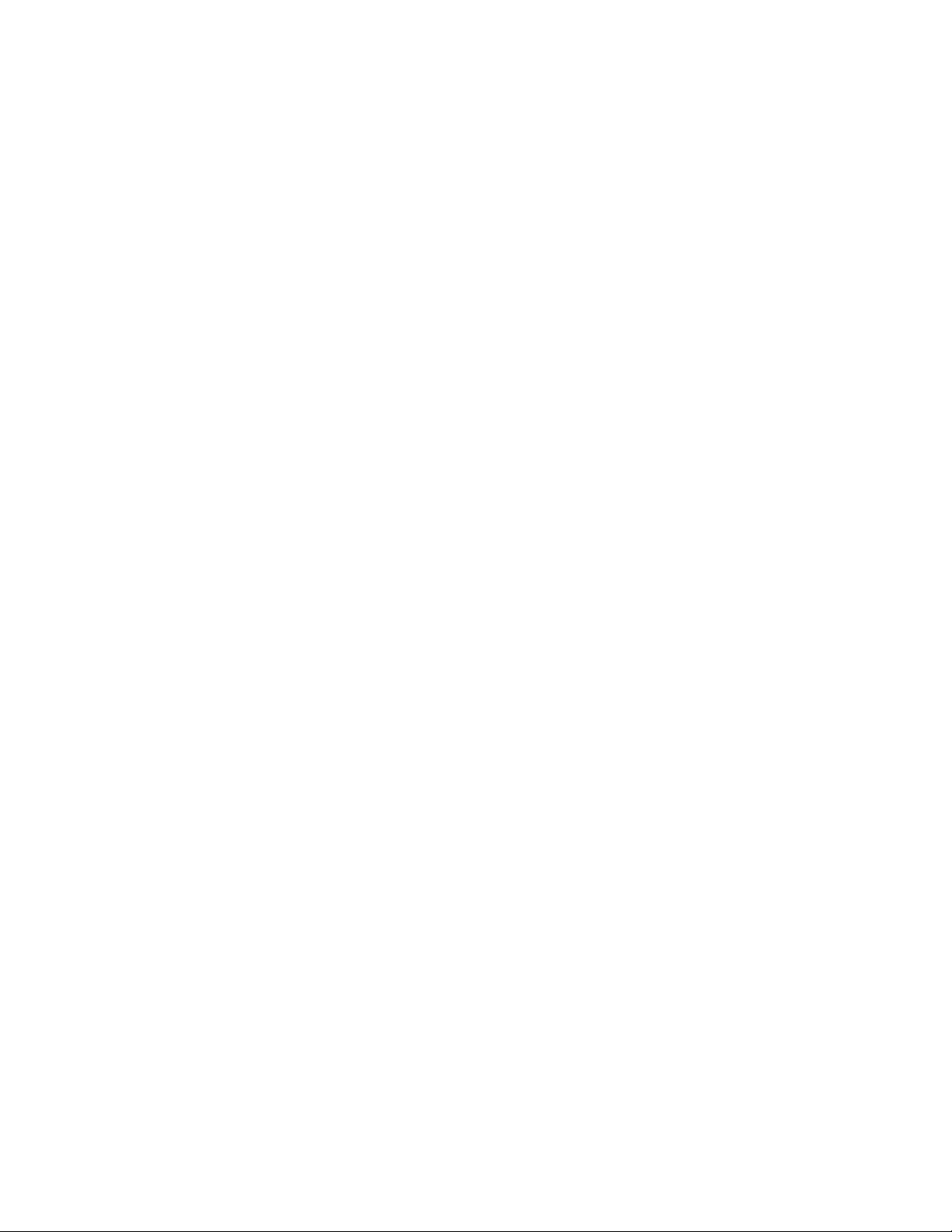
SprávnezaobchádzanieauskladneniemédiíCDaDVD
MédiáCDaDVDsúodolnéaspoľahlivé,alevyžadujúistústarostlivosťašpeciálnezaobchádzanie.Pri
zaobchádzaníauskladnenídiskovCDaDVDpostupujtepodľatýchtopravidiel:
•Diskchytajtelenzaokrajealebostredovýotvor.Nedotýkajtesapovrchudiskunastrane,ktoránieje
označená.
•Akchceteodstrániťprachaleboodtlačkyprstov,utritediskčistoujemnoulátkousmeromodstreduk
okrajom.Utieraniediskukrúživýmipohybmimôževiesťkstrateúdajov.
•Napovrchdiskunepíšteanineleptepapier.
•Diskneškriabteanineoznačujte.
•Disknevystavujtepriamemuslnečnémusvetlu.
•Načisteniediskunepoužívajtebenzén,riedidláaniinéčistiaceprostriedky.
•Disknenechajtepadnúťanihoneohýbajte.
•Poškodenédiskynevkladajtedojednotky.Ohnuté,poškriabanéaleboznečistenédiskymôžupoškodiť
jednotku.
PrehrávaniediskovCDaleboDVD
AkjepočítačvybavenýjednotkouDVD,môžetepočúvaťzvukovédiskyCDalebosledovaťlmynadiskoch
DVD.AkchceteprehraťdiskCDaleboDVD,postupujtetakto:
1.NajednotkeDVDstlačtetlačidlovysunutia/zavedenia,abysaotvorilpodnosdisku.
2.DiskCDaleboDVDvložtedoúplnevysunutéhopodnosudisku.NiektoréjednotkyDVDobsahujú
zakladacíčapvstredepodnosudisku.AkjednotkaDVDobsahujezakladacíčap,podopritepodnos
diskujednourukouapotomzatlačtenastreddiskuCDaleboDVD,kýmnezapadnenamiesto.
3.Zatvortepodnosdiskuopätovnýmstlačenímtlačidlavysunutia/zavedeniaalebojemnýmzatlačením
podnosusmeromdovnútra.ProgramprehrávačadiskovCDaleboDVDsaspustíautomaticky.Ďalšie
informácienájdetevsystémepomociprogramuprehrávačadiskovCDaleboDVD.
AkchcetevybraťdiskCDaleboDVDzjednotkyDVD,postupujtetakto:
1.Kýmjepočítačzapnutý,stlačtetlačidlovysunutia/zavedenia.Keďsapodnosdiskuautomatickyvysunie,
opatrnevybertedisk.
2.Zatvortepodnosdiskustlačenímtlačidlavysunutia/zavedeniaalebojemnýmzatlačenímpodnosu
smeromdovnútra.
Poznámka:Aksapodnosdiskupostlačenítlačidlavysunutia/zavedenianevysunie,vsuňtevyrovnanú
spinkunapapierdootvorunúdzovéhovysunutia,ktorýsanachádzanaprednejčastijednotkyDVD.Pri
použitípostupunúdzovéhovysunutiamusíbyťjednotkavypnutá.Postupnúdzovéhovysunutiapoužite
namiestotlačidlavysunutia/zavedeniaibavprípadenúdze.
NahrávanieúdajovnadiskyCDaleboDVD
AkpočítačobsahujejednotkuprezapisovateľnédiskyDVD,môžetetotozariadeniepoužiťnanahrávanie
údajovnadiskyCDaDVD.AkchcetenahraťúdajenadiskCDaleboDVD,postupujtetakto:
1.KliknitenapoložkyŠtart➙Všetkyprogramy➙CorelDVDMovieFactoryLenovoEdition.
2.Postupujtepodľapokynovnaobrazovke.
ĎalšieinformácieoprogrameCorelDVDMovieFactorynájdetevsystémepomocipretentoprogram.
NanahrávaniediskovCDaúdajovýchdiskovDVDmôžetepoužiťajprogramWindowsMediaPlayer.Ďalšie
informácienájdetevčasti„Pomocatechnickápodpora“nastránke75
.
16ThinkCentre–Používateľskápríručka
Page 29
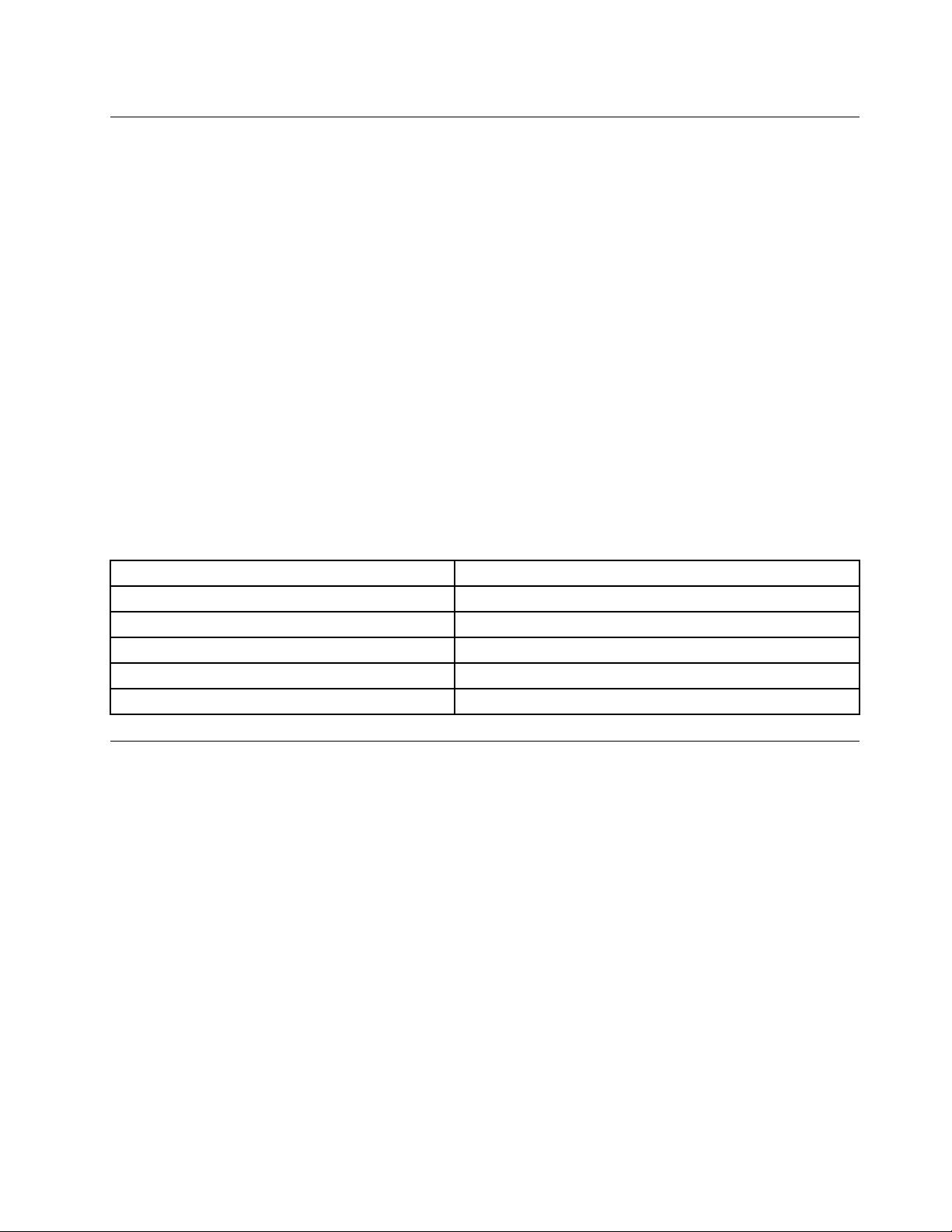
Používaniejednodotykovejaviacdotykovejfunkcie
Poznámka:Jednodotykováaleboviacdotykováfunkciajekdispozíciilenpriniektorýchmodelochpočítačov.
Vzávislostiodmodelumôžebyťpočítačvybavenýjednodotykovoualeboviacdotykovoufunkciou.Akje
vášpočítačvybavenýjednodotykovoualeboviacdotykovoufunkciou,jednýmťuknutímprstanadotykovú
obrazovkumôžetevykonaťjednokliknutie.Akchcetevykonaťdvojitékliknutie,ťuknitedvakrátbezprestávky.
Akchcetevykonaťkliknutiepravýmtlačidlommyši,jedenkrátťuknitenadotykovúobrazovkuapodržtenanej
prst,kýmsanezobrazíkruh.Potomzdvihniteprstzdotykovejobrazovky.Zobrazísakontextováponuka,z
ktorejsimôžetevybraťpožadovanúpoložku.
Používaniejednodotykovejfunkcie
Jednodotykováfunkciaumožňujenarazpoužívaťibajedenprstnainterakciuspočítačom.
Používanieviacdotykovejfunkcie
Viacdotykováfunkciaumožňujepoužívaťjedenalebodvaprstynainterakciuspočítačom.Nadotykovej
obrazovketaknapríkladmôžeteobrazpriprehľadávaníinternetualeboprezeraníčiúpravedokumentu
približovať,vzďaľovať,posúvaťalebootáčaťpomocoudvochprstov.
Nasledujúcatabuľkaobsahujepodporovanédotykovéfunkcievjednotlivýchvydaniachoperačných
systémov.
Tabuľka2.Vydaniaoperačnýchsystémovapodporovanédotykovéfunkcie
VydanieoperačnéhosystémuPodporovanádotykováfunkcia
Windows7StarterJednodotyková
Windows7HomeBasic
Windows7HomePremium
Windows7Professional
Windows7Ultimate
Jednodotyková
Jednodotykováaviacdotyková
Jednodotykováaviacdotyková
Jednodotykováaviacdotyková
Nastavenieteplotyfarieb
Funkcianastaveniateplotyfariebumožňujeúpravuteplotyfariebajasumonitorapočítača.
Stlačtetlačidlozvýšeniajasuobrazovky.Zobrazísatýchtošesťmožností:
•Automatickénastavenie:Vybertetútomožnosť,abysateplotyfariebajasobrazovkynastavili
automaticky.
•Predvolenáteplotafarieb:Podrobnépokynynájdetevtéme„Výberpredvolenejteplotyfarieb“na
stránke17
.
•PrepnúťnanastaveniemodelufariebRGB:Podrobnépokynynájdetevtéme„Prepínanienanastavenie
modelufariebRGB“nastránke18.
•Nastaveniejasu:Podrobnépokynynájdetevtéme„Úpravanastaveniajasu“nastránke18
.
•Predvolenénastavenie:Výberomtejtomožnostipoužijetepredvolenénastavenie.
•Ukončiť:Výberomtejtomožnostiukončiteprogram.
Výberpredvolenejteplotyfarieb
Akchcetevybraťpredvolenúteplotufarieb,postupujtetakto:
Kapitola2.Používaniepočítača17
Page 30
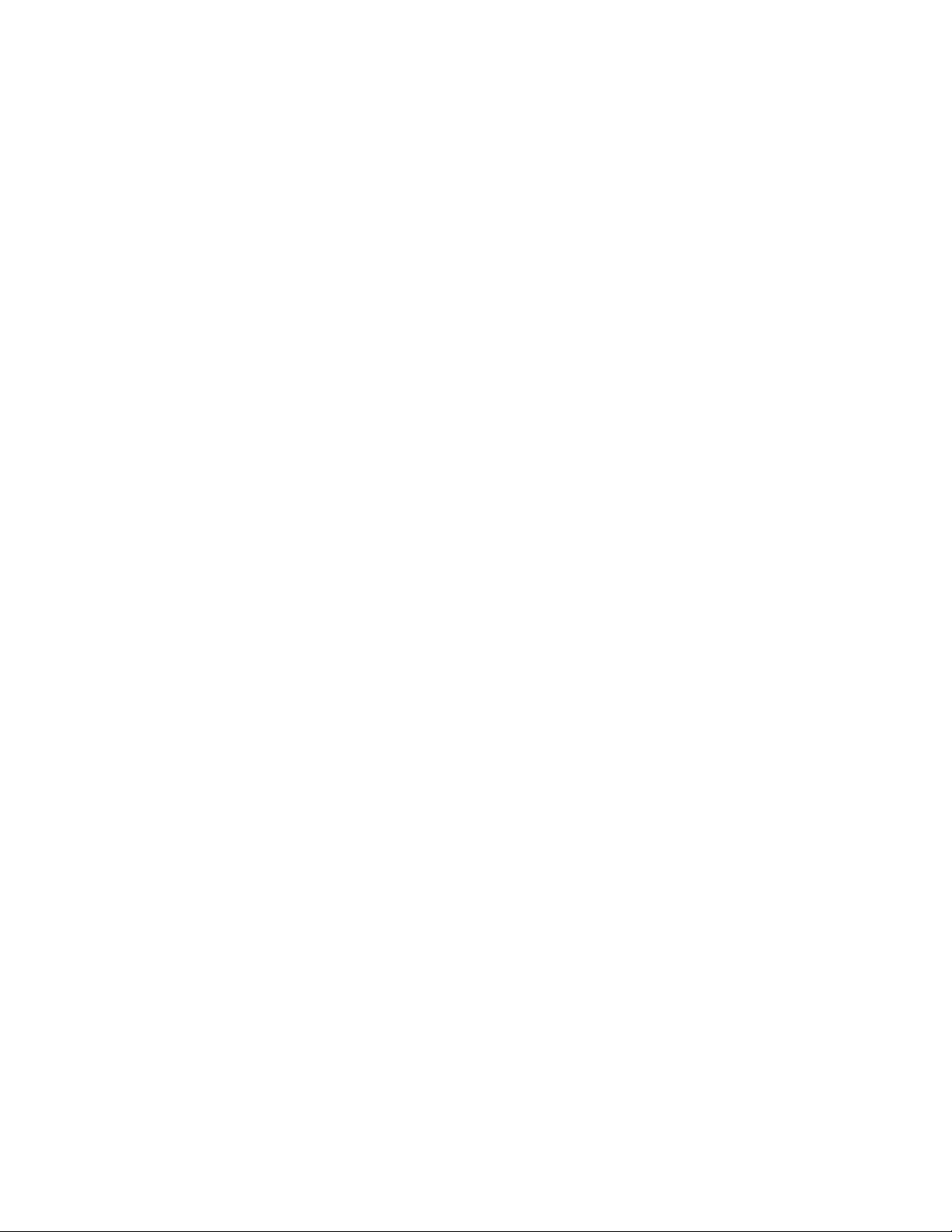
1.Stlačtetlačidlozvýšeniajasuobrazovky.Zobrazísatýchtošesťmožností:
•Automatickénastavenie
•Predvolenáteplotafarieb
•PrepnúťnanastaveniemodelufariebRGB
•Nastaveniejasu
•Predvolenénastavenie
•Ukončiť
2.StlačenímtlačidlazníženiajasuobrazovkyprejditenapoložkuPredvolenáteplotafariebapotom
stlačenímtlačidlazvýšeniajasuobrazovkyvybertejednuztýchtomožností:
•Studená:Akzvolítetútomožnosť,počítačbudezobrazovaťobrazsjemnýmmodrýmodtieňom.
•Normálna:Akzvolítetútomožnosť,počítačbudezobrazovaťobvyklýobraz.
•Teplá:Akzvolítetútomožnosť,počítačbudezobrazovaťobrazsčervenýmodtieňom.
•Ukončiť:Akchceteukončiťvýber,zvoľtetútomožnosťalebopočkajtepäťsekúnd.
PrepínanienanastaveniemodelufariebRGB
Akstevybralipredvolenúteplotufarieb,môžeteprepnúťnanastaveniemodelufariebRGB(červený,zelený
alebomodrý)aupraviťfarbyvášhopočítača.
AkchceteprepnúťnanastaveniemodelufariebRGB,postupujtetakto:
1.Stlačtetlačidlozvýšeniajasuobrazovky.Zobrazísatýchtošesťmožností:
•Automatickénastavenie
•Predvolenáteplotafarieb
•PrepnúťnanastaveniemodelufariebRGB
•Nastaveniejasu
•Predvolenénastavenie
•Ukončiť
2.StlačenímtlačidlazníženiajasuobrazovkyprejditenapoložkuPrepnúťnanastaveniemodelufarieb
RGBapotomstlačenímtlačidlazvýšeniajasuobrazovkyvybertejednuztýchtoštyrochmožností:
•Červenénastavenie
•Zelenénastavenie
•Modrénastavenie
•Ukončiť
3.Stlačenímtlačidlazníženiajasuobrazovkyprejditenapožadovanúmožnosťapotomstlačenímtlačidla
zvýšeniajasuobrazovkyjuvyberte.Zobrazísaposúvačnastaveniafarbyobrazovky.
4.Stlačenímtlačidlazníženiajasuobrazovkyzmenšiteteplotufariebalebostlačenímtlačidlazvýšenia
jasuobrazovkyzväčšiteteplotufarieb.
5.VybertepoložkuUkončiťalebopočkajtepäťsekúnd,abystesavrátilinapredchádzajúcuponuku.
Úpravanastaveniajasu
Akchcetenastaviťjas,postupujtetakto:
1.Stlačtetlačidlozvýšeniajasuobrazovky.Zobrazísatýchtošesťmožností:
•Automatickénastavenie
18ThinkCentre–Používateľskápríručka
Page 31

•Predvolenáteplotafarieb
•PrepnúťnanastaveniemodelufariebRGB
•Nastaveniejasu
•Predvolenénastavenie
•Ukončiť
2.StlačenímtlačidlazníženiajasuobrazovkyprejditenapoložkuNastaveniejasuapotomstlačtetlačidlo
zvýšeniajasuobrazovky.Zobrazísaposúvačnastaveniajasuobrazovky.
3.Stlačenímtlačidlazníženiajasuobrazovkyzmenšiteúroveňjasualebostlačenímtlačidlazvýšenia
jasuobrazovkyzväčšitejasobrazovky.
4.Počkajtepäťsekúndnaukončenieprogramu.
Kapitola2.Používaniepočítača19
Page 32

20ThinkCentre–Používateľskápríručka
Page 33

Kapitola3.Vyavášpočítač
Tátokapitolaposkytujeinformácieozjednodušeníovládania,komfortepoužívaniaapremiestnenípočítača
doinýchkrajínaleboregiónov.
Zjednodušenieovládaniaakomfort
Správnaergonomickápraxvámumožnívyťažiťzpočítačamaximumapredchádzaťnepohodliu.Usporiadajte
sipracovnéprostredieajpoužívanézariadeniapodľasvojichindividuálnychpožiadaviekapodľapráce,
ktorúvykonávate.Osvojtesiajsprávnepracovnénávyky,abystepriprácispočítačomčonajviaczvýšili
svojuvýkonnosťapohodlie.
Nasledujúcetémyponúkajúinformácieotom,akousporiadaťpracovnéprostredie,nastaviťzariadenia
počítačaavybudovaťsisprávnepracovnénávyky:
SpoločnosťLenovosazaväzujeposkytovaťlepšíprístupkinformáciámatechnológiámosobámstelesným
postihnutím.Nasledujúceinformácievymenúvajúspôsoby,akomôžuužívateliaspostihnutímsluchu,zraku
alebosobmedzenoumožnosťoupohybupoužívaťpočítaččonajefektívnejšie.
Pomocnétechnológieumožňujúužívateľomprístupkinformáciámspôsobom,ktorýimnajviacvyhovuje.
Niektoréztýchtotechnológiíposkytujeužvášoperačnýsystém,kýminésimožnozakúpiťalebovyužívaťcez
internet:
http://www.lenovo.com/healthycomputing
Usporiadaniepracovnéhopriestoru
Akchcetezosvojhopočítačavyťažiťmaximum,usporiadajtesipoužívanézariadeniaajpracovnéprostredie
podľasvojichpožiadaviekapodľapráce,ktorúvykonávate.Najdôležitejšímkritériomjevášosobnýkomfort,
alenausporiadaniapracovnéhopriestorumôžumaťvplyvajzdrojesvetla,cirkuláciavzduchuaumiestnenie
elektrickýchzásuviek.
Komfort
Ajkeďneexistuježiadneuniverzálneusporiadaniepracovnéhopriestoru,ktorébyboloideálneprekaždého,
ponúkamevámniekoľkotipov,ktorévámpomôžunájsťrozmiestnenie,ktorébudenajviacvyhovovaťvašim
požiadavkám.
Dlhodobésedenievjednejpozíciimôžespôsobiťúnavu.Opierkachrbtaasedadlobymalibyťnastaviteľné
nezávisleamalibyposkytovaťdobrúoporu.Sedadlobymalomaťzahnutúspodnúčasť,abynetlačilona
stehná.Polohusedadlanastavtetak,abybolistehnáparalelnéspodlahouachodidlábolirovnonazemi
alebonapodložkeprechodidlá.
Pripoužívaníklávesnicedržtepredlaktiaparalelnespodlahouazápästiavpohodlnejpozícii.Pripísanína
klávesnicimajterukyaprstyuvoľnenéaklávesystláčajtejemne.Uholklávesnicenastavtepomocounožičiek
klávesnicetak,abybolopísaniečonajpohodlnejšie.
©CopyrightLenovo2011
21
Page 34

Nastavtemonitor,abybolavrchnáčasťobrazovkymiernepodúrovňouočí.Monitorumiestnitedopohodlnej
pozorovacejvzdialenosti,t.j.51až61cm.Monitorbymalbyťumiestnenýtak,abystenaňvidelibez
otáčaniatela.Častopoužívanézariadenia,akonapríkladtelefónalebomyš,umiestnitenadosah.
Odleskyaosvetlenie
Monitorumiestnitetak,abysteminimalizovaliodleskyodstropnéhoosvetlenia,okienaleboinýchsvetelných
zdrojov.Svetelnéodleskyzlesklýchpovrchovmôžuspôsobiťnepríjemnéodleskynaobrazovkemonitora.
Akjetomožné,monitorumiestnitetak,abyplochaobrazovkyzvieralasoknamiaďalšímisvetelnýmizdrojmi
pravýuhol.Akjetopotrebné,skústeeliminovaťstropnéosvetlenievypnutímsvetielalebopoužitímžiaroviek
snižšímvýkonom.Akumiestnitemonitorvblízkostiokna,použitenazatienenieslnečnéhosvetlazávesy
alebožalúzie.Keďžesapočasdňameniasvetelnépodmienky,môžetesaimprispôsobiťnastavením
jasuakontrastunamonitore.
Akniejemožnésavyhnúťodleskomalebonastaviťosvetlenie,môževámpomôcťantireexnýlter
umiestnenýnaobrazovke.Tietoltrealemôžumaťnegatívnyvplyvnačistotuobrazu.Vyskúšajteichiba
vtedy,aksteužneúspešnevyskúšaliostatnémetódyeliminácieodleskov.
Problémyhromadeniaprachuaodleskov.Obrazovkumonitorabystemalipravidelnečistiťpomocoujemnej
handričky,podľapokynovuvedenýchvdokumentáciimonitora.
Cirkuláciavzduchu
Vášpočítačamonitorprodukujúteplo.Počítačobsahujeventilátor,ktorýnasávadovnútračerstvývzduch
avyfukujevonhorúcivzduch.Horúcivzduchsadostanezmonitoravoncezjehovetracieotvory.
Zablokovanímtýchtootvorovmôžetezapríčiniťprehriatiemonitora,ktorémôžemaťzanásledokpoškodenie
monitoraalebojehozničenie.Počítačamonitorumiestnitetak,abyničneblokovaloichvetracieotvory.
Zvyčajnepostačuje51mmvoľnéhopriestoruodvetraciehootvoru.Taktiežsauistite,ževyfukovanývzduch
niejenasmerovanýnaľudí.
Elektrickézásuvkyadĺžkakáblov
Konečnéumiestnenievášhopočítačamôžeovplyvniťumiestnenieelektrickýchzásuviek,dĺžkanapájacích
káblovapripájacíchkáblovmonitora,tlačiarneaďalšíchzariadení.
Priusporiadanípracovnéhopriestorupostupujtepodľatýchtopokynov:
•Nepoužívajtepredlžovaciekáble.Akjetomožné,zapojtenapájacíkábelpočítačapriamodoelektrickej
zásuvky.
•Napájacieainékábleumiestnitetak,abysaponichnestúpaloanehrozilorizikozakopnutiaotietokáble.
Viacinformáciíonapájacíchkáblochobsahuje„Napájaciekábleanapájacieadaptéry“nastránkevi
22ThinkCentre–Používateľskápríručka
.
Page 35

RegistráciapočítačavspoločnostiLenovo
Akchcetezaregistrovaťsvojpočítač,prejditenalokalituhttp://www.lenovo.com/register.Potomdokončite
registráciupodľapokynovnaobrazovke.Môžetonapomôcťvráteniupočítačavprípadejehostratyalebo
odcudzenia.RegistráciousvojhopočítačaumožnítespoločnostiLenovo,abyvásvbudúcnostiupozornilana
novétechnickémožnostiaaktualizácie.
Priregistráciipočítačasainformácieuložiadodatabázy,čoumožníspoločnostiLenovokontaktovaťvásv
prípadestiahnutiaproduktuztrhualeboinýchvážnychproblémov.Vniektorýchoblastiachsútieždostupné
rozšírenévýhodyaslužbyregistrovanýmužívateľom.
Premiestneniepočítačadoinejkrajinyaleboregiónu
Keďpremiestnitepočítačdoinejkrajinyaleboregiónu,jepotrebnézohľadniťmiestnenormypreelektrické
zaradenia.Tátočasťposkytujeinformácieonasledujúcichtémach:
•„Prepínačnapätia“nastránke23
•„Výmenanapájacíchkáblov“nastránke23
Prepínačnapätia
Súčasťouniektorýchpočítačovjeprepínačnapätia,ktorýjeumiestnenývblízkostipripojenianapájacieho
káblapočítača.Niektorépočítačetentoprepínačnemajú.Priinštaláciialebopremiestnenípočítačadoinej
krajinyalebooblastisimusítebyťistí,žejevášpočítačpripravenýprenapájanie,ktoréjenatomtomiestek
dispozíciivelektrickejzásuvke.
VÝSTRAHA:
Musítepoznaťnapätieelektrickéhopripojenia(zásuvky),kuktorémubudepočítačpripojený.Aktoto
napätienepoznáte,kontaktujtespoločnosťdodávajúcuelektrickúenergiualebosipozriteociálnu
webovúlokalitu,prípadneliteratúruprecestovateľovdokrajinyalebooblasti,vktorejchcetepočítač
používať.
Akvášpočítačobsahujeprepínačnapätia,musítehonastaviťtak,abyvyhovovalnapätiuelektrickejzásuvky.
Nesprávnenastavenieprepínačanapätiaspôsobínefunkčnosťpočítačaamôževiesťkjehozničeniu.
Nepripájajtepočítačdoelektrickejzásuvky,kýmneskontrolujete,ženastavenieprepínačanapätiavyhovuje
napätiu,ktoréjekdispozíciivelektrickejzásuvke.
Akpočítačneobsahujeprepínačnapätia,pozritesištítokobsahujúciinformácieonapätínaspodnejstrane
počítačaauvedomtesinasledujúceskutočnosti:
•Akjenaštítkuuvedenénapätie„100–127V“alebo„200–240V“,musítesauistiť,ženapätieelektrickej
zásuvkyjerovnakéakonapätieuvedenénaštítkupočítača.Aksanapätienezhoduje,nepokúšajte
sapočítačpripojiťdoelektrickejzásuvkybezpoužitiaexternéhozariadenia,napríkladnapäťového
transformátora.
•Aksúnaštítkuuvedenédvenapätia,„100–127V“a„200–240V“,znamenáto,žepočítačmôžete
používaťnacelomsvete.T akýtopočítačsaautomatickynastavínanapätieelektrickejzásuvkybezohľadu
nato,vktorejkrajinealebooblastihopripájate.
Výmenanapájacíchkáblov
Akpremiestnitepočítačdokrajinyaleboregiónu,kdesapoužívainýtypelektrickejzásuvkyakopráve
používate,budetesimusieťzakúpiťadaptérypreelektrickézástrčkyalebonovénapájaciekáble.Nové
napájaciekáblejemožnéobjednaťpriamoodspoločnostiLenovo.
Kapitola3.Vyavášpočítač23
Page 36

Informácieonapájacomkábliačíslachdielcovnájdetenaadrese:
http://www.lenovo.com/powercordnotice
24ThinkCentre–Používateľskápríručka
Page 37

Kapitola4.Bezpečnosť
Tátokapitolaposkytujeinformácieospôsobeochranypočítačapredkrádežouaneoprávnenýmpoužívaním.
Funkciezabezpečenia
Vpočítačisúkdispozíciinasledujúcefunkciezabezpečenia:
•SoftvérComputraceAgentzabudovanývormvéri
SoftvérComputraceAgentjesoftvérovériešenienariadenieprostriedkovITaobnovuvprípadekrádeže
počítača.Softvérzistí,čivpočítačibolivykonanézmenyvhardvéri,softvérialebomiesteprihlásenia
počítačadosiete.
Poznámka:AktiváciasoftvéruComputraceAgentmôževyžadovaťpredplatné.
•MožnosťpovoliťazakázaťzariadeniaakonektoryUSB
Ďalšieinformácienájdetevčasti„Povoleniealebozakázaniezariadenia“nastránke45.
•Integrovanýsnímačodtlačkovprstov(kdispozíciinaniektorýchmodeloch)
Vzávislostiodmodelupočítačamôžeklávesnicaobsahovaťintegrovanýsnímačodtlačkovprstov.Keď
zaregistrujetesvojodtlačokprstuapriradítehokheslupožadovanémuprizapnutípočítača,kheslu
pevnéhodiskualebokobomtýmtoheslám,môžetepočítačzapnúť,prihlásiťsadosystémuaotvoriť
programSetupUtilityjednoduchýmprejdenímprstomposnímačibeznutnostizadávaniahesla.Takto
môžeautentikáciaodtlačkovprstovnahradiťhesláaumožníjednoduchýabezpečnýprístupužívateľa.
•Riadeniepostupnostispustenia
Ďalšieinformácienájdetevčasti„Výberalebozmenapostupnostispúšťacíchzariadení“nastránke45
•Spusteniebezklávesnicealebomyši
Dooperačnéhosystémusamôžeteprihlásiťajbezpripojenejklávesnicealebomyši.
.
©CopyrightLenovo2011
25
Page 38

Pripojenieintegrovanéhokáblovéhozámku
Integrovanýkáblovýzámok,niekedyoznačovanýakozámokKensington,môžetepoužiťnapripevnenie
svojhopočítačakpracovnémustolu,stolualeboinémuprenosnémuzariadeniu.Káblovýzámoksapripája
doslotuintegrovanéhokáblovéhozámkunazadnejstranepočítačaaovládasakľúčom.Káblovýzámok
uzamykáajtlačidlápoužívanénaotvoreniekrytupočítača.Jetorovnakýtypzámku,ktorýsapoužívapri
mnohýchprenosnýchpočítačoch.Integrovanýkáblovýzámoksimôžeteobjednaťpriamoodspoločnosti
Lenovo.ZadajtevýrazKensingtondovyhľadávaciehopoľananasledujúcejwebovejlokalite:
http://www.lenovo.com/support
Obrázok5.Integrovanýkáblovýzámok
Používaniehesiel
VoperačnomsystémeMicrosoftWindowsavsystémeBIOSvpočítačimôžetenastaviťrôzneheslá,ktoré
zabránianeautorizovanémupoužívaniapočítača.
HeslásystémuBIOS
PomocouprogramuBIOSSetupUtilitymôžetenastaviťhesláazabrániťtakneoprávnenémuprístupuk
počítačuaúdajom.Kdispozíciisútietotypyhesiel:
•Hesloprizapnutí:Akjenastavenéhesloprizapnutí,prikaždomzapnutípočítačasazobrazívýzvana
zadanieplatnéhohesla.Počítačnebudemožnépoužívať,kýmnezadáteplatnéheslo.Ďalšieinformácie
nájdetevčasti„Power-OnPassword“nastránke44.
•Heslopevnéhodisku:Nastavenímheslapevnéhodiskuzabrániteneoprávnenémuprístupukúdajom
najednotkepevnéhodisku.AkjenastavenéhesloHardDiskPassword,budetevyzvanínazadanie
26ThinkCentre–Používateľskápríručka
Page 39

platnéhoheslaprikaždompokuseoprístupkjednotkepevnéhodisku.Ďalšieinformácienájdetevčasti
„HardDiskPassword“nastránke44.
•Hesloadministrátora:Nastavenímheslaadministrátorazabrániteneoprávnenýmužívateľomvzmene
konguračnýchnastavení.Akzodpovedátezaudržiavanienastaveníkongurácieniekoľkýchpočítačov,
možnobudetechcieťnastaviťhesloAdministratorPassword.Ďalšieinformácienájdetevčasti
„AdministratorPassword“nastránke44
Napoužívaniepočítačanemusítenastaviťžiadneheslo.Používaniehesielzvyšujebezpečnosťpriprácis
počítačom.
.
HeslásystémuWindows
VzávislostiodverzieoperačnéhosystémuWindowsjemožnépoužiťhesláprerôznefunkcievrátanekontroly
prihlásenia,prístupukzdieľanýmprostriedkom,prístupuksietianastaveníjednotlivýchužívateľov.Ďalšie
informácienájdetevčasti„Pomocatechnickápodpora“nastránke75
.
Nastaveniesnímačaodtlačkovprstov
Akvašaklávesnicaobsahujesnímačodtlačkovprstov,môžetenastaviťsnímačodtlačkovprstovvprograme
SetupUtility.
PodponukaFingerprintSetupvponukeSecurityprogramuSetupUtilityponúkanasledujúcemožnosti:
•PrebootAuthentication:umožňujepovoliťalebozakázaťfunkciusnímačaodtlačkovprstovnazadanie
heslaprogramuBIOS.
•ErasingFingerprintData:vymaževšetkyúdajeoodtlačkochprstovuloženévsnímačiodtlačkovprstov.
AkchcetenastaviťpoložkuvpodponukeFingerprintSetup,postupujtetakto:
1.SpustiteprogramSetupUtility.Pozritesičasť„SpustenieprogramuSetupUtility“nastránke43.
2.VhlavnejponukeprogramuSetupUtilityvybertepoložkySecurity➙FingerprintSetupastlačte
klávesEnter.OtvorísaoknoFingerprintSetup.
3.PodľaželaniavybertepoložkuPrebootAuthenticationalebopoložkuErasingFingerprintDate
astlačteklávesEnter.
4.VybertepožadovanénastaveniaastlačteklávesEnter.
5.StlačenímklávesuF10uložtenastaveniaaukončiteprogramSetupUtility.Pozobrazenívýzvypotvrďte
ukončeniestlačenímklávesuEnter.
Používaniebránrewall
Bránarewallmôžepredstavovaťhardvér,softvéraleboichkombináciuvzávislostiodpožadovanejúrovni
zabezpečenia.Bránarewallpomocouskupinypravidielurčuje,ktoréprichádzajúceaodchádzajúce
spojeniasúautorizované.Akjevpočítačipredinštalovanýprogrambrányrewall,pomáhachrániťpočítač
predhrozbamizabezpečeniazinternetu,neoprávnenýmprístupom,prienikmiaútokmizinternetu.Chrániaj
vašeosobnéúdaje.Ďalšieinformácieopoužívaníprogramubrányrewallnájdetevsystémepomoci
danéhoprogramubrányrewall.
PredinštalovanýoperačnýsystémWindowsobsahujeprogramWindowsFirewall.Ďalšieinformácieo
používaníprogramuWindowsFirewallnájdetevčasti„Pomocatechnickápodpora“nastránke75
.
Ochranaúdajovpredvírusmi
Vášpočítačsadodávasantivírusovýmprogramom,ktorývámpomôžepriochranepredvírusmi,ichzistenía
eliminácii.
Kapitola4.Bezpečnosť27
Page 40

SpoločnosťLenovoposkytujeplnúverziuantivírusovéhosoftvéruvovašompočítačina30dnízadarmo.Po
30dňochmusíteobnoviťlicenciu,abystemohlinaďalejdostávaťaktualizácieantivírusovéhosoftvéru.
Poznámka:Ochranaprednovýmivírusmivyžaduje,abybolisúboryobsahujúcedenícievírusovpravidelne
aktualizované.
Ďalšieinformácieopoužívaníantivírusovéhosoftvérunájdetevsystémepomocivášhoantivírusového
softvéru.
28ThinkCentre–Používateľskápríručka
Page 41

Kapitola5.Inštaláciaalebovýmenahardvéru
Tátokapitolaposkytujepokynynainštaláciualebovýmenuhardvéruvášhopočítača.
Inštaláciaalebovýmenahardvéru
Tátočasťposkytujepokynynainštaláciualebovýmenudielcovvášhopočítača.Inštalácioualebovýmenou
dielcovmôžeterozšíriťschopnostivášhopočítačaalebozabezpečiťjehoúdržbu.
Upozornenie:Skôrakootvorítepočítačapokúsitesaurobiťnejakúopravu,pozornesiprečítajtetietoinformácie:
„Dôležitébezpečnostnéinformácie“nastránkev.
Poznámky:
1.PoužívajteibapočítačovédielceodspoločnostiLenovo.
2.Priinštaláciialebovýmenevoliteľnýchkomponentovpoužitetietopokynyspoluspokynmi,ktoréboli
dodanéspríslušnýmvoliteľnýmkomponentom.
Inštaláciaexternýchvoliteľnýchkomponentov
Externévoliteľnékomponenty,akonapríkladexternéreproduktory,tlačiareňaleboskener,môžetepripojiť
priamokpočítaču.Vprípadeniektorýchexternýchvoliteľnýchkomponentovmusíteokremfyzického
pripojenianainštalovaťdoplnkovýsoftvér.Priinštaláciiexternéhovoliteľnéhokomponentusipozritečasť
„Umiestneniekonektorov,ovládacíchprvkovaindikátorovnaprednejstranepočítača“nastránke8
„Umiestneniekonektorovnazadnejstranepočítača“nastránke9,abystezistili,doktoréhokonektorasa
mápripojiť.Napomocpripripájaníainštaláciivyžadovanéhosoftvérualeboovládačovzariadeniapoužite
pokynydodávanésvoliteľnýmkomponentom.
a
Inštaláciakonzolynamontážpočítačanastenu
Poznámka:Priinštaláciikonzolynamontážpočítačanastenunechajtemedzistenouapočítačomnajmenej
60mm(2,36palca)voľnéhopriestoru,abyboliľahkodostupnékonektorynazadnompanelipočítača.
Odstránenieainštaláciastojanamonitora
Upozornenie:Skôrakootvorítepočítačapokúsitesaurobiťnejakúopravu,pozornesiprečítajtetietoinformácie:
„Dôležitébezpečnostnéinformácie“nastránkev.
Tátočasťobsahujenávodnaodstránenieaopätovnúinštaláciustojanamonitora.
VÝSTRAHA:
Predodstránenímstojanamonitoravypnitepočítačapočkajtetriažpäťminút,kýmnevychladne.
Akchceteodstrániťaznovanainštalovaťstojanmonitora,postupujtetakto:
1.Zjednotiekodstráňtevšetkymédiáavypnitevšetkypripojenézariadeniaapočítač.
2.Odpojtevšetkynapájaciekábleodelektrickýchzásuviek.
3.Odpojtenapájacie,vstupné/výstupnéavšetkyostatnékáble,ktorésúpripojenékpočítaču.Pozritesi
podkapitoly„Umiestneniekonektorov,ovládacíchprvkovaindikátorovnaprednejstranepočítača“na
stránke8a„Umiestneniekonektorovnazadnejstranepočítača“nastránke9.
4.Umiestnitenastôlaleboinýrovnýpovrchmäkkýuterákalebolátku.Uchoptepočítačzastranyajemne
hopoložtetak,abybolaobrazovkaobrátenásmeromkpovrchuakrytbolotočenýsmeromnahor.
©CopyrightLenovo2011
29
Page 42

5.Odstráňteštyriskrutky,ktorépripevňujústojanmonitora,apotomhoodstráňtezpočítača.
Obrázok6.Odstráneniestojanamonitora
6.Akchceteznovanainštalovaťstojanmonitora,zarovnajteštyriotvorypreskrutkyspríslušnýmiotvormiv
šasi.Potomnainštalujteštyriskrutkynapripevneniestojanamonitorakpočítaču.
Obrázok7.Opätovnáinštaláciastojanamonitora
VýmenaklávesnicealebomyšiUSB
Upozornenie:Skôrakootvorítepočítačapokúsitesaurobiťnejakúopravu,pozornesiprečítajtetietoinformácie:
„Dôležitébezpečnostnéinformácie“nastránkev
TátočasťobsahujenávodnavýmenuklávesniceamyšiUSB.
AkchcetevymeniťklávesnicualebomyšUSB,postupujtetakto:
30ThinkCentre–Používateľskápríručka
.
Page 43

1.Odpojtekábelstarejklávesnicealebomyšiodpočítača.
2.PripojtenovúklávesnicualebomyškjednémuzkonektorovUSBpočítača.Podľatoho,kdechcete
pripojiťnovúklávesnicualebomyš,pozritesičasť„Umiestneniekonektorov,ovládacíchprvkova
indikátorovnaprednejstranepočítača“nastránke8alebo„Umiestneniekonektorovnazadnejstrane
počítača“nastránke9.
Obrázok8.PripojenieklávesnicealebomyšiUSB
Výmenabezdrôtovejklávesnice
Akchcetevymeniťbezdrôtovúklávesnicu,postupujtetakto:
1.Odstráňtevymieňanúbezdrôtovúklávesnicu.
2.Vybertenovúbezdrôtovúklávesnicuzobalu.
3.Akchcetenainštalovaťklávesnicu,otvortekrytpriestoruprebatérieavložtedvebatérietypuAAAv
súladesvyznačenoupolaritou.
Obrázok9.Inštaláciabatériíklávesnice
4.VybertehardvérovýkľúčUSBzpriehradkyklávesnicealebozpriehradkybezdrôtovejmyšiapripojteho
kvoľnémukonektoruUSBpočítača.Pozritesičasť„Výmenabezdrôtovejmyši“nastránke31
5.Zatvortekrytpriehradky.Klávesnicatakbudepripravenánapoužívanie.
Výmenabezdrôtovejmyši
Akchcetevymeniťbezdrôtovúmyš,postupujtetakto:
1.OdpojtehardvérovýkľúčUSBodpočítača.Potomodstráňtevymieňanúbezdrôtovúmyš.
2.Vybertenovúbezdrôtovúmyšzobalu.
Kapitola5.Inštaláciaalebovýmenahardvéru31
.
Page 44

3.VybertehardvérovýkľúčUSBzpriehradkynovejbezdrôtovejmyšialebozpriehradkybezdrôtovej
klávesnice.
4.PotompripojtehardvérovýkľúčUSBkvoľnémukonektoruUSBpočítača.
5.Správnenainštalujtebatériedomyšipodľapokynovvnasledujúcejtabuľke.
6.Zapnitevypínačnaspodnejstranebezdrôtovejmyši.Terazjepripravenánapoužívanie.
32ThinkCentre–Používateľskápríručka
Page 45

Stlačtetlačidlonaotvoreniepriestoruprebatérie.
VybertehardvérovýkľúčUSB
Obrázok10.Otvoreniepriestoruprebatérie
PripojtehardvérovýkľúčUSBkvoľnémukonektoruUSB
napočítači.
Obrázok12.PripojeniehardvérovéhokľúčaUSBku
konektoruUSB
Zatvortekrytpriestoruprebatérieazasuňtehodopredu,
kýmnezacvaknenamiesto.
Obrázok11.VybratiehardvérovéhokľúčaUSB
VložtedvebatérietypuAAdopriestorumyšivsúlades
vyznačenoupolaritou.
Obrázok13.Inštaláciabatériímyši
Prepnitevypínačnapájaniadozapnutejpolohy.Rozsvieti
sadiódaLED.
Obrázok14.Zatvoreniekrytupriestoruprebatérie
Poznámky:
Obrázok15.Prepnutievypínačanapájaniadozapnutej
polohy
Kapitola5.Inštaláciaalebovýmenahardvéru33
Page 46

•ZelenádiódaLEDoznačuje,žemyšjepripravenánapoužívanie.
•BlikajúcažltádiódaLEDinformujeonízkejúrovninabitiabatérie.
•Keďmyšnepoužívate,prepnitevypínačnapájaniadovypnutejpolohy.Predĺžisatýmživotnosťbatérií.
•OdpojtehardvérovýkľúčUSBodpočítačaaodložtehodopriehradkybezdrôtovejmyšialebopriehradky
bezdrôtovejklávesnice.
Získanieovládačovzariadení
Ovládačezariadeníprenepredinštalovanéoperačnésystémyzískatezwebovejstránky
http://www.lenovo.com/support.Pokynynainštaláciusúdodanévsúborochreadmesosúbormiovládačov
zariadení.
34ThinkCentre–Používateľskápríručka
Page 47

Kapitola6.Informácieoobnove
TátokapitolaposkytujeinformácieoriešeniachobnovyodspoločnostiLenovo.
Tátokapitolaobsahujenasledujúcetémy:
•Vytvorenieapoužívaniemédiaobnovy
•Vykonávanieoperáciízálohovaniaaobnovy
•PoužívaniepracovnéhopriestoruRescueandRecovery
•Vytvorenieapoužívaniezáchrannéhomédia
•Inštaláciaapreinštalovanieovládačovzariadení
•Riešenieproblémovsobnovou
Poznámky:
1.Informácieoobnoveuvedenévtejtokapitolesatýkajúlenpočítačovsnainštalovanýmprogramom
RescueandRecoveryaleboProductRecovery.AkjeikonaVylepšenézálohovanieaobnovav
programeLenovoThinkVantageT oolsneaktívna,znamenáto,žepredpovolenímtejtofunkciemusíte
manuálnenainštalovaťprogramRescueandRecovery.AkchcetenainštalovaťprogramRescueand
Recovery,postupujtetakto:
a.KliknitenapoložkyŠtart➙Všetkyprogramy➙LenovoThinkVantageToolsapotomdvakrát
kliknitenapoložkuVylepšenézálohovanieaobnova.
b.Postupujtepodľapokynovnaobrazovke.
c.PodokončeníinštaláciebudeikonaVylepšenézálohovanieaobnovaaktívna.
2.Keďpremýšľatenadtým,akovykonaťobnovuvprípadeproblémusúvisiacehososoftvéromalebo
hardvérom,môžetesivybraťspomedziniekoľkýchmetód.Niektorémetódysalíšiavzávislostiodtypu
nainštalovanéhooperačnéhosystému.
3.Produktnamédiuobnovymôžebyťpoužitýibana:
•Obnovuproduktupredinštalovanéhonapočítači
•Preinštalovanieproduktu
•Úpravuproduktupomocoudoplnkovýchsúborov
Vytvorenieapoužívaniemédiaobnovy
Médiumobnovymôžetepoužiťnaobnovujednotkypevnéhodiskudostavu,vakombolapridodaníod
výrobcu.Médiumobnovyjeužitočné,akpočítačpremiestňujete,predávate,recyklujetealebosahosnažíte
sprevádzkovaťpozlyhanívšetkýchostatnýchmetódobnovy.Akopreventívneopatreniejedôležitévytvoriť
médiumobnovyčonajskôr.
Poznámka:Operácieobnovy,ktorémôžetevykonaťpomocoumédiaobnovy,saodlišujúvzávislostiod
operačnéhosystému,vktorombolomédiumobnovyvytvorené.Médiumpreobnovumôžeobsahovať
zavádzaciemédiumaúdajovémédium.LicenciasystémuMicrosoftWindowsvásoprávňujenavytvorenie
ibajednéhoúdajovéhomédia,takžejedôležité,abystemédiumobnovyuložilipojehovytvorenína
bezpečnommieste.
Vytvoreniemédiaobnovy
Tátočasťobsahujepokynynavytvoreniemédiaobnovy.
©CopyrightLenovo2011
35
Page 48

Poznámka:VoperačnomsystémeWindows7môžetevytvoriťmédiumobnovypomocoudiskovalebo
externýchukladacíchzariadeníUSB.
AkchcetevytvoriťmédiumobnovyvoperačnomsystémeWindows7,kliknitenapoložkyŠtart➙Všetky
programy➙LenovoThinkVantageT ools➙FactoryRecoveryDisks.Potompostupujtepodľapokynov
naobrazovke.
Používaniemédiaobnovy
Tátočasťobsahujepokynynapoužívaniemédiaobnovy.
VoperačnomsystémeWindows7môžetepomocouobnovovaciehomédiauviesťobsahjednotkypevného
diskudostavu,vakombolpridodaníodvýrobcu.Pozlyhanívšetkýchostatnýchmetódobnovyjednotky
pevnéhodiskumôžetepočítačuviesťdoprevádzkovéhostavupoužitímmédiaobnovy.
Upozornenie:Akpoužijetemédiumobnovynaobnovuobsahupevnéhodiskudostavu,vakombolpri
dodaníodvýrobcu,všetkysúbory,ktorésaaktuálnenachádzajúnajednotkepevnéhodisku,savymažúa
nahradiapredvolenýmisúbormivýrobcu.
AkchcetepoužívaťmédiumobnovyvoperačnomsystémeWindows7,postupujtetakto:
1.Vzávislostiodtypuvášhomédiaobnovypripojtekpočítačuzavádzaciemédium(pamäťovýkľúčalebo
inéukladaciezariadenieUSB)alebovložtezavádzacídiskdooptickejjednotky.
2.PrizapínanípočítačaniekoľkokrátstlačteauvoľniteklávesF12.PootvoreníoknaStartupDeviceMenu
uvoľniteklávesF12.
3.VybertepožadovanéspúšťaciezariadenieastlačteklávesEnter.Spustísaprocesobnovy.
4.Podľapokynovnaobrazovkedokončiteoperáciu.
Poznámka:Poobnovejednotkypevnéhodiskupočítačadostavu,vakombolapridodaníodvýrobcu,
možnobudetemusieťznovanainštalovaťovládačeniektorýchzariadení.Pozritesičasť„Opätovnáinštalácia
ovládačovzariadení“nastránke40.
Vykonávanieoperáciízálohovaniaaobnovy
ProgramRescueandRecoveryumožňujezálohovaťcelýobsahjednotkypevnéhodiskuvrátaneoperačného
systému,súborovsúdajmi,softvérovýchprogramovaosobnýchnastavení.Miesto,kammáprogram
RescueandRecoveryuložiťzálohu,môžetevybrať:
•Dochránenejoblastijednotkypevnéhodisku
•Nasekundárnujednotkupevnéhodisku,akjenainštalovanávpočítači
•NapripojenúexternújednotkupevnéhodiskuUSB
•Nasieťovújednotku
•Nazapisovateľnédisky(pretútomožnosťsavyžadujezapisovaciaoptickájednotka)
Pozálohovaníobsahujednotkypevnéhodiskumôžeteobnoviťcelýtentoobsah,obnoviťlenvybratésúbory
aleboobnoviťlenoperačnýsystémWindowsaaplikácieazachovaťostatnéúdajenajednotkepevnéhodisku.
Vykonanieoperáciezálohovania
TátočasťobsahujepokynynavykonanieoperáciezálohovaniapomocouprogramuRescueandRecovery.
AkchcetevykonaťoperáciuzálohovaniapomocouprogramuRescueandRecoveryvoperačnomsystéme
Windows7,postupujtetakto:
36ThinkCentre–Používateľskápríručka
Page 49

1.NapracovnejplochesystémuWindowskliknitenapoložkyŠtart➙Všetkyprogramy➙Lenovo
ThinkVantageT ools➙Vylepšenézálohovanieaobnova.OtvorísaprogramRescueandRecovery.
2.VhlavnomokneprogramuRescueandRecoverykliknitenašípkuLaunchadvancedRescueand
Recovery.
3.KliknitenapoložkuBackupyourharddriveavybertevoľbyoperáciezálohovania.Potompodľa
pokynovnaobrazovkedokončiteoperáciuzálohovania.
Vykonanieoperácieobnovy
TátočasťobsahujepokynynavykonanieoperácieobnovypomocouprogramuRescueandRecovery.
AkchcetevykonaťoperáciuobnovypomocouprogramuRescueandRecoveryvoperačnomsystéme
Windows7,postupujtetakto:
1.NapracovnejplochesystémuWindowskliknitenapoložkyŠtart➙Všetkyprogramy➙Lenovo
ThinkVantageT ools➙Vylepšenézálohovanieaobnova.OtvorísaprogramRescueandRecovery.
2.VhlavnomokneprogramuRescueandRecoverykliknitenašípkuLaunchadvancedRescueand
Recovery.
3.KliknitenaikonuRestoreyoursystemfromabackup.
4.Podľapokynovnaobrazovkedokončiteoperáciuobnovy.
ĎalšieinformácieovykonaníoperácieobnovyzpracovnéhopriestoruRescueandRecoverynájdetevčasti
„PoužívaniepracovnéhopriestoruRescueandRecovery“nastránke37.
PoužívaniepracovnéhopriestoruRescueandRecovery
PracovnýpriestorRescueandRecoverysanachádzavchránenej,skrytejoblastijednotkypevnéhodisku,
ktoráfungujenezávisleodoperačnéhosystémuWindows.T átovámumožnívykonaťoperácieobnovyajv
prípade,aknemôžetespustiťoperačnýsystémWindows.ZpracovnéhopriestoruRescueandRecovery
môžetevykonávaťtietooperácieobnovy:
•Záchranasúborovzjednotkypevnéhodiskualebozozálohy:PracovnýpriestorRescueandRecovery
umožňujevyhľadaťsúborynajednotkepevnéhodiskuapresunúťichnasieťovújednotkualeboiné
záznamovémédium,akonapríkladzariadeniealebodiskUSB.T otoriešeniejedostupnéajvprípade,ak
stenezálohovalisvojesúboryaleboakodvašejposlednejoperáciezálohovaniabolivtýchtosúboroch
vykonanézmeny.ZozálohyRescueandRecoveryumiestnenejnalokálnejjednotkepevnéhodisku,
zariadeníUSBalebosieťovejjednotkemôžetezachrániťajkonkrétnesúbory.
•ObnoveniejednotkypevnéhodiskuzozálohyRescueandRecovery:Akstevytvorilizálohusvojej
jednotkypevnéhodiskupomocouprogramuRescueandRecovery,môžetetútojednotkupevnéhodisku
obnoviťzozálohyRescueandRecovery,ajkeďnemôžetespustiťoperačnýsystémWindows.
•Obnoveniejednotkypevnéhodiskudostavu,vakombolapridodaníodvýrobcu:Pracovnýpriestor
RescueandRecoveryvámumožňujeobnoviťcelýobsahjednotkypevnéhodiskudostavu,vakombola
pridodaníodvýrobcu.Akmátenajednotkepevnéhodiskuviacerooddielov,mátemožnosťobnoviť
oddielC:aponechaťostatnéoddielynedotknuté.KeďžepracovnýpriestorRescueandRecoveryfunguje
nezávisleodoperačnéhosystémuWindows,jednotkupevnéhodiskumôžeteobnoviťdostavu,vakom
bolapridodaníodvýrobcu,atoajvtedy,akniejemožnéspustiťoperačnýsystémWindows.
Upozornenie:AkobnovujetejednotkupevnéhodiskuzozálohyRescueandRecoveryalebodopôvodného
nastaveniaodvýrobcu,všetkysúborynaprimárnomoddielejednotkypevnéhodisku(zvyčajnejednotkaC:)
budúpočasobnovyvymazané.Akjetomožné,vytvortekópiedôležitýchsúborov.Aksavámnepodarí
spustiťoperačnýsystémWindows,pomocoufunkciezáchranysúborovpracovnéhopriestoruRescueand
Recoverymôžeteskopírovaťsúboryzjednotkypevnéhodiskunainémédium.
AkchcetespustiťpracovnýpriestorRescueandRecovery,postupujtetakto:
Kapitola6.Informácieoobnove37
Page 50

1.Skontrolujte,čijepočítačvypnutý.
2.Zapnitepočítač.PozobrazeníobrazovkyslogomstlačteklávesEnterapotomstlačteklávesF11,aby
steprešlidopracovnéhopriestoruprogramuRescueandRecovery.
3.AkstenastavilihesloprepracovnýpriestorRescueandRecovery,pozobrazenívýzvyhozadajte.
PracovnýpriestorRescueandRecoverysaotvorípochvíličakania.
Poznámka:AksapracovnýpriestorRescueandRecoveryneotvorí,pozritesičasť„Riešenieproblémov
sobnovou“nastránke41.
4.Postupujtetakto:
•Akchcetezachrániťsúboryzjednotkypevnéhodisku,kliknitenapoložkuRescuelesapostupujte
podľapokynovnaobrazovke.
•AkchceteobnoviťjednotkupevnéhodiskuzozálohyvprogrameRescueandRecoveryalebochcete
obnoviťpôvodnénastaveniajednotkypevnéhodiskuodvýrobcu,kliknitenapoložkuFullRestorea
postupujtepodľapokynovnaobrazovke.
AkchcetevyužiťrozšírenéfunkcieprogramuThinkVantageRescueandRecovery,kliknitenapoložku
LaunchadvancedRescueandRecovery.
ĎalšieinformácieofunkciáchpracovnéhopriestoruRescueandRecoveryzískatepokliknutínapoložku
Help.
Poznámka:Poobnovejednotkypevnéhodiskudostavu,vakombolapridodaníodvýrobcu,možnobudete
musieťznovanainštalovaťovládačeniektorýchzariadení.Pozritesičasť„Opätovnáinštaláciaovládačov
zariadení“nastránke40
.
Vytvorenieapoužívaniezáchrannéhomédia
Pomocouzáchrannéhomédia,akojediskalebojednotkapevnéhodiskuUSB,môžetezotaviťpočítačpo
zlyhaniach,ktoréznemožňujúprístupkpracovnémupriestoruRescueandRecoverynajednotkepevného
disku.
Poznámky:
1.Operácieobnovy,ktorémôžetevykonaťpomocouzáchrannéhomédia,salíšiavzávislostiod
operačnéhosystému.
2.Záchrannýdiskmôžetespustiťvovšetkýchtypochoptickýchjednotiek.
Vytvoreniezáchrannéhomédia
Tátočasťobsahujepokynynavytvoreniezáchrannéhomédia.
AkchcetevytvoriťzáchrannémédiumvoperačnomsystémeWindows7,postupujtetakto:
1.NapracovnejplochesystémuWindowskliknitenapoložkyŠtart➙Všetkyprogramy➙Lenovo
ThinkVantageT ools➙Vylepšenézálohovanieaobnova.OtvorísaprogramRescueandRecovery.
2.VhlavnomokneprogramuRescueandRecoverykliknitenašípkuLaunchadvancedRescueand
Recovery.
3.KliknitenaikonuCreateRescueMedia.OtvorísaoknoCreateRescueandRecoveryMedia.
4.VoblastiRescueMediavybertetypzáchrannéhomédia,ktoréchcetevytvoriť.Záchrannémédium
môžetevytvoriťpomocoudisku,jednotkypevnéhodiskuUSBalebosekundárnejinternejjednotky
pevnéhodisku.
5.KliknitenatlačidloOKapodľapokynovnaobrazovkevytvortezáchrannémédium.
38ThinkCentre–Používateľskápríručka
Page 51

Používaniezáchrannéhomédia
Tátočasťobsahujepokynynapoužívanievamivytvorenéhozáchrannéhomédia.
•Akstezáchrannémédiumvytvorilipomocoudisku,záchrannémédiumpoužívajtepodľanasledujúcich
pokynov:
1.Vypnitepočítač.
2.PrizapínanípočítačaniekoľkokrátstlačteauvoľniteklávesF12.PootvoreníoknaPleaseselectboot
deviceuvoľniteklávesF12.
3.VoknePleaseselectbootdevicevyberteakoprvéspúšťaciezariadeniepožadovanúoptickú
jednotku.PotomvložtezáchrannýdiskdooptickejjednotkyastlačteklávesEnter.Spustísa
záchrannémédium.
•AkstezáchrannémédiumvytvorilipomocoujednotkypevnéhodiskuUSB,záchrannémédiumpoužívajte
podľanasledujúcichpokynov:
1.PripojtejednotkupevnéhodiskuUSBkniektorémuzkonektorovUSBpočítača.
2.PrizapínanípočítačaniekoľkokrátstlačteauvoľniteklávesF12.PootvoreníoknaPleaseselectboot
deviceuvoľniteklávesF12.
3.VoknePleaseselectbootdevicevyberteakoprvéspúšťaciezariadeniejednotkupevnéhodiskuUSB
astlačteklávesEnter.Spustísazáchrannémédium.
PospustenízáchrannéhomédiasaotvorípracovnýpriestorRescueandRecovery.Pomocprejednotlivé
funkciejedostupnázpracovnéhopriestoruRescueandRecovery.Dokončiteprocesobnovypodľapokynov.
Opätovnáinštaláciapredinštalovanýchaplikáciíaovládačovzariadení
Vsúvislostistýmtopočítačomsauplatňujúustanoveniaumožňujúceznovanainštalovaťvybratéaplikácie
aovládačezariadení,ktorénainštalovalvýrobca.
Opätovnáinštaláciapredinštalovanýchaplikácií
Tátočasťposkytujenávodnaopätovnúinštaláciupredinštalovanýchaplikácií.
Akchceteznovanainštalovaťvybratéaplikácie,ktorésúpredinštalovanévpočítačiLenovo,postupujtetakto:
1.Zapnitepočítač.
2.PrejditedoadresáraC:\SWTOOLS.
3.Otvortezložkuapps.Vzložkeappssanachádzaniekoľkopodzložiekprejednotlivéaplikácie,ktoré
súnainštalovanévpočítači.
4.Otvortepodzložkupríslušnejaplikácie.
5.VpodzložkeaplikácievyhľadajtesúborSETUP .EXEaleboinézodpovedajúcesúboryEXEnainštaláciu.
Dvakrátkliknitenatentosúborapodľapokynovnaobrazovkedokončiteinštaláciu.
Opätovnáinštaláciapredinštalovanýchovládačovzariadení
Tátočasťposkytujenávodnaopätovnúinštaláciupredinštalovanýchovládačovzariadení.
Upozornenie:Priopätovnejinštaláciiovládačovzariadenímeníteaktuálnukonguráciupočítača.Opätovnú
inštaláciuovládačovzariadenívykonávajteibavprípade,akjepotrebnéodstrániťproblémspočítačom.
Akchceteznovanainštalovaťovládačzariadeniapredinštalovanéhovýrobcom,postupujtetakto:
1.Zapnitepočítač.
2.PrejditedoadresáraC:\SWTOOLS.
Kapitola6.Informácieoobnove39
Page 52

3.OtvorteadresárDRIVERS.VpriečinkuDRIVERSsanachádzaniekoľkopodpriečinkovprerôzne
zariadenia,ktorébolinainštalovanédopočítača,akosúnapríkladAUDIOaleboVIDEO.
4.Otvortepríslušnýpodpriečinokzariadenia.
5.Postupujtetakto:
•VpodpriečinkuzariadeniavyhľadajtesúborSETUP .exe.Dvakrátkliknitenatentosúborapodľa
pokynovnaobrazovkedokončiteinštaláciu.
•VpodpriečinkuzariadeniavyhľadajtesúborREADME.txtaleboinýsúborspríponou.txt.Tento
súbormôžebyťpomenovanýpodľaoperačnéhosystému,napríkladWIN98.txt.SúborTXT
obsahujeinformácieospôsobeinštalácieovládačazariadenia.Postupujtepodľatýchtopokynovna
dokončenieinštalácie.
•Akpodpriečinokzariadeniaobsahujesúborspríponou.infavychceteovládačzariadenia
nainštalovaťpomocousúboruINF,pozritesiinformačnýsystémPomocatechnickápodporapre
systémWindows,vktoromnájdetepodrobnéinformácieopostupepriinštaláciiovládačazariadenia.
Poznámka:Akpotrebujeteaktualizovanéovládačezariadení,prečítajtesiďalšieinformácievtéme„Získanie
najnovšíchovládačovzariadeníprepočítač“nastránke49.
Opätovnáinštaláciasoftvérovýchprogramov
Aksoftvérovýprogram,ktorýstenainštalovalidopočítača,nepracujesprávne,môžebyťpotrebnéodstrániť
hoaznovahonainštalovať.Opätovnouinštaláciousaprepíšuexistujúceprogramovésúboryazvyčajnesa
odstrániavšetkyproblémy,ktorésavyskytovalivsúvislostisprogramom.
Akchceteodstrániťurčitýprogramvsystéme,podrobnéinformácienájdetevPomocníkovisystému
MicrosoftWindows.
Akchceteznovanainštalovaťurčitýprogram,postupujtetakto:
Poznámka:Metódaopätovnejinštalácieprogramujeprekaždýprograminá.Akchcetezistiť,čiexistujú
špeciálnepokynynainštaláciuurčitéhoprogramu,pozritesadodokumentáciedodanejsprogramom.
•Akchcetevsystémeznovanainštalovaťniektorýzčastopoužívanýchkomerčnedostupnýchprogramov,
ďalšieinformácienájdetevPomocníkovisystémuMicrosoftWindows.
•Akchceteznovanainštalovaťvybranéaplikačnéprogramy,ktorésadodávajúakopredinštalované
spoločnosťouLenovo,postupujtetakto:
1.Zapnitepočítač.
2.PrejditedoadresáraC:\SWTOOLS.
3.OtvortezložkuAPPS.VzložkeAPPSsanachádzaniekoľkopodzložiekprejednotlivéaplikácie,ktoré
súnainštalovanévpočítači.
4.Otvortepodzložkupríslušnejaplikácie.
5.VpodzložkeaplikácievyhľadajtesúborSETUP .EXEaleboinézodpovedajúcesúboryEXEna
inštaláciu.Dvakrátkliknitenatentosúborapodľapokynovnaobrazovkedokončiteinštaláciu.
Opätovnáinštaláciaovládačovzariadení
Akchceteznovanainštalovaťovládačzariadeniaprenainštalovanézariadenie,pozritesidokumentáciu
dodanúsozariadením.
Priopätovnejinštaláciiovládačovzariadenímeníteaktuálnukonguráciupočítača.Opätovnúinštaláciu
ovládačovzariadenívykonávajteibavprípade,akjepotrebnéodstrániťproblémspočítačom.
40ThinkCentre–Používateľskápríručka
Page 53

Ďalšieinformácieoopätovnejinštaláciiovládačovzariadenídodanýchspočítačomnájdetevtéme
„Opätovnáinštaláciapredinštalovanýchaplikáciíaovládačovzariadení“nastránke39.
Riešenieproblémovsobnovou
AknemôžetezískaťprístupkpracovnémupriestoruRescueandRecoveryalebokprostrediusystému
Windows,postupujtetakto:
•PoužitezáchrannémédiumnaspusteniepracovnéhopriestoruRescueandRecovery.Pozritesi
„Vytvorenieapoužívaniezáchrannéhomédia“nastránke38
•Použitemédiumobnovyvprípade,akzlyhalivšetkyostatnémetódyobnovyapotrebujeteobnoviť
jednotkupevnéhodiskunanastaveniapredvolenévýrobcom.Pozritesi„Vytvorenieapoužívaniemédia
obnovy“nastránke35.
Poznámka:AknemôžetezískaťprístupdopracovnéhopriestoruRescueandRecoveryalebodoprostredia
Windowszozáchrannéhomédiaalebozmédiaobnovy,pravdepodobnenemátezáchrannézariadenie
(internújednotkupevnéhodisku,disk,jednotkupevnéhodiskuUSBaleboinéexternézariadenia)nastavené
vpostupnostispúšťacíchzariadeníakoprvézavádzaciezariadenie.Najprvskontrolujte,čijezáchranné
zariadenienastavenéakoprvézavádzaciezariadenievpostupnostispúšťacíchzariadenípomocouprogramu
SetupUtility.„Výberspúšťaciehozariadenia“nastránke45obsahujepodrobnéinformácieodočasných
alebotrvalýchzmenáchspúšťacejsekvencie.ViacinformáciíoprogrameSetupUtilitynájdetevčasti
Kapitola7„PoužívanieprogramuSetupUtility“nastránke43.
Dôležitéje,abystečonajskôrvytvorilizáchrannémédiumasúpravumédiíobnovyauložiliichnabezpečnom
miestenabudúcepoužitie.
.
Kapitola6.Informácieoobnove41
Page 54

42ThinkCentre–Používateľskápríručka
Page 55

Kapitola7.PoužívanieprogramuSetupUtility
ProgramSetupUtilitysapoužívanazobrazenieazmenunastaveníkonguráciepočítačabezohľadunato,
akýoperačnýsystémpoužívate.Nastaveniaoperačnéhosystémuvšakmôžuzmeniťľubovoľnépodobné
nastaveniavprogrameSetupUtility.
SpustenieprogramuSetupUtility
AkchcetespustiťprogramSetupUtility,postupujtetakto:
1.Skontrolujte,čijepočítačvypnutý.
2.PrizapínanípočítačaniekoľkokrátstlačteauvoľniteklávesF1.Keďbudetepočuťviaceropípnutíalebo
uvidíteobrazovkuslogom,uvoľniteklávesF1.
Poznámka:AkjenastavenéhesloPower-OnPasswordaleboAdministratorPassword,ponuka
programuSetupUtilitysanezobrazí,kýmnezadátesprávneheslo.Ďalšieinformácienájdetevčasti
„Používaniehesiel“nastránke43
KeďtestPOST(power-onself-test)zistí,žezpočítačabolaodstránenájednotkapevnéhodiskualebosa
zmenšilaveľkosťpamäťovéhomodulu,pospustenípočítačasazobrazíchybovéhlásenieavýzvapostupovať
jednýmznasledujúcichspôsobov:
•StlačenímklávesuF1otvorteprogramSetupUtility.
Poznámka:PootvoreníprogramuSetupUtilityvybertepoložkuSaveChangesandExitvspodnejčasti
obrazovky.Chybovéhláseniesaužznovanezobrazí.
•ObíďtechybovéhláseniestlačenímklávesuF2aprihlástesadooperačnéhosystému.
.
Zobrazenieazmenanastavení
PonukaprogramuSetupUtilityuvádzazoznampoložiek,ktoréidentikujúkonguráciusystému.Akchcete
zobraziťalebozmeniťnastavenia,spustiteprogramSetupUtility.Pozritesičasť„SpustenieprogramuSetup
Utility“nastránke43
NanavigáciuvmožnostiachponúksystémuBIOSmôžetepoužívaťklávesnicu.Klávesy,ktoréjemožné
použiťnavykonanierozličnýchúloh,súzobrazenévspodnejčastikaždejobrazovky.
.Potompostupujtepodľapokynovnaobrazovke.
Používaniehesiel
PomocouprogramuSetupUtilitymôžetenastaviťhesláapredísťtakneoprávnenémuprístupukvášmu
počítačuaúdajom.Kdispozíciisútietotypyhesiel:
•Power-OnPassword
•AdministratorPassword
•HardDiskPassword
Napoužívaniepočítačanemusítenastaviťžiadneheslo.Používaniehesielzvyšujebezpečnosťpriprácis
počítačom.Aksarozhodnetenastaviťheslá,prečítajtesinasledujúcečasti.
©CopyrightLenovo2011
43
Page 56

Poznámkykheslám
Heslomôžebyťľubovoľnákombinácia64abecednýchanumerickýchznakov.Zbezpečnostnýchdôvodovje
vhodnépoužívaťsilnéheslá,ktorénemožnojednoduchoodhaliť.Akchcetenastaviťsilnéheslo,postupujte
podľatýchtopravidiel:
•Heslomusímaťdĺžkuaspoňosemznakov
•Obsahujeaspoňjedenabecednýznakajedenčíselnýznak
•VhesláchprogramuSetupUtilityajednotkypevnéhodiskusanerozlišujúmaléaveľképísmená
•Nepoužívajtesvojemenoanimenopoužívateľa
•Nepoužívajtebežnéslováanibežnémená
•Musiasavýrazneodlišovaťodvašichpredchádzajúcichhesiel
Power-OnPassword
AkjenastavenéhesloPower-OnPassword,budetevyzvanínazadanieplatnéhoheslaprikaždomzapnutí
počítača.Počítačnebudemožnépoužívať,kýmnebudezadanéplatnéheslo.
AdministratorPassword
NastavenímheslaAdministratorPasswordzabrániteneoprávnenýmpoužívateľomvzmenekonguračných
nastavení.Akzodpovedátezaudržiavanienastaveníkongurácieniekoľkýchpočítačov,možnobudete
chcieťnastaviťhesloAdministratorPassword.
AkjenastavenéhesloAdministratorPassword,budetevyzvanínazadanieplatnéhoheslaprikaždom
pokuseoprístupdoprogramuSetupUtility.PrístupdoprogramuSetupUtilityniejemožný,kýmnezadáte
platnéheslo.
AkjenastavenéhesloPower-OnPasswordajhesloAdministratorPassword,môžetezadaťktorékoľvekz
nich.NazmenunastaveníkongurácievšakbudetepotrebovaťhesloAdministratorPassword.
HardDiskPassword
NastavenímheslaHardDiskPasswordzabrániteneautorizovanémuprístupukúdajomnajednotkepevného
disku.AkjenastavenéhesloHardDiskPassword,budetevyzvanínazadanieplatnéhoheslaprikaždom
pokuseoprístupkjednotkepevnéhodisku.
Poznámky:
•Ponastaveníheslajednotkypevnéhodiskubudúúdajenajednotkepevnéhodiskuchránenéajvprípade,
aksajednotkapevnéhodiskuodstránizjednéhopočítačaanainštalujedoiného.
•Akzabudneteheslopevnéhodisku,nebudetemôcťtotohesloresetovaťaniobnoviťúdajezdisku.
Nastavenie,zmenaavymazaniehesla
Akchcetenastaviť,zmeniťalebovymazaťheslo,postupujtetakto:
1.SpustiteprogramSetupUtility.Pozritesi„SpustenieprogramuSetupUtility“nastránke43.
2.VhlavnejponukeprogramuSetupUtilityvybertepoložkuSecurity.
3.VzávislostiodtypuheslavybertepoložkuSetPower-OnPassword,SetAdministratorPassword
aleboHardDiskPassword.
4.Postupujtepodľapokynovzobrazenýchnapravejstraneobrazovky,abystenastavili,zmenilialebo
vymazalipríslušnéheslo.
44ThinkCentre–Používateľskápríručka
Page 57

Poznámka:Heslomôžebyťľubovoľnákombinácia64abecednýchanumerickýchznakov.Viac
informáciínájdetevčasti„Poznámkykheslám“nastránke44.
Povoleniealebozakázaniezariadenia
Tátočasťposkytujeinformácieospôsobepovoleniaalebozakázaniaprístupupoužívateľanatietozariadenia:
USBSetupTútovoľbupoužitenapovoleniealebozakázaniekonektoraUSB.AkjekonektorUSB
zakázaný,niejemožnépoužívaťzariadeniepripojenékukonektoruUSB.
SATAControllerAkjetátovoľbanastavenánahodnotuDisable,všetkyzariadeniapripojenéku
konektoromSATA(akonapr.jednotkypevnýchdiskovalebooptickájednotka)sú
zakázanéaprístupknimniejemožný.
Akchcetepovoliťalebozakázaťzariadenie,postupujtetakto:
1.SpustiteprogramSetupUtility.Pozritesičasť„SpustenieprogramuSetupUtility“nastránke43.
2.VhlavnejponukeprogramuSetupUtilityvybertepoložkuDevices.
3.Vzávislostiodzariadenia,ktoréchcetepovoliťalebozakázať,postupujtetakto:
•AkchcetepovoliťalebozakázaťzariadenieUSB,vybertepoložkuUSBSetup.
•AkchcetepovoliťalebozakázaťzariadenieSATA,vybertepoložkuATADriveSetup.
4.VybertepožadovanénastaveniaastlačteklávesEnter.
5.StlačenímklávesuF10uložtenastaveniaaukončiteprogramSetupUtility.Pozritesičasť„Ukončenie
programuSetupUtility“nastránke46.
Výberspúšťaciehozariadenia
Aksapočítačnespustízozariadenia(akojenapríkladdiskalebojednotkapevnéhodisku)tak,akosa
očakáva,použiteniektorýznasledujúcichpostupovnavýberspúšťaciehozariadenia.
Výberdočasnéhospúšťaciehozariadenia
Tentopostuppoužitenavýberdočasnéhospúšťaciehozariadenia.
Poznámka:Nievšetkydiskyajednotkypevnýchdiskovsúspúšťacie.
1.Vypnitepočítač.
2.PrizapínanípočítačaniekoľkokrátstlačteauvoľniteklávesF12.PozobrazeníoknaStartupDevice
MenuuvoľniteklávesF12.
3.VybertepožadovanéspúšťaciezariadenieastlačteklávesEnter.Počítačsaspustízvamivybratého
zariadenia.
Poznámka:VýberspúšťaciehozariadeniazoknaStartupDeviceMenunezmenípostupnosťspúšťania
natrvalo.
Výberalebozmenapostupnostispúšťacíchzariadení
Akchcetezobraziťalebonatrvalozmeniťnakongurovanúpostupnosťspúšťacíchzariadení,postupujtetakto:
1.SpustiteprogramSetupUtility.Pozritesi„SpustenieprogramuSetupUtility“nastránke43.
2.ZhlavnejponukyprogramuSetupUtilityvybertepoložkuStartup.
3.Vybertezariadeniapreprimárnupostupnosťzavádzania(PrimaryBootSequence),automatickú
postupnosťzavádzania(AutomaticBootSequence)achybovúpostupnosťzavádzania(ErrorBoot
Sequence).Prečítajtesiinformáciezobrazenénapravejstraneobrazovky.
Kapitola7.PoužívanieprogramuSetupUtility45
Page 58

4.StlačenímklávesuF10uložtenastaveniaaukončiteprogramSetupUtility.Pozritesi„Ukončenie
programuSetupUtility“nastránke46.
UkončenieprogramuSetupUtility
Keďskončítesozobrazenímazmenounastavení,nanávratdohlavnejponukyprogramuSetupUtilitystlačte
klávesEsc.MožnobudetemusieťstlačiťklávesEscviackrát.Postupujtetakto:
•Akchceteuložiťnovénastavenia,stlačteklávesF10,abysauložilinastaveniaaukončilprogramSetup
Utility.
•Aknechceteuložiťnastavenia,vybertepoložkyExit➙DiscardChangesandExitastlačteklávesEnter.
AksazobrazíoknoResetWithoutSaving,vybertemožnosťYesastlačenímklávesuEnterukončite
programSetupUtility.
•Aksachcetevrátiťkpredvolenýmnastaveniam,stlačenímklávesuF9načítajtepredvolenénastavenia.
PotomstlačenímklávesuF10uložtenastaveniaaukončiteprogramSetupUtility.
46ThinkCentre–Používateľskápríručka
Page 59

Kapitola8.Aktualizáciasystémovýchprogramov
TátokapitolaobsahujeinformácieospôsobeaktualizácieprogramovPOSTaBIOSaobnovesystému
pozlyhaníaktualizácieprogramovPOSTaBIOS.
Používaniesystémovýchprogramov
Systémovéprogramysúzákladnouvrstvousoftvéruvstavanéhovpočítači.Systémovéprogramyzahŕňajú
programyPOST,BIOSaSetupUtility.POSTjesadatestovaprocedúr,ktorésavykonávajúprikaždom
zapnutípočítača.BIOSjesoftvérovávrstva,ktoráprekladápokynyzostatnýchsoftvérovýchvrstievdo
elektrickýchsignálov,ktorévykonávapočítačovýhardvér.ProgramSetupUtilitymôžetepoužiťnazobrazenie
alebozmenunastaveníkonguráciepočítača.PodrobnéinformácieobsahujeKapitola7„Používanie
programuSetupUtility“nastránke43
Systémovádoskapočítačaobsahujemodul,ktorýsanazývaelektrickymazateľnáprogramovateľná
permanentnápamäť(EEPROM,známaajakopamäťash).ProgramyPOST,BIOSaSetupUtilitymôžete
jednoduchoaktualizovaťspustenímpočítačapomocoudiskusaktualizáciamisystémovýchprogramovalebo
spustenímšpeciálnehoaktualizačnéhoprogramuzoperačnéhosystému.
SpoločnosťLenovomôžeprogramyPOSTaBIOSmeniťavylepšovať.Aktualizáciesúpovytvorenídostupné
akosúborynaprevzatienawebovejlokalitespoločnostiLenovonaadresehttp://www.lenovo.com.Pokyny
napoužívanieaktualizáciíprogramovPOSTaBIOSsúdostupnévsúboreTXT,ktorýjesúčasťousúborov
aktualizácií.Priväčšinemodelovsimôžetestiahnuťprogramaktualizácienavytvoreniediskusaktualizáciou
systémovýchprogramovaleboaktualizačnýprogram,ktorýmožnospustiťzoperačnéhosystému.
.
AktualizáciaprogramuBIOSzdisku
TátočasťobsahujepokynynaaktualizáciuprogramuBIOSzdisku.
Poznámka:Akchcetevytvoriťdisknaaktualizáciusystémovýchprogramov,môžetestiahnuťobraz
samospúšťaciehozavádzaciehodisku(známyakoobrazISO)saktualizáciamisystémovýchprogramov.
Otvortesiwebovústránku
http://www.lenovo.com/support
AkchceteaktualizovaťprogramBIOSzdisku,postupujtetakto:
1.Vypnitepočítač.
2.PrizapínanípočítačaniekoľkokrátstlačteauvoľniteklávesF12.PootvoreníponukyStartupDevice
MenuuvoľniteklávesF12.
3.ZponukyStartupDeviceMenuvybertepožadovanúoptickújednotku,ktorábudeslúžiťakoprvé
spúšťaciezariadenie.PotomvložtediskdooptickejjednotkyastlačteklávesEnter.Spustísa
aktualizácia.
4.Keďsazobrazívýzvanazmenusériovéhočísla,odporúčasastlačiťklávesN,čoznamená,žetúto
zmenunechcetevykonať.Akvšakchcetezmeniťsériovéčíslo,stlačteklávesY,zadajtesériového
čísloastlačteklávesEnter.
5.Keďsazobrazívýzvanazmenutypuamodeluzariadenia,odporúčasastlačiťklávesN,čoznamená,
žetútozmenunechcetevykonať.Akvšakchcetezmeniťtypamodelzariadenia,stlačteklávesY,
zadajtetypamodelzariadeniaastlačteklávesEnter.
6.Postupujtepodľapokynovnaobrazovkeadokončiteaktualizáciu.Podokončeníaktualizácievyberte
diskzoptickejjednotky.
©CopyrightLenovo2011
47
Page 60

AktualizáciaprogramuBIOSzoperačnéhosystému
Poznámka:KeďžespoločnosťLenovoneustálevylepšujesvojewebovélokality,obsahwebovýchstránoksa
môžezmeniťbezpredchádzajúcehoupozornenia,vrátaneobsahu,naktorýodkazujenasledujúcipostup.
AkchceteaktualizovaťprogramBIOSzoperačnéhosystému,postupujtetakto:
1.Navštívtelokalituhttp://www.lenovo.com/support.
2.Akchcetevyhľadaťsúborynaprevzatiepreváštyppočítača,postupujtetakto:
a.DopoľaEnteraproductnumber(Zadajtečísloproduktu)zadajtetyppočítačaakliknitenapoložku
Go(Prejsť).
b.KliknitenapoložkuDownloadsanddrivers(Súborynaprevzatieaovládače).
c.VybertepoložkuBIOSvrozbaľovacomzoznameReneresults(Triediťvýsledkyvyhľadávania),aby
stejednoduchonašlivšetkyprepojeniatýkajúcesaprogramuBIOS.
d.KliknitenaodkazaktualizácieprogramuBIOS.
3.KliknitenasúborTXT,ktorýobsahujepokynynaaktualizáciuprogramuBIOSzoperačnéhosystému.
4.Vytlačtesitietopokyny.Jetoveľmidôležité,pretožekeďsazačnesťahovanie,tietopokynynebudú
zobrazenénaobrazovke.
5.Postupujtepodľavytlačenýchpokynovnaprevzatie,extrakciuainštaláciuaktualizácie.
48ThinkCentre–Používateľskápríručka
Page 61

Kapitola9.Predchádzanieproblémom
Vtejtokapitolenájdeteinformácie,ktorévámmôžupomôcťvyhnúťsabežnýmproblémomazabezpečiť
plynulúprevádzkupočítača.
Udržiavaniepočítačavaktualizovanomstave
Vurčitýchsituáciáchmôžebyťpotrebné,abystemalikdispozíciinajaktuálnejšieverziesoftvérových
programov,ovládačovzariadeníalebooperačnéhosystému.Vtejtočastijevysvetlené,akozískaťnajnovšie
aktualizáciepresvojpočítač.
Vyberteniektorúznasledujúcichtém:
•„Získanienajnovšíchovládačovzariadeníprepočítač“nastránke49
•„Aktualizáciaoperačnéhosystému“nastránke49
•„PoužívanieprogramuSystemUpdate“nastránke50
Získanienajnovšíchovládačovzariadeníprepočítač
AktualizovanéovládačezariadenímôžetestiahnuťanainštalovaťzwebovejstránkyLenovopodľa
nasledujúcehopostupu:
Upozornenie:NesťahujteaktualizovanéovládačezariadenízwebovejstránkyWindowsUpdate.Ovládače
zariadení,ktorésúkdispozíciinawebovejstránkesystémuWindows,nebolitestovanéspoločnosťou
Lenovoaichpoužívaniemôžespôsobiťneočakávanéproblémy.Získajteaktualizovanéovládačezariadení
odspoločnostiLenovo.
1.Navštívtelokalituhttp://www.lenovo.com/support.
2.KliknitenapoložkuDownloadsanddrivers(Súborynaprevzatieaovládače).
3.Vzoznametypovpočítačovvybertetypsvojhopočítača.
4.Kliknitenakategóriuzariadenia,prektorépotrebujeteovládačzariadenia.
5.Kliknitenazodpovedajúciovládačzariadenia.
6.Stiahniteanainštalujteovládačzariadenia.
Aktualizáciaoperačnéhosystému
SpoločnosťMicrosoftsprístupňujeaktualizácieprerôzneverzieoperačnéhosystémuWindows
prostredníctvomwebovejstránkyMicrosoftWindowsUpdate.T átowebovástránkaautomatickyzistí,ktoré
aktualizáciesystémuWindowssúkdispozíciiprepríslušnýpočítač,azobrazízoznamibatýchtoaktualizácií.
Aktualizáciemôžuzahŕňaťopravyzabezpečenia,novéverziesúčastísystémuWindows(akojenapríklad
prehrávačMediaPlayer),opravyďalšíchčastíoperačnéhosystémuWindowsalebovylepšenia.
Upozornenie:NesťahujteaktualizovanéovládačezariadenízwebovejstránkyWindowsUpdate.Ovládače
zariadení,ktorésúkdispozíciinawebovejstránkesystémuWindows,nebolitestovanéspoločnosťou
Lenovoaichpoužívaniemôžespôsobiťneočakávanéproblémy.Získajteaktualizovanéovládačezariadení
odspoločnostiLenovo.Ďalšieinformácienájdetevčasti„Získanienajnovšíchovládačovzariadenípre
počítač“nastránke49.
AkchcetezískaťprístupkstránkeMicrosoftWindowsUpdate,postupujtetakto:
1.Prejditenastránkuhttp://windowsupdate.microsoft.com/.
2.Postupujtepodľapokynovnaobrazovke.
©CopyrightLenovo2011
49
Page 62

PoužívanieprogramuSystemUpdate
ProgramSystemUpdatevámpomáhaudržiavaťsoftvérvpočítačivaktualizovanomstave.Balíkyaktualizácií
sauchovávajúnaserverochLenovoadajúsastiahnuťzwebovejstránkypodporyLenovo.Môžuzahŕňať
aplikácie,ovládačezariadení,aktualizácieashsystémuBIOSaleboaktualizáciesoftvéru.Keďsaprogram
SystemUpdatepripojíkwebovejstránkepodporyLenovo,automatickyrozpoznátypamodelpočítača,
nainštalovanýoperačnýsystémajazykoperačnéhosystému,abybolomožnéurčiť,ktoréaktualizáciebudú
kdispozíciiprepočítač.ProgramSystemUpdatepotomzobrazízoznambalíkovaktualizáciíakategorizuje
jednotlivéaktualizácieakokritické,odporúčanéavoliteľné,abyvámpomoholporozumieťichdôležitosti.
Ibavyrozhodujeteotom,ktoréaktualizáciestiahneteanainštalujete.Povašomvýberepožadovaných
balíkovaktualizáciíprogramSystemUpdateautomatickystiahneanainštalujetietoaktualizáciebezďalších
zásahovzvašejstrany.
ProgramSystemUpdatejepredinštalovanývoväčšinepočítačovLenovoajepripravenýnaspustenie.
Jediné,čopotrebujete,jeaktívneinternetovépripojenie.Programmôžetespustiťmanuálne,alebomôžete
pomocoufunkcieplánovaniapovoliťprogramuautomatickévyhľadávanieaktualizáciívzadanýchintervaloch.
Môžetedenovaťajplánovanévyhľadávanieaktualizáciípodľazávažnosti(kritickéaktualizácie,kritickéa
odporúčanéaktualizáciealebovšetkyaktualizácie),abyzoznammožnostinavýberobsahovalibatietypy
aktualizácií,ktorévászaujímajú.
AksaprogramSystemUpdatedodávaspočítačom,môžetehootvoriťpodľanasledujúcehopostupu:
VoperačnomsystémeWindows7postupujtetakto:
1.KliknitenapoložkyŠtart➙LenovoThinkVantageTools.
2.DvakrátkliknitenapoložkuUpdateandDrivers.
AkprogramSystemUpdateniejeaktuálnenainštalovanývpočítači,môžetehostiahnuťzwebovejstránky
podporyLenovonaadresehttp://www.lenovo.com/support.
Čistenieaúdržba
Primeranástarostlivosťaúdržbazabezpečujespoľahlivúprevádzkupočítača.Nasledujúcetémyponúkajú
informácie,ktorévámpomôžuudržaťpočítačvdobromstave.
•„Základnéinformácie“nastránke50
•„Čisteniepočítača“nastránke51
-„Počítač“nastránke51
-„Klávesnica“nastránke51
-„Optickámyš“nastránke51
-„Obrazovka“nastránke51
•„Odporúčanépostupyúdržby“nastránke52
Základnéinformácie
Tujeniekoľkozákladnýchinformáciíotom,akozaistiť,abypočítačpracovalsprávne:
•Počítačumiestnitedočistéhoasuchéhoprostredia.Zabezpečte,abybolumiestnenýnaplochom
astabilnompovrchu.
•Namonitorneodkladajtežiadnepredmetyaneblokujtežiadnevetracieotvorynamonitoreaninapočítači.
Tietovetracieotvoryzabezpečujúprúdenievzduchu,ktoréchránipočítačpredprehriatím.
•Vblízkostipočítačaajehosúčastíneskladujteanepožívajtežiadnepotravinyaninápoje.Zvyškypotravín
arozliatenápojemôžuspôsobiťznečistenieanepoužiteľnosťklávesniceamyši.
50ThinkCentre–Používateľskápríručka
Page 63

•Zabráňtenavlhnutiuvypínačovnapájaniaaďalšíchovládacíchprvkov.Vlhkosťmôžetietosúčastipoškodiť
avyvolaťrizikozásahuelektrickýmprúdom.
•Napájacíkábelvždyodpájajtetak,žehonebudeteťahaťzašnúru,alezakoncovku.
Čisteniepočítača
Odporúčasa,abystesvojpočítačpravidelnečistiliaochránilitakjehopovrchazabezpečilijeho
bezproblémovúprevádzku.
VÝSTRAHA:
Predčistenímpočítačaaobrazovkymonitoranezabudnitevypnúťpočítačajmonitor.
Počítač
Načistenienatretýchpovrchovpočítačapoužívajteibajemnéčistiaceprostriedkyanavlhčenúlátku.
Klávesnica
Akchceteočistiťklávesnicupočítača,postupujtetakto:
1.Vezmiteizopropylalkoholanavlhčitenímkúsokmäkkejanezaprášenejlátky.
2.Toutolátkouutritepovrchvšetkýchklávesov.Klávesyutierajtepojednom.Akbudeteutieraťniekoľko
klávesovnaraz,látkasamôžezachytiťosusednýklávesamôžehopoškodiť.Dajtesipozor,abysana
alebomedziklávesynedostaližiadnekvapôčkykvapaliny.
3.Naodstránenieomrviniekaleboprachuspomedziklávesovmôžetepoužiťkefkunačisteniefotoaparátov
alebostudenývzduchzosušičavlasov.
Poznámka:Čistiaciprostriedoknikdynerozprašujtepriamonadisplejaniklávesnicu.
Optickámyš
Tátočasťobsahujepokynynavyčistenieoptickejmyši.
Optickámyšpoužívasvetloemitujúcudiódu(LED)aoptickýsenzor,ktorýnavigujeukazovateľ.Aksa
ukazovateľnaobrazovkenepohybujehladko,možnojepotrebné,abystevyčistilimyš.
Pričisteníoptickejmyšipostupujtetakto:
1.Vypnitepočítač.
2.Kábelmyšiodpojteodpočítača.
3.Otočtemyšaskontrolujtešošovku.
a.Akješošovkazamazaná,jemnejuvyčistitebavlnenouhandričkou.
b.Aksúnašošovkekúskyšpiny,jemneichvyfúknite.
4.Skontrolujtepovrch,naktorompoužívatemyš.Akmátepodmyšouveľmikomplikovanýobrazalebo
vzor,predigitálnysignálnyprocesor(DSP)môžebyťnáročnézistiťzmenyvpolohemyši.
5.Kábelmyšizapojtedopočítača.
6.Zapnitepočítač.
Obrazovka
Problémyhromadeniaprachuaodleskov.Nezabudnitepravidelnečistiťobrazovkusvojhomonitora.
Prečítajtesiinformácievčasti„Čisteniepovrchuplochéhomonitora“nastránke52alebo„Čisteniesklenej
plochyobrazovky“nastránke52.
Kapitola9.Predchádzanieproblémom51
Page 64

Čisteniepovrchuplochéhomonitora
Akmáteplochýpočítačovýmonitorspovrchompokrytýmexibilnýmlmom,použitenasledujúcipostupna
očisteniešpeciálnehopovrchu.Opatrnehoutritemäkkousuchoulátkoualebofúknitenaobrazovku,abysa
znejodstránilizrnkáprachuaostatnévoľnézachytenénečistoty.Potomlátkunavlhčiteprostriedkomna
čistenieobrazoviekLCDapoutierajteplochuobrazovky.
Špeciálneprostriedkynačistenieobrazoviekmajúvosvojejponukeviacerépredajnepočítačov.Používajte
ibačistiaceprostriedky,ktorésúurčenépreobrazovkyLCD.Najprvnanesteprostriedoknamäkkúlátku,
zktorejsaneuvoľňujúvlákna,apotomvyčistiteobrazovkuLCD.Vniektorýchpredajniachsúkdispozícii
špeciálnevoprednavlhčenéutierkynaúdržbuobrazoviekLCD.
Čisteniesklenejplochyobrazovky
Akchceteočistiťsklenúplochuobrazovky,opatrnejuutritemäkkousuchoulátkoualebofúknitena
obrazovku,abysaznejodstránilizrnkáprachuaostatnévoľnézachytenénečistoty.Potompoužitemäkkú
látkunamočenúdojemnéhokvapalnéhoprípravkunačistenieskla.
Odporúčanépostupyúdržby
Používanieodporúčanýchpostupovúdržbyvámumožňujezachovaťvýkonnosťpočítača,ochrániťúdajea
pripraviťsanaprípadnézlyhaniepočítača.
•Pravidelnevyprázdňujtekôš.
•PríležitostnespúšťajteprogramWindowsDefragmentáciadisku,abystezabránilivýskytuproblémov
spôsobenýchnadmernýmmnožstvomfragmentovanýchsúborov.
•Pravidelneodstraňujtenepotrebnée-mailyvpriečinkochdoručenejpošty,odoslanýchpoložieka
odstránenýchpoložieksvojeje-mailovejaplikácie.
•Pravidelnevytvárajtezáložnékópiekritickýchúdajovnaodstrániteľnýchpamäťovýchmédiácha
uchovávajteodstrániteľnémédiánabezpečnommieste.Frekvenciavytváraniazáložnýchkópiízávisíod
toho,doakejmierysúúdajeprevásaprevášpodnikkritické.SpoločnosťLenovovoliteľnesprístupňuje
viacerézariadenianaukladanienaodstrániteľnémédiá,akosúnapríkladjednotkyCD-RWajednotky
prezapisovateľnédiskyDVD.
•Pravidelnezálohujtecelújednotkupevnéhodisku.
•Udržujtesoftvérvosvojompočítačivaktualizovanomstave.Ďalšieinformácienájdetevčasti„Udržiavanie
počítačavaktualizovanomstave“nastránke49
•Veďtesidenník.Vdenníkumôžubyťzapísanévýznamnézmenyvsoftvérialebohardvéri,aktualizácie
ovládačovzariadení,bezprostrednevzniknutéproblémyaopatreniaprijaténaichodstránenie,avšetky
menšieproblémy,ktorésamohlivyskytnúť.DenníkvámalebotechnikovispoločnostiLenovomôže
pomôcťzistiť,čiproblémsúvisísozmenouvhardvéri,zmenouvsoftvérialebosinouakciou,ktorú
stemohlivykonať.
•Vytvortediskyobnovyproduktu.Ďalšieinformácieopoužívanídiskovobnovyproduktunaobnovenie
jednotkypevnéhodiskudonastavenia,vakombolapridodaníodvýrobcu,nájdetevtéme„Vytvoreniea
používaniemédiaobnovy“nastránke35.
•Vytvortezáchrannémédium.Ďalšieinformácieopoužívanízáchrannéhomédia(akojenapríkladdiskCD
alebodiskDVD)naobnoveniepozlyhaniach,ktorévámzabraňujúvzískaníprístupukprostrediusystému
WindowsalebokpracovnémupriestoruRescueandRecoverynajednotkepevnéhodisku,nájdetevtéme
„Vytvorenieapoužívaniezáchrannéhomédia“nastránke38
.
.
Premiestneniepočítača
Predpremiestnenímpočítačaprijmitenasledujúcepreventívneopatrenia.
1.Zálohujtevšetkysúboryaúdajezjednotkypevnéhodisku.Kdispozíciimátemnožstvokomerčne
dostupnýchzálohovacíchprogramov.Ajoperačnýsystémmôžeobsahovaťzálohovacíprogram,ktorý
52ThinkCentre–Používateľskápríručka
Page 65

môžetepoužiť.SpoločnosťLenovoposkytujeprogramRescueandRecovery,ktorývámpomáha
zálohovaťaobnoviťúdaje.Ďalšieinformácienájdetevčasti„Vykonávanieoperáciízálohovaniaa
obnovy“nastránke36.
2.Zjednotiekvybertevšetkymédiá(diskety,kompaktnédisky,páskyaďalšiemédiá).
3.Vypnitepočítačavšetkypripojenézariadenia.Jednotkapevnéhodiskuautomatickyzaparkujehlavuna
čítaniealebozápisvoblastineobsahujúcejúdaje.Tozabraňujepoškodeniujednotkypevnéhodisku.
4.Odpojtenapájaciekáblezelektrickýchzásuviek.
5.Odpojtekomunikačnékáble,akosúnapríkladkáblemodemovalebosieťovékáble.Odpojteichnajprv
odzásuvkyaažpotomodpojtekonieczapojenýdopočítača.
6.Pozritesa,čikpočítačuniesúpripojenéďalšiekáble.Akáno,odpojteich.
7.Akstesiuschovalipôvodnéprepravnéobalyaobalovémateriály,použiteichnazabaleniejednotiek.Ak
používateinéobaly,zabaľtejednotkydomateriálovtlmiacichnárazy,abystesavyhliichpoškodeniu.
Kapitola9.Predchádzanieproblémom53
Page 66

54ThinkCentre–Používateľskápríručka
Page 67

Kapitola10.Riešenieproblémovadiagnostika
Tátokapitolapopisujeniekoľkozákladnýchprogramovnariešenieproblémovadiagnostiku.Akproblém,
ktorýmávášpočítač,niejepopísanývtejtočasti,pozritesiKapitola11„Získavanieinformácií,pomocia
servisu“nastránke75
Základnériešenieproblémov
Nasledujúcatabuľkaobsahujeinformácie,ktorévámpomôžuodstrániťproblémysvašímpočítačom.
Poznámka:Akproblémnevieteopraviť,počítačdajtedoservisu.Zoznamtelefónnychčíselservisuapodpory
nájdetevPríručkeobezpečnostiazárukáchpočítačaThinkCentre,ktorásadodávaspoluspočítačom,alebo
nawebovejstránkepodporyspoločnostiLenovonaadresehttp://www.lenovo.com/support/phone.
PríznakZásah
Počítačsapostlačenívypínača
napájanianespustí.
Obrazovkamonitoraječierna.Skontrolujte,či:
Klávesnicanefunguje.Skontrolujte,či:
Myšnefunguje.Skontrolujte,či:
,kdenájdeteďalšieinformácieoodstraňovaníproblémov.
Skontrolujte,či:
•Napájacíkábeljesprávnezapojenýdozadnejstranypočítačaadofungujúcej
elektrickejzásuvky.
•Aksanazadnejstranepočítačanachádzasekundárnyvypínačnapájania,
presvedčtesa,čijezapnutý.
•Indikátornapájanianaprednejstranepočítačajezapnutý.
•Vyžadovanénapätievášhopočítačasazhodujesnapätímelektrickejzásuvky
vovašejkrajinealebooblasti.
•Signálovýkábelmonitorajesprávnezapojenýdomonitoraadopríslušného
konektoramonitoranapočítači.
•Napájacíkábeljesprávnezapojenýdomonitoraadofungujúcejelektrickej
zásuvky.
•Monitorjezapnutýaovládacieprvkyjasuakontrastusúsprávnenastavené.
•Vyžadovanénapätievášhopočítačasazhodujesnapätímelektrickejzásuvky
vovašejkrajinealebooblasti.
•Akvášpočítačobsahujedvakonektorymonitora,použitekonektornagrackej
karte.
•Počítačjezapnutý.
•KlávesnicajebezpečnezapojenádokonektoraUSBnapočítači.
•Klávesyniesúzaseknuté.
•Počítačjezapnutý.
•MyšjebezpečnezapojenádokonektoraUSBnapočítači.
•Myšječistá.Ďalšieinformácienájdetevčasti„Optickámyš“nastránke51
.
©CopyrightLenovo2011
55
Page 68

PríznakZásah
Operačnýsystémsanechce
spustiť.
Počítačpredspustením
operačnéhosystémuvydá
niekoľkokrátzvukovéznamenie.
Skontrolujte,či:
•Postupnosťspúšťacíchzariadeníobsahujezariadenie,naktoromsanachádza
operačnýsystém.Operačnýsystémsazvyčajnenachádzanajednotkepevného
disku.Viacinformáciínájdetevčasti„Výberspúšťaciehozariadenia“nastránke
.
45
Skontrolujte,činiektoréklávesyniesúzaseknuté.
Postupnaodstraňovanieproblémov
Akovýchodiskoprediagnostikuproblémovspočítačom,ktorésavyskytli,môžetepoužiťnasledujúcipostup:
1.Overte,čisúkáblevšetkýchpripojenýchzariadenísprávneabezpečnepripojené.
2.Overte,čisúvšetkypripojenézariadenia,ktorévyžadujúnapájaniestriedavýmprúdom,zapojenédo
správneuzemnenejfunkčnejelektrickejzásuvky.
3.Overte,čisúvšetkypripojenézariadeniapovolenévnastaveniachsystémuBIOSpočítača.Viac
informáciíoprístupeknastaveniamsystémuBIOSaovykonávanízmienvtomtosystémenájdetev
témeKapitola7„PoužívanieprogramuSetupUtility“nastránke43
4.Prejditenatému„Riešenieproblémov“nastránke56apostupujtepodľapokynovpretypproblému,
ktorýsavyskytol.Akváminformácieoodstraňovaníproblémovnepomôžuodstrániťproblém,
pokračujteďalšímkrokom.
5.Skústepoužiťpredtýmuloženúkonguráciu,abystezistili,čipríčinouproblémovniesúnaposledy
vykonanézmenyvnastaveniachsoftvérualebohardvéru.Predobnovenímpredchádzajúcejkongurácie
uložteaktuálnukonguráciupreprípad,žebynastaveniestaršejkongurácieneviedlokodstráneniu
problémualebobymalonežiaduceúčinky.Akchceteobnoviťuloženúkonguráciu,použitenasledujúci
postup:
.
•VoperačnomsystémeWindows7kliknitenapoložkyŠtart➙Ovládacípanel➙Systéma
zabezpečenie➙Systém➙Ochranasystému➙Obnoveniesystému.
Aksaproblémtaktoneodstráni,prejditenaďalšíkrok.
6.Spustitediagnosticképrogramy.Ďalšieinformácienájdetevčasti„Diagnosticképrogramy“nastránke
72.
•Akdiagnostickýprogramzistízlyhaniehardvéru,kontaktujteCentrumpodporyzákazníkovLenovo.
ĎalšieinformácienájdetevčastiKapitola11„Získavanieinformácií,pomociaservisu“nastránke75.
•Aknemôžetespustiťdiagnosticképrogramy,kontaktujteCentrumpodporyzákazníkovLenovo.
ĎalšieinformácienájdetevčastiKapitola11„Získavanieinformácií,pomociaservisu“nastránke75.
•Akdiagnostickýprogramnezistízlyhaniehardvéru,prejditenaďalšíkrok.
7.Použiteantivírusovýprogram,abystezistili,čipočítačniejeinkovanývírusom.Akprogramzistí
vírus,odstráňtetentovírus.
8.Aksaproblémneodstránianijednouzvykonanýchakcií,vyhľadajtetechnickúpomoc.Ďalšieinformácie
nájdetevčastiKapitola11„Získavanieinformácií,pomociaservisu“nastránke75
.
Riešenieproblémov
Informácieoodstraňovaníproblémovmôžetepoužiťnavyhľadanieriešeníproblémovsjednoznačnými
príznakmi.
Aksatietopríznakyvpočítačivyskytlibezprostrednepoinštaláciinovejvoliteľnejhardvérovejsúčastialebo
novéhosoftvéru,predpoužitíminformáciíoodstraňovaníproblémovvykonajtenasledujúcekroky:
56ThinkCentre–Používateľskápríručka
Page 69

1.Odstráňtenovúvoliteľnúhardvérovúsúčasťalebonovýsoftvér.Aknaodstránenievoliteľnejhardvérovej
súčastimusíteodstrániťkrytpočítača,postupujtepodľabezpečnostnýchpokynovpriprácis
elektrickýmizariadeniami,ktorévámboliposkytnutéspočítačom.Zbezpečnostnýchdôvodov
nemanipulujtespočítačom,zktoréhojeodstránenýkryt.
2.Spustitediagnosticképrogramyaskontrolujte,čipočítačpracujesprávne.
3.Preinštalujtenovúvoliteľnúhardvérovúsúčasťalebonovýsoftvérpodľapokynovvýrobcu.
Vyberteproblém,ktorýsavyskytolspočítačom,vnasledujúcomzozname:
•„Problémysozvukom“nastránke57
•„ProblémysdiskamiCD“nastránke59
•„ProblémysdiskamiDVD“nastránke60
•„Bezprostrednevzniknutéproblémy“nastránke61
•„Problémysklávesnicou,myšoualeboukazovacímzariadením“nastránke61
•„Problémysmonitorom“nastránke63
•„Problémysosieťovýmpripojením“nastránke65
•„Problémysvoliteľnýmisúčasťami“nastránke67
•„Problémysvýkonomazablokovaním“nastránke68
•„Problémystlačiarňou“nastránke69
•„Problémysosériovýmportom“nastránke70
•„Problémysosoftvérom“nastránke70
•„ProblémysozariadeniamiUSB“nastránke71
Problémysozvukom
Vybertepríznakvnasledujúcomzozname:
•„VsystémeWindowsniejekdispozíciizvuk“nastránke57
•„Zvukovýdiskalebodisknaautomaticképrehrávaniesapovloženídojednotkyneprehrávaautomaticky“
nastránke58
•„Zvukvychádzaibazjednéhoexternéhoreproduktora“nastránke58
•„VaplikáciáchalebohráchpresystémDOSnepočuťžiadnyzvuk“nastránke58
VsystémeWindowsniejekdispozíciizvuk
Príznak:VsystémeWindowsniejekdispozíciizvuk
Akcie:
•Akpoužívatenapájanéexternéreproduktorysovládacímprvkomzapnutiaavypnutia,overte,čije
ovládacíprvokzapnutiaavypnutianastavenýdopolohyOnačijenapájacíkábelreproduktorovzapojený
dosprávneuzemnenejafunkčnejzásuvkystriedavéhoprúdu.
•Akmáteexternéreproduktorysovládacímiprvkamihlasitosti,overte,čihlasitosťniejenastavená
naprílišnízkuhodnotu.
•DvakrátkliknitenaikonureproduktoravoblastioznámenísystémuWindows.Otvorísahlavnéoknona
ovládaniehlasitosti.Overte,činiejezačiarknutépolíčkoStlmiťačijednotlivénastaveniahlasitostinie
súnastavenénaprílišnízkuhodnotu.
Kapitola10.Riešenieproblémovadiagnostika57
Page 70

•Niektorémodelymajúnaprednejstranepanelnanastaveniezvuku,ktorýmôžetepoužiťnanastavenie
hlasitosti.Akmáteprednýpanelnanastaveniezvuku,overte,čihlasitosťniejenastavenánapríliš
nízkuhodnotu.
•Overte,čisúexternéreproduktory(aslúchadlá,aksapoužívajú)pripojenéksprávnemuzvukovému
konektorunapočítači.Väčšinakáblovreproduktorovjefarebneoznačenávzhodesfarebnýmoznačením
konektora.
Poznámka:Keďsúkzvukovémukonektorupripojenékábleexternýchreproduktorovaleboslúchadiel,
internýreproduktor(akexistuje)jevypnutý.Voväčšineprípadovplatí,žeakjevniektoromzrozširujúcich
slotovnainštalovanázvukovákarta,zabudovanésúčastiprefunkciezvukunasystémovejdoskesúvypnuté
amusítepoužiťzvukovékonektorynakarte.
•Skontrolujte,čijespustenýprogramnavrhnutýnapoužívanievprostredíoperačnéhosystémuMicrosoft
Windows.AkjeprogramnavrhnutýnaspúšťaniesystémeDOS,programnepoužívafunkcieprezvukv
systémeWindowsamusísanakongurovaťnapoužívanieemulácieSoundBlasterProaleboSoundBlaster.
•Overte,čisúovládačezvukovýchzariadenínainštalovanésprávne.Ďalšieinformácienájdetev
PomocníkovisystémuMicrosoftWindows.
Aksaproblémneodstránivykonanímtýchtoakcií,spustitediagnosticképrogramy(pokynynájdetevtéme
„Diagnosticképrogramy“nastránke72
„Získavanieinformácií,pomociaservisu“nastránke75
).Akpotrebujetetechnickúpomoc,pozritesitémuKapitola11
.
Zvukovýdiskalebodisknaautomaticképrehrávaniesapovloženídojednotky
neprehrávaautomaticky
Príznak:Zvukovýdiskalebodisknaautomaticképrehrávaniesapovloženídojednotkyneprehráva
automaticky
Akcia:Pozritesitému„ProblémysdiskamiCD“nastránke59.
Zvukvychádzaibazjednéhoexternéhoreproduktora
Príznak:Zvukvychádzaibazjednéhoexternéhoreproduktora.
Akcie:
•Skontrolujte,čijekábelreproduktoraúplnezasunutýdokonektoranapočítači.
•Skontrolujte,čijekábelspájajúciľavýreproduktorspravýmreproduktorombezpečnepripojený.
•DvakrátkliknitenaikonureproduktoravoblastioznámenísystémuWindows.Otvorísahlavnéoknona
ovládaniehlasitosti.Overte,čijevyváženienastavenésprávne.
Aksaproblémneodstránivykonanímtýchtoakcií,pravdepodobneideozlyhaniereproduktora.Dajte
reproduktoropraviť.Akpotrebujetetechnickúpomoc,pozritesitémuKapitola11„Získavanieinformácií,
pomociaservisu“nastránke75.
VaplikáciáchalebohráchpresystémDOSnepočuťžiadnyzvuk
Príznak:VaplikáciáchalebohráchpresystémDOSnepočuťžiadnyzvuk
Akcie:
•Skontrolujte,čijeaplikáciaalebohrapresystémDOSnakongurovanánapoužívanieemulácie
SoundBlasterProaleboSoundBlaster.Pokynyprenastaveniezvukovejkartynájdetevdokumentácii
dodanejsaplikácioualebohrou.
•Aksaproblémneodstránivykonanímtýchtoakcií,spustitediagnosticképrogramy(pokynynájdetevtéme
„Diagnosticképrogramy“nastránke72
„Získavanieinformácií,pomociaservisu“nastránke75.
).Akpotrebujetetechnickúpomoc,pozritesitémuKapitola11
58ThinkCentre–Používateľskápríručka
Page 71

ProblémysdiskamiCD
Vybertepríznakvnasledujúcomzozname:
•„ZvukovýdiskalebodisknaautomaticképrehrávaniesapovloženídojednotkyCDneprehráva
automaticky“nastránke59
•„DiskCDalebodiskDVDnefunguje“nastránke59
•„Spustiteľné(zavádzacie)médiumobnovy,akojenapríkladdiskProductRecoveryCD,sanedápoužiť
naspusteniepočítača“nastránke59
ZvukovýdiskalebodisknaautomaticképrehrávaniesapovloženídojednotkyCD
neprehrávaautomaticky
Príznak:ZvukovýdiskalebodisknaautomaticképrehrávaniesapovloženídojednotkyCDneprehráva
automaticky.
Akcie:
•AkmátenainštalovanéviaceréjednotkyCDaleboDVD(alebokombináciujednotiekCDaDVD),skúste
vložiťdiskdoinejjednotky.Vniektorýchprípadochjekaudiopodsystémupripojenáibajednaztýchto
jednotiek.
•AkpoužívateoperačnýsystémWindows7,postupujtepodľakrokovuvedenýchvčasti„DiskCDalebo
diskDVDnefunguje“nastránke59
Aksaproblémtaktoneodstráni,postupujtepodľakrokovvtéme„DiskCDalebodiskDVDnefunguje“na
stránke59.
.
DiskCDalebodiskDVDnefunguje
Príznak:DiskCDalebodiskDVDnefunguje.
Akcie:
•Overte,čijediskvloženýsprávne(potlačounahor).
•Skontrolujte,čijedisk,ktorýpoužívate,čistý.Akchceteodstrániťprachaleboodtlačkyprstov,vyčistite
diskjemnoulátkoutak,žehobudeteutieraťsmeromodstredukokrajom.Utieraniediskukrúživými
pohybmimôževiesťkstrateúdajov.
•Overte,čidisk,ktorýpoužívate,niejepoškriabanýalebopoškodený.Skústevložiťinýdisk,oktorom
viete,žejevporiadku.Akzariadenienedokážečítaťosvedčenýdisk,môžeísťoproblémsjednotkou
CDaleboDVDaleboskáblovýmpripojenímkjednotkeCDaleboDVD.Skontrolujte,čijenapájacía
signálnykábelbezpečnepripojenýkjednotke.
Spustiteľné(zavádzacie)médiumobnovy,akojenapríkladdiskProductRecovery
CD,sanedápoužiťnaspusteniepočítača
Príznak:Spustiteľné(zavádzacie)médiumobnovy,akojenapríkladdiskProductRecoveryCD,sanedá
použiťnaspusteniepočítača.
Akcia:Vspúšťacejsekvenciiskontrolujte,čisajednotkaCDalebojednotkaDVDnachádzapredjednotkou
pevnéhodisku.Informácieozobrazeníazmenáchspúšťacejsekvencienájdetevtéme„Výberalebozmena
postupnostispúšťacíchzariadení“nastránke45
sekvencianastavenánatrvaloanemožnojuzmeniť.
.Upozorňujeme,ževniektorýchmodelochjespúšťacia
Aksaproblémneodstránivykonanímtýchtoakcií,spustitediagnosticképrogramy(pokynynájdetevtéme
„Diagnosticképrogramy“nastránke72
„Získavanieinformácií,pomociaservisu“nastránke75.
).Akpotrebujetetechnickúpomoc,pozritesitémuKapitola11
Kapitola10.Riešenieproblémovadiagnostika59
Page 72

ProblémysdiskamiDVD
Vybertepríznakvnasledujúcomzozname:
•„NamiestoDVDvideasazobrazíčiernaobrazovka“nastránke60
•„DiskDVDlmusaneprehrá“nastránke60
•„PočasprehrávaniadiskuDVDlmunepočuťžiadnyzvukalebozvukjeprerušovaný“nastránke60
•„Prehrávaniejeprílišpomaléaleboniejeplynulé“nastránke60
•„Hlásenieoneplatnomalebonenájdenomdisku“nastránke61
NamiestoDVDvideasazobrazíčiernaobrazovka
Príznak:NamiestoDVDvideasazobrazíčiernaobrazovka
Akcie:
•ReštartujteprogramprehrávačadiskovDVD.
•Zatvortevšetkyotvorenésúbory,vypnitepočítačapotomreštartujtepočítač.
•Skústepoužiťnižšiuhodnoturozlíšeniaobrazovkyalebofarebnejhĺbky.
Aksaproblémneodstránivykonanímtýchtoakcií,spustitediagnosticképrogramy(pokynynájdetevtéme
„Diagnosticképrogramy“nastránke72
„Získavanieinformácií,pomociaservisu“nastránke75.
DiskDVDlmusaneprehrá
Príznak:DiskDVDlmusaneprehrá.
).Akpotrebujetetechnickúpomoc,pozritesitémuKapitola11
Akcie:
•Skontrolujte,čipovrchdiskuniejeznečistenýalebopoškriabaný.
•Skontrolujtekódovanieoblastidiskualebobalíka.Možnobudepotrebnékúpiťdiskskódovanímpre
oblasť,vktorejpoužívatesvojpočítač.
Aksaproblémneodstránivykonanímtýchtoakcií,spustitediagnosticképrogramy(pokynynájdetevtéme
„Diagnosticképrogramy“nastránke72).Akpotrebujetetechnickúpomoc,pozritesitémuKapitola11
„Získavanieinformácií,pomociaservisu“nastránke75.
PočasprehrávaniadiskuDVDlmunepočuťžiadnyzvukalebozvukjeprerušovaný
Príznak:PočasprehrávaniadiskuDVDlmunepočuťžiadnyzvukalebozvukjeprerušovaný.
Akcie:
•Skontrolujtenastavenieovládacíchprvkovhlasitostivpočítačianareproduktoroch.
•Skontrolujte,čipovrchdiskuniejeznečistenýalebopoškriabaný.
•Skontrolujtepripojenievšetkýchkáblovkreproduktorom.
•PoužiteponukuDVDprevideoavyberteinúaudiostopu.
Aksaproblémneodstránivykonanímtýchtoakcií,spustitediagnosticképrogramy(pokynynájdetevtéme
„Diagnosticképrogramy“nastránke72
„Získavanieinformácií,pomociaservisu“nastránke75.
).Akpotrebujetetechnickúpomoc,pozritesitémuKapitola11
Prehrávaniejeprílišpomaléaleboniejeplynulé
Príznak:Prehrávaniejeprílišpomaléaleboniejeplynulé.
60ThinkCentre–Používateľskápríručka
Page 73

Akcie:
•Vypnitevšetkyprogramyspustenénapozadí,akojenapríkladantivírusovýprogramalebomotívy
pracovnejplochy.
•Skontrolujte,čijerozlíšenievideanastavenénahodnotunižšiunež1152x864.
Aksaproblémneodstránivykonanímtýchtoakcií,spustitediagnosticképrogramy(pokynynájdetevtéme
„Diagnosticképrogramy“nastránke72).Akpotrebujetetechnickúpomoc,pozritesitémuKapitola11
„Získavanieinformácií,pomociaservisu“nastránke75
.
Hlásenieoneplatnomalebonenájdenomdisku
Príznak:Hlásenieoneplatnomalebonenájdenomdisku
Akcie:
•Skontrolujte,čijediskDVDvloženýdojednotkyleskloustranounadol.
•Skontrolujte,čijerozlíšenievideanastavenénahodnotunižšiunež1152x864.
•Vpočítačoch,ktoréokremjednotkyDVD-ROMobsahujúajjednotkuCD-ROMalebojednotkuCD-RW,
skontrolujte,čijediskDVDvloženýdojednotkyoznačenejako„DVD“.
Aksaproblémneodstránivykonanímtýchtoakcií,spustitediagnosticképrogramy(pokynynájdetevtéme
„Diagnosticképrogramy“nastránke72).Akpotrebujetetechnickúpomoc,pozritesitémuKapitola11
„Získavanieinformácií,pomociaservisu“nastránke75
.
Bezprostrednevzniknutéproblémy
Príznak:Problémsavyskytujeibapríležitostneajezložitéznovahonasimulovať.
Akcie:
•Overte,čisúvšetkykábleašnúrybezpečnepripojenékpočítačuakpripojenýmzariadeniam.
•Keďjepočítačzapnutý,overte,čiventilátorniejeblokovaný(tedačicezventilátorprúdivzduch)ači
ventilátorpracuje.Akjeprúdenievzduchuzablokovanéaleboakventilátornepracuje,počítačsamôže
prehriať.
•AksúnainštalovanézariadeniaSCSI,overte,čijeposlednéexternézariadenievkaždejreťaziSCSI
správneukončené.(PozritesidokumentáciukzariadeniamSCSI.)
Aksaproblémneodstránivykonanímtýchtoakcií,spustitediagnosticképrogramy(pokynynájdetevtéme
„Diagnosticképrogramy“nastránke72).Akpotrebujetetechnickúpomoc,pozritesitémuKapitola11
„Získavanieinformácií,pomociaservisu“nastránke75.
Problémysklávesnicou,myšoualeboukazovacímzariadením
Vybertepríznakvnasledujúcomzozname:
•„Všetkyaleboniektoréklávesyklávesnicenefungujú“nastránke61
•„Myšaleboukazovaciezariadenienepracuje“nastránke62
•„Pohybsmerníkaniejeplynulýanezodpovedápohybomvykonávanýmsmyšou“nastránke62
•„Snímačodtlačkovprstovnepracuje“nastránke62
•„Bezdrôtováklávesnicanepracuje“nastránke63
Všetkyaleboniektoréklávesyklávesnicenefungujú
Príznak:Všetkyaleboniektoréklávesyklávesnicenefungujú.
Kapitola10.Riešenieproblémovadiagnostika61
Page 74

Akcie:
•Overte,čijekábelklávesnicebezpečnezapojenýdosprávnehokonektoranapočítači.
•AkpoužívateklávesnicuEnhancedPerformanceUSBanepracujúibaniektorétlačidlánarýchlyprístup,
tietotlačidlásúzrejmevypnutéaleboknimnebolapriradenážiadnafunkcia.Akpotrebujetepomocpri
diagnostikeproblémovstlačidlaminarýchlyprístup,použitesystémpomocivprogrameEnhanced
PerformanceCustomizationKeyboard.
•VoperačnomsystémeWindows7postupujtetakto:
1.KliknitenapoložkyŠtart➙Ovládacípanel.
2.KliknitenapoložkuHardvérazvuk.
3.KliknitenapoložkuZariadeniaatlačiarne.
4.DvakrátkliknitenapoložkuUSBEnhancedPerformanceKeyboard.SpustísaprogramUSB
EnhancedPerformanceKeyboardCustomization.
Aksaproblémneodstránivykonanímtýchtoakcií,dajteopraviťpočítačaklávesnicu.Podrobnostinájdetev
častiKapitola11„Získavanieinformácií,pomociaservisu“nastránke75.
Myšaleboukazovaciezariadenienepracuje
Príznak:Myšaleboukazovaciezariadenienepracuje.
Akcie:
•Overte,čijekábelpremyšaleboukazovaciezariadeniebezpečnepripojenýksprávnemukonektoruna
počítači.Vzávislostiodtypupoužívanejmyšisakábelmyšizapájadokonektorapremyš,sériového
konektoraalebokonektoraUSB.NiektoréklávesnicemajúintegrovanékonektoryUSB,ktorésamôžu
použiťnapripojeniemyšialeboukazovaciehozariadeniaUSB.
•Overte,čisúsprávnenainštalovanéovládačezariadenípremyšaleboukazovaciezariadenie.
•AkpoužívatemyšaleboklávesnicuUSB,vnastaveniachsystémuBIOSoverte,čisúpovolenékonektory
USB.Pozritesičasť„Povoleniealebozakázaniezariadenia“nastránke45
.
Aksaproblémneodstránivykonanímtýchtoakcií,spustitediagnosticképrogramy(pokynynájdetevtéme
„Diagnosticképrogramy“nastránke72).Akpotrebujetetechnickúpomoc,pozritesitémuKapitola11
„Získavanieinformácií,pomociaservisu“nastránke75.
Pohybsmerníkaniejeplynulýanezodpovedápohybomvykonávanýmsmyšou
Príznak:Pohybsmerníkaniejeplynulýanezodpovedápohybomvykonávanýmsmyšou.
Akcia:Nesprávnepohybyukazovateľamyšisúvovšeobecnostispôsobenénahromadenímšpiny,mastnoty
aďalšíchnečistôtnaguľôčkevmyši.Vyčistitemyš.Pokynynájdetevtéme„Optickámyš“nastránke51.
Snímačodtlačkovprstovnepracuje
Príznak:Snímačodtlačkovprstovnepracuje.
Akcie:Nesprávnučinnosťsnímačaodtlačkovprstovmohlispôsobiťnasledujúcepríčiny:
•Vášodtlačokprstasanezaregistrovalsprávne.
•Poškriabaniepovrchusnímačaostrýmpredmetom.
•Poškriabaniepovrchusnímačanechtomalebotvrdýmpredmetom.
•Používaniealebodotýkaniesasnímačašpinavýmprstom.
•Povrchvášhoprstusaveľmizmenilodchvíle,keďstezaregistrovalijehoodtlačok.
62ThinkCentre–Používateľskápríručka
Page 75

Bezdrôtováklávesnicanepracuje
Príznak:Bezdrôtováklávesnicanepracuje.
Akcia:AksvietidiódaLEDkomunikácievysielačaabezdrôtováklávesnicanepracuje,reštartujtepočítač.Ak
saproblémneodstránireštartompočítača,overte,čisúsplnenénasledujúcepodmienky:
•batériesúsprávnenainštalované,
•batérieniesúvybité,
•bezdrôtováklávesnicaniejeodvysielačavzdialenáviacneždesaťmetrov,
•vysielačjeúplnenainštalovaný.
Akcia:AkdiódaLEDkomunikácievysielačanesvieti,znovapripojtevysielačaklávesnicu.
Problémysmonitorom
Poznámka:Mnohémonitorymajúsvetelnéindikátorystavuazabudovanéovládacieprvkynanastavenie
jasu,kontrastu,šírky,výškyaďalšíchparametrovobrazu.Tietoovládacieprvkysavšakodsebalíšia
podľatoho,akýtypmonitorapoužívate.Informácieosvetelnýchindikátorochstavuapoužívaníovládacích
prvkovnájdetevdokumentáciidodanejsmonitorom.
Vybertepríznakvnasledujúcomzozname:
•„Naobrazovkesazobrazujúnesprávneznaky“nastránke63
•„Keďzapnetepočítač,monitorfunguje,alepourčitejdobenečinnostipočítačaprestanefungovať“na
stránke63
•„Keďzapnetepočítač,monitorfunguje,alekeďspustíteniektoréaplikačnéprogramy,prestanefungovať“
nastránke63
•„Obrazbliká“nastránke64
•„Obrazniejefarebný“nastránke64
Naobrazovkesazobrazujúnesprávneznaky
Príznak:Naobrazovkesazobrazujúnesprávneznaky.
Akcia:Dajtepočítačopraviť.PodrobnostinájdetevčastiKapitola11„Získavanieinformácií,pomocia
servisu“nastránke75.
Keďzapnetepočítač,monitorfunguje,alepourčitejdobenečinnostipočítača
prestanefungovať
Príznak:Keďzapnetepočítač,monitorfunguje,alepourčitejdobenečinnostipočítačaprestanefungovať.
Akcia:Počítačjepravdepodobnenastavenýnaúsporuenergieprostredníctvomfunkciesprávynapájania.Ak
jezapnutáfunkciasprávynapájania,problémjemožnéodstrániťjejvypnutímalebozmenoujejnastavenia.
Aksaproblémneodstránivykonanímtýchtoakcií,spustitediagnosticképrogramy(pokynynájdetevtéme
„Diagnosticképrogramy“nastránke72
„Získavanieinformácií,pomociaservisu“nastránke75.
).Akpotrebujetetechnickúpomoc,pozritesitémuKapitola11
Keďzapnetepočítač,monitorfunguje,alekeďspustíteniektoréaplikačnéprogramy,
prestanefungovať
Príznak:Keďzapnetepočítač,monitorfunguje,alekeďspustíteniektoréaplikačnéprogramy,prestane
fungovať.
Kapitola10.Riešenieproblémovadiagnostika63
Page 76

Akcie:
•Skontrolujte,čijesignálnykábelmonitorabezpečnezapojenýdomonitoraadokonektoramonitorana
počítači.Uvoľnenýkábelmôžespôsobovaťopakujúcesaproblémy.
•Overte,čisúnainštalovanépotrebnéovládačezariadenípreaplikačnéprogramy.Akchcetezistiť,čisa
vyžadujúovládačezariadení,pozritesidokumentáciukpríslušnémuprogramu.
Aksaproblémneodstránivykonanímtýchtoakcií,spustitediagnosticképrogramy(pokynynájdetevtéme
„Diagnosticképrogramy“nastránke72
„Získavanieinformácií,pomociaservisu“nastránke75.
).Akpotrebujetetechnickúpomoc,pozritesitémuKapitola11
Obrazbliká
Príznak:Obrazbliká.
Akcie:
•Monitorzrejmepracujevrežimezobrazeniasnízkouobnovovacoufrekvenciou.Nastavtemonitorna
najvyššiupodporovanúneprepojenúobnovovaciufrekvenciumonitoraaradičavideavpočítači.
Upozornenie:Používanienepodporovanýchhodnôtrozlíšeniaaleboobnovovacejfrekvenciemôževiesťk
poškodeniumonitora.Akchceteoveriťpodporovanéobnovovaciefrekvencie,skontrolujtedokumentáciu
dodanúsmonitorom.
•Monitormôžebyťovplyvnenýinterferenciousozariadenímnachádzajúcimsavjehoblízkosti.Príčinou
problémumôžubyťmagneticképoliainýchzariadení,akosúnapríkladtransformátory,spotrebiče,
uorescenčnésvietidláaďalšiemonitory.Presuňteuorescenčnéstolovésvietidloalebozariadenie
vytvárajúcemagneticképoleďalejodmonitora.Aksaproblémanitakneodstráni,použitenasledujúci
postup:
1.Vypnitemonitor.(Akpresúvatezapnutýfarebnýmonitor,môžetoviesťkskresleniufariebna
obrazovke.)
2.Upravtevzdialenostimedzimonitoromaostatnýmizariadeniaminaaspoň305mm.
3.Zapnitemonitor.
•ObnovovaciufrekvenciumôžeteznovanastaviťvokneOvládacípaneloperačnéhosystému:
VoperačnomsystémeWindows7kliknitenapoložkyŠtart➙Ovládacípanel➙Hardvérazvuk➙
Nastaviťrozlíšenieobrazovky➙Rozšírenénastavenie.PotomkliknitenakartuMonitoravyberte
novúobnovovaciufrekvenciu.
•ĎalšieinformácieonastavenímonitoranájdetevPomocníkovialebovdokumentáciikoperačnému
systému.
Aksaproblémneodstránivykonanímtýchtoakcií,pravdepodobnebudepotrebnévykonaťservismonitora.
PodrobnostinájdetevčastiKapitola11„Získavanieinformácií,pomociaservisu“nastránke75.
Obrazniejefarebný
Príznak:Obrazniejefarebný.
Akcia:Monitormôžebyťovplyvnenýinterferenciousozariadenímnachádzajúcimsavjehoblízkosti.
Príčinouproblémumôžubyťmagneticképoliainýchzariadení,akosúnapríkladtransformátory,spotrebiče,
uorescenčnésvietidláaďalšiemonitory.Presuňteuorescenčnéstolovésvietidloaleboinézariadenie
vytvárajúcemagneticképoleďalejodmonitora.Aksaproblémanitakneodstráni,použitenasledujúcipostup:
1.Vypnitemonitor.(Akpresúvatezapnutýfarebnýmonitor,môžetoviesťkskresleniufariebnaobrazovke.)
2.Upravtevzdialenostimedzimonitoromaostatnýmizariadeniaminaaspoň305mm.
3.Zapnitemonitor.
64ThinkCentre–Používateľskápríručka
Page 77

Aksaproblémneodstránivykonanímtýchtoakcií,pravdepodobnebudepotrebnévykonaťservismonitora.
PodrobnostinájdetevčastiKapitola11„Získavanieinformácií,pomociaservisu“nastránke75.
Problémysosieťovýmpripojením
Nasledujúcačasťsavenujenajčastejšímproblémomsosieťovýmpripojením.Vyberteproblémsosieťovým
pripojenímvnasledujúcomzozname:
•„ProblémysosieťoutypuEthernet“nastránke65
•„ProblémsbezdrôtovousieťouLAN“nastránke66
•„ProblémsbezdrôtovousieťouWAN“nastránke67
•„ProblémyspripojenímBluetooth“nastránke67
Ďalšieinformácienájdetevčasti„Pomocatechnickápodpora“nastránke75.
ProblémysosieťoutypuEthernet
VprípadeproblémovsosieťoutypuEthernetvybertepríznakvnasledujúcomzozname:
•„Počítačsanemôžepripojiťksieti“nastránke65
•„Adaptérprestanepracovaťbezzjavnejpríčiny“nastránke66
•„AkmátemodelpočítačapodporujúcištandardGigabitEthernetapoužívaterýchlosť1000Mb/s,
pripojeniezlyháalebosavyskytujúchyby“nastránke66
•„ModelpočítačapodporujúcištandardGigabitEthernetsanemôžepripojiťksietirýchlosťou1000Mb/s.
Namiestotohosapripájarýchlosťou100Mb/s.“nastránke66
Počítačsanemôžepripojiťksieti
Príznak:Počítačsanemôžepripojiťksieti.
Akcie:Skontrolujte,čisúsplnenénasledujúcepodmienky:
•Kábeljesprávnenainštalovaný.
SieťovýkábelmusíbyťbezpečnepripojenýkukonektorupočítačapresieťtypuEthernetakonektoruRJ45
rozbočovača.Maximálnaprípustnávzdialenosťodpočítačakrozbočovačuje100metrov.Akjekábel
pripojený,vzdialenosťneprekračujeprijateľnúhodnotuaproblémstálepretrváva,skústepoužiťinýkábel.
•Kábeljesprávnenainštalovaný.
•Používatesprávnyovládačzariadenia.
VoperačnomsystémeWindows7postupujtetakto:
1.KliknitenapoložkyŠtart➙Ovládacípanel.
2.KliknitenapoložkuHardvérazvuk.
3.KliknitenapoložkuSprávcazariadení.Aksazobrazívýzvanazadaniealebopotvrdeniehesla
administrátora,zadajtehesloalebopotvrdenie.
4.AksavedľanázvuadaptéravzoznameSieťovéadaptéryzobrazujevýkričník,pravdepodobne
nepoužívatesprávnyovládačaleboovládačniejezapnutý.Akchceteaktualizovaťovládač,kliknite
pravýmtlačidlommyšinazvýraznenýadaptér.
5.KliknitenapoložkuAktualizovaťsoftvérovládačaapotompostupujtepodľapokynovnaobrazovke.
•Portprepínačaaadaptérmajúrovnakéduplexnénastavenie.
Akstenakongurovaliadaptérnaplneduplexnýrežim,zabezpečte,abybolajportprepínača
nakongurovanýnaplneduplexnýrežim.Nastavenienesprávnehoduplexnéhorežimumôževiesťk
zníženiuvýkonu,strateúdajovalebostratepripojenia.
•Nainštalovalistevšetoksieťovýsoftvér,ktorýpotrebujetepresvojesieťovéprostredie.
Kapitola10.Riešenieproblémovadiagnostika65
Page 78

SkontrolujtespolusadministrátoromsieteLAN,čimátekdispozíciipožadovanýsieťovýsoftvér.
Adaptérprestanepracovaťbezzjavnejpríčiny
Príznak:Adaptérprestanepracovaťbezzjavnejpríčiny.
Akcia:Súboryovládačasieťovéhoadaptérasúzrejmepoškodenéalebochýbajú.Aktualizáciouovládača
podľaprocedúrypopísanejvčasti„Riešenie“zabezpečte,abybolnainštalovanýsprávnyovládačzariadenia.
FunkciaWakeonLANnepracuje
Príznak:FunkciaWakeonLAN(WOL)nepracuje.
Akcie:
•Skontrolujte,čijefunkciaWOLzapnutávprogrameBIOSSetupUtility.
•Akjezapnutá,skontrolujtepotrebnénastaveniasadministrátoromsieteLAN.
AkmátemodelpočítačapodporujúcištandardGigabitEthernetapoužívaterýchlosť1000Mb/s,
pripojeniezlyháalebosavyskytujúchyby
Príznak:AkmátemodelpočítačapodporujúcištandardGigabitEthernetapoužívaterýchlosť1000Mb/s,
pripojeniezlyháalebosavyskytujúchyby.
Akcie:
•Použitekabelážkategórie5askontrolujte,čijesieťovýkábelbezpečnepripojený.
•Pripojtesakrozbočovačualeboprepínačutypu1000BASET(anietypu1000BASE-X).
ModelpočítačapodporujúcištandardGigabitEthernetsanemôžepripojiťksietirýchlosťou1000
Mb/s.Namiestotohosapripájarýchlosťou100Mb/s.
Príznak:ModelpočítačapodporujúcištandardGigabitEthernetsanemôžepripojiťksietirýchlosťou1000
Mb/s.Namiestotohosapripájarýchlosťou100Mb/s.
Akcie:
•Skústepoužiťinýkábel.
•Skontrolujte,čijeprepojenýpartnernastavenýnaautomatickévyjednávanie.
•Skontrolujte,čijeprepínačkompatibilnýsoštandardom802.3ab(gigabitovercopper).
ProblémsbezdrôtovousieťouLAN
Príznak:Nemôžetesapripojiťpomocouzabudovanéhoadaptérabezdrôtovejsiete.
Akcie:
•Skontrolujte,čipoužívatenajnovšiuverziuovládačaadaptérabezdrôtovejsieteLAN.Vyhľadajtewebovú
lokalituaoverte,čiverziaovládačapodporovanáprogramomAccessConnectionsjenajnovšouverziou,
ktorájeuvedenávsúborereadme.
•Zabezpečte,abysapočítačnachádzalvdosahuprístupovéhobodubezdrôtovejsiete.
•DvakrátkliknitenaikonuAccessConnectionsvoblastioznámenísystémuWindowsaskontrolujte,či
jepovolenábezdrôtovákomunikácia.
Poznámka:AkjevpočítačipredinštalovanýoperačnýsystémWindows7,kliknitenapoložkuZobraziť
skrytéikonyvoblastioznámenísystémuWindows.ZobrazísaikonaAccessConnections.Ďalšie
informácieoikonenájdetevPomocníkoviprogramuAccessConnections.
•Skontrolujtenázovsiete(SSID)ainformácieošifrovaní.Akchceteoveriťtietoinformácie,vktorýchsa
rozlišujúveľkéamalépísmená,použiteprogramAccessConnections.
66ThinkCentre–Používateľskápríručka
Page 79

ProblémsbezdrôtovousieťouWAN
Hlásenie:JezasunutáneautorizovanákartaWAN-VypnitepočítačakartuWANodstráňte.
Akcia:KartaWANniejevtomtopočítačipodporovaná.Odstráňteju.
Poznámka:NiektorémodelypočítačovnepodporujúbezdrôtovúsieťWAN.
ProblémyspripojenímBluetooth
VprípadeproblémovspripojenímBluetoothvybertepríznakvnasledujúcomzozname:
•„ZoslúchadielzariadeniaBluetoothnepočuťžiadnyzvuk“nastránke67
•„PoložkynástrojaPIModoslanézoperačnéhosystémuWindows7niejemožnésprávneprijať“na
stránke67
ZoslúchadielzariadeniaBluetoothnepočuťžiadnyzvuk
Príznak:ZheadsetualebozoslúchadielzariadeniaBluetoothnepočuťžiadnyzvuk,alezvukvychádzaz
lokálnehoreproduktora,ajkeďheadsetaleboslúchadlosúpripojenéspoužitímproluHeadsetalebo
proluAV.
Akcia:Postupujtetakto:
1.Skončiteaplikáciu,ktorápoužívazvukovézariadenie(napríkladprehrávačWindowsMediaPlayer).
2.OtvorteoknoOvládacípanelkliknutímnapoložkyŠtart➙Ovládacípanel.
3.KliknitenapoložkyHardvérazvuk➙Zvuk.
4.VybertekartuPrehrávanie.
5.AkpoužívateprolHeadset,vybertepoložkuBluetoothHands-freeAudioakliknitenatlačidlo
Predvoliť.AkpoužívateprolAV,vybertepoložkuStereoAudioakliknitenatlačidloPredvoliť.
6.KliknutímnatlačidloOKzatvorteoknoZvuk.
PoložkynástrojaPIModoslanézoperačnéhosystémuWindows7niejemožnésprávneprijať
Príznak:PoložkynástrojaPersonalInformationManager(PIM)odoslanézoperačnéhosystémuWindows7
niejemožnésprávneprijaťdoadresárainéhozariadeniaBluetooth.
Akcia:OperačnýsystémWindows7odosielapoložkynástrojaPIMvoformáteXML,aleväčšinazariadení
BluetoothpracujespoložkaminástrojaPIMvoformátevCard.AkďalšiezariadenieBluetoothmôžeprijať
súborprostredníctvompripojeniaBluetooth,položkunástrojaPIModoslanúzoperačnéhosystémuWindows
7možnouložiťakosúborspríponoucontact.
Problémysvoliteľnýmisúčasťami
TietoinformácieslúžianadiagnostikuproblémovsvoliteľnýmihardvérovýmisúčasťamiLenovo,ktorénemajú
kdispozíciivlastnéinformácieoriešeníproblémov.
Vybertepríznakvnasledujúcomzozname:
•„Právenainštalovanávoliteľnásúčasťnepracuje“nastránke67
•„Voliteľnásúčasť,ktorábolapredtýmfunkčná,teraznepracuje“nastránke68
Právenainštalovanávoliteľnásúčasťnepracuje
Príznak:Právenainštalovanávoliteľnásúčasťnepracuje.
Akcia:Skontrolujte,čisúsplnenénasledujúcepodmienky:
•Voliteľnásúčasťjenavrhnutáprevášpočítač.
Kapitola10.Riešenieproblémovadiagnostika67
Page 80

•Postupovalistepodľapokynovnainštaláciu,ktorébolidodanésvoliteľnousúčasťou,apodľapokynovna
inštaláciu,ktorébolidodanéspočítačom,avšetkysúboryvoliteľnejsúčasti(akosúnapríkladovládače
zariadení,aksapožadujú)súsprávnenainštalované.
•Nemáteodpojenéostatnévoliteľnésúčastianikáble.
•Akjevoliteľnousúčasťouadaptér,poskytlistedostatokhardvérovýchprostriedkovnasprávnefungovanie
adaptéra.Akpotrebujetezistiť,aképrostriedkyvyžadujepríslušnýadaptér,pozritesidokumentáciu
dodanúsadaptérom(akoajdokumentáciukvšetkýmostatnýmnainštalovanýmadaptérom).
Aksaproblémneodstránivykonanímtýchtoakcií,spustitediagnosticképrogramy(pokynynájdetevtéme
„Diagnosticképrogramy“nastránke72
„Získavanieinformácií,pomociaservisu“nastránke75.
).Akpotrebujetetechnickúpomoc,pozritesitémuKapitola11
Voliteľnásúčasť,ktorábolapredtýmfunkčná,teraznepracuje
Príznak:Voliteľnásúčasť,ktorábolapredtýmfunkčná,teraznepracuje.
Akcie:
•Overtebezpečnépripojenievšetkýchvoliteľnýchhardvérovýchsúčastíakáblov.
•Aksúkdispozíciiajpokynynatestovanievoliteľnejsúčasti,použitetietopokynynatestovanievoliteľnej
súčasti.
•AkzlyhávavoliteľnásúčasťtypuSCSI,overte,čisúsplnenénasledujúcepodmienky:
-KáblevšetkýchexternýchvoliteľnýchsúčastítypuSCSIsúbezpečnepripojené.
-PoslednávoliteľnásúčasťvkaždejreťaziSCSIalebokonieckáblaSCSIsúsprávneukončené.
-Všetkyexternévoliteľnésúčastisúzapnuté.ExternévoliteľnésúčastitypuSCSImusiabyťzapnuté
predzapnutímpočítača.ĎalšieinformácienájdetevdokumentáciikzariadeniamtypuSCSI.
•Overte,čisúvoliteľnésúčastiavšetkypožadovanéovládačezariadenísprávnenainštalované.
Aksaproblémneodstránivykonanímtýchtoakcií,spustitediagnosticképrogramy(pokynynájdetevtéme
„Diagnosticképrogramy“nastránke72
„Získavanieinformácií,pomociaservisu“nastránke75.
).Akpotrebujetetechnickúpomoc,pozritesitémuKapitola11
Problémysvýkonomazablokovaním
Problémysnízkymvýkonomazablokovanímmôžubyťspôsobenéniektorouznasledujúcichpríčin:
•„Nedostatokvoľnéhomiestanajednotkepevnéhodisku“nastránke68
•„Nadmernýpočetfragmentovanýchsúborov“nastránke69
Akchcetezískaťďalšieinformácieonápravnýchopatreniach,ktorémôžetevykonať,vyberteniektorúz
možnostívzoznamevyššie.
Nedostatokvoľnéhomiestanajednotkepevnéhodisku
Príznak:Nedostatokvoľnéhomiestanajednotkepevnéhodisku
Aksajednotkapevnéhodiskuprílišzaplní,operačnýsystémWindowspracujepomalšieamôžusa
vyskytovaťchyby.
AkchceteskontrolovaťmnožstvovoľnéhomiestavoperačnomsystémeWindows7,postupujtetakto:
1.KliknitenapoložkyŠtart➙Počítač.
2.KliknitepravýmtlačidlommyšinapoložkujednotkyCapotomkliknitenapoložkuVlastnosti.Zobrazísa
množstvovoľnéhomiestanadisku.
68ThinkCentre–Používateľskápríručka
Page 81

Akcienauvoľneniemiestanadisku:
•VoperačnomsystémeWindows7vykonajteniektorýznasledujúcichkrokov(aleboajvšetkyuvedené
kroky):
-
1.KliknitenapoložkyŠtart➙Počítač.
2.KliknitepravýmtlačidlommyšinapoložkujednotkyCapotomkliknitenapoložkuVlastnosti.
3.KliknitenapoložkuČisteniedisku.
4.Zobrazísazoznamkategóriínepotrebnýchsúborov.Vybertekaždúkategóriusúborov,ktorú
chceteodstrániť,apotomkliknitenapoložkuOK.
-
1.KliknitenapoložkyŠtart➙Ovládacípanel.
2.KliknitenapoložkuProgramy.
3.KliknitenapoložkuZapnúťalebovypnúťsúčastisystémuWindows.
4.ZobrazísazoznamvoliteľnýchsúčastísystémuWindows.Postupujtepodľapokynovnaobrazovke.
-
1.KliknitenapoložkyŠtart➙Počítač.
2.KliknitepravýmtlačidlommyšinapoložkujednotkyCapotomkliknitenapoložkuVlastnosti.
3.KliknitenapoložkuČisteniedisku.
4.KliknitenapoložkuVyčistiťsystémovésúbory.
5.KliknitenakartuĎalšiemožnosti.
6.VoblastiProgramyasúčastikliknitenapoložkuVyčistiť.
7.Zobrazísazoznamnainštalovanýchaplikácií.Vyberteaplikáciu,ktorúchceteodstrániť.Kliknitena
položkuOdinštalovaťalebozmeniť.
•Odstráňtenepotrebnée-mailyvzložkáchdoručenejpošty,odoslanýchpoložiekaodstránenýchpoložiek
svojeje-mailovejaplikácie.Názvyzložiekapostupysalíšiavzávislostiode-mailovejaplikácie.Ak
potrebujetepomoc,pozritesisystémPomocníkapresvojue-mailovúaplikáciu.
Nadmernýpočetfragmentovanýchsúborov
Príznak:Nadmernýpočetfragmentovanýchsúborov
Akcia:SpustiteprogramnadefragmentáciudiskuvsystémeWindows.
Poznámka:Vzávislostiodveľkostijednotkypevnéhodiskuamnožstvaúdajov,ktorésúaktuálneuloženéna
jednotkepevnéhodisku,môžeprocesdefragmentácietrvaťajniekoľkohodín.
•VoperačnomsystémeWindows7postupujtetakto:
1.Zatvortevšetkyaktuálnespustenéprogramyazatvortevšetkyotvorenéokná.
2.KliknitenapoložkyŠtart➙Počítač.
3.KliknitepravýmtlačidlommyšinapoložkujednotkyCapotomkliknitenapoložkuVlastnosti.
4.KliknitenakartuNástroje.
5.KliknitenapoložkuDefragmentovaťapotomkliknitenapoložkuPokračovať.
6.OpätovnýmkliknutímnapoložkuDefragmentovaťspustiteprocesdefragmentáciedisku.
Problémystlačiarňou
Príznak:Tlačiareňnepracuje.
Kapitola10.Riešenieproblémovadiagnostika69
Page 82

Akcie:Skontrolujte,čisúsplnenénasledujúcepodmienky:
1.Tlačiareňjezapnutáajeonline.
2.Papierjesprávnevložený.
3.Signálnykábeltlačiarnejebezpečnepripojenýksprávnemuparalelnémukonektoru,sériovému
konektorualebokonektoruUSBnapočítači.
Poznámka:NeschválenéIEEEsignálnekábletlačiarnímôžuspôsobovaťnepredvídateľnéproblémy.
1.Všetkyovládačezariadeníaďalšiesoftvérovéprogramydodanéstlačiarňousúsprávnenainštalované.
2.Vnastaveniachoperačnéhosystému,aplikačnéhoprogramualebosystémuBIOSstesprávnepriradili
porttlačiarne.ĎalšieinformácieonastaveniachsystémuBIOSnájdetevčastiKapitola7„Používanie
programuSetupUtility“nastránke43
Akproblémpretrváva,spustitetestyopísanévdokumentáciidodanejspočítačom.Akproblémneviete
opraviť,počítačdajtedoservisu.PozritesičasťKapitola11„Získavanieinformácií,pomociaservisu“na
stránke75
.
.
Problémysosériovýmportom
Tietoinformácieslúžianaodstraňovanieproblémovsosériovýmportomazariadeniamipripojenýmik
sériovémuportu.
Príznak:Niejemožnézískaťprístupksériovémuportu.
Akcie:
•Skontrolujte,čijesériovýkábelbezpečnepripojenýksériovémuportunapočítačiaksériovému
zariadeniu.Akmásériovézariadenievlastnýnapájacíkábel,skontrolujte,čijezapojenýdosprávne
uzemnenejelektrickejzásuvky.
•Akmásériovézariadenievlastnývypínačnapájania,skontrolujte,čijeprepnutýdozapnutejpolohy.
•Akmásériovézariadenievlastnýprepínačrežimuonline,skontrolujte,čijeprepnutýdopolohyonline.
•Akjesériovézariadenietlačiarňou,skontrolujte,čijesprávnevloženýpapier.
•Overte,čijesoftvérdodanýsosériovýmzariadenímsprávnenainštalovaný.Pozritesidokumentáciupre
voliteľnésériovézariadenie.
•Skontrolujte,čijeadaptérsériovéhoportu,akstehopridali,správnenainštalovanýapevnevložený.
Aksaproblémneodstránivykonanímtýchtoakcií,spustitediagnosticképrogramy(pokynynájdetevtéme
„Diagnosticképrogramy“nastránke72
„Získavanieinformácií,pomociaservisu“nastránke75.
).Akpotrebujetetechnickúpomoc,pozritesitémuKapitola11
Problémysosoftvérom
Vybertepríznakvnasledujúcomzozname:
•„Pripoužívanífunkcieusporiadaniasadátumyneusporiadajúvsprávnomporadí“nastránke70
•„Softvérnepracujetak,akosaočakáva“nastránke71
Pripoužívanífunkcieusporiadaniasadátumyneusporiadajúvsprávnomporadí
Príznak:Pripoužívanífunkcieusporiadaniasadátumyneusporiadajúvsprávnomporadí.
Akcia:Niektorésoftvérovéprogramy,ktorébolivytvorenépredrokom2000,používajúpriusporiadaní
dátumovibaposlednédvečísliceroka,pretoževychádzajúzpredpokladu,žeprvédvojčíslierokaje19.
Vdôsledkutohtonastaveniatietoprogramyusporiadajúdátumyvnesprávnomporadí.Overteuvýrobcu
70ThinkCentre–Používateľskápríručka
Page 83

softvéru,čisúkdispozíciinejakéaktualizácie.Viacerívýrobcoviasoftvérusprístupňujúsvojeaktualizácie
prostredníctvomsieteWorldWideWeb.
Softvérnepracujetak,akosaočakáva
Príznak:Softvérnepracujetak,akosaočakáva.
Akcie:
•Väčšinasoftvérovýchprogramovmávsebezabudovanésystémypomoci,vktorýchnájdetepokynyna
vykonávanieväčšinyúloh.Akmáteproblémysvykonanímurčitejúlohyvsoftvérovomprograme,pozrite
sisystémpomocipredanýprogram.Prístupksystémompomocijezvyčajnemožnézískaťzponuky
alebopomocoutlačidlavprogrameačastoajstlačenímklávesuF1.
•AkmáteťažkostisoperačnýmsystémomWindowsaleboniektorouzjehosúčastí,pozritesiPomocníka
presystémWindows.PrístupknemuzískatezponukyŠtartsystémuWindows.
•Akchcetezistiť,čiproblémyspôsobujenovonainštalovanýsoftvér,overte,čisúsplnenétietopodmienky:
-Počítačspĺňaminimálnepožiadavkynapamäť,ktorújepotrebnémaťkdispozíciinapoužívanie
softvéru.Akchceteoveriťpožiadavkynapamäť,pozritesiinformáciedodanésosoftvérom.(Akste
právenainštalovaliadaptéralebopamäťovýmodul,moholsavyskytnúťkoniktadriespamäte.)
-Softvérjenavrhnutýnaspúšťanievovašompočítači.
-Inýsoftvérvpočítačipracuje.
-Softvér,ktorýchcetepoužiť,pracujesprávnevinompočítači.
•Aksapočaspoužívaniasoftvérovéhoprogramuzobrazilichybovésprávy,pozritesitlačenúdokumentáciu
dodanúsosoftvéromalebosystémpomocipresoftvéraskústevnichvyhľadaťopissprávariešenie
problému.
•Overteuvýrobcusoftvéru,čisúkdispozíciinejakéaktualizácie.Viacerívýrobcoviasoftvérusprístupňujú
svojeaktualizácieprostredníctvomsieteWorldWideWeb.
•Aksoftvérovýprogrampredtýmpracovalsprávne,aleterazužnepracujesprávne,postupujtetakto:
-VoperačnomsystémeWindows7kliknitenapoložkyŠtart➙Ovládacípanel➙Systéma
zabezpečenie➙Systém➙Ochranasystému➙Obnoveniesystému.
•Aknedokážeteodstrániťproblémpomocouinýchmetód,odinštalujtesoftvérovýprogramaznovaho
nainštalujte.
Aksaproblémneodstránivykonanímtýchtoakcií,pravdepodobnebudetepotrebovaťtechnickúpomoc.
KontaktujtevýrobcusoftvérualebosipozritetémuKapitola11„Získavanieinformácií,pomociaservisu“na
stránke75
,kdenájdeteďalšiepodrobnosti.
ProblémysozariadeniamiUSB
Príznak:NiejemožnézískaťprístupkukonektoromUSB.
Akcie:
•Skontrolujte,čijekábelUSBbezpečnepripojenýkukonektoruUSBakzariadeniuUSB.Akmázariadenie
USBvlastnýnapájacíkábel,skontrolujte,čijezapojenýdosprávneuzemnenejelektrickejzásuvky.
•AkmázariadenieUSBvlastnývypínačnapájania,skontrolujte,čijeprepnutýdozapnutejpolohy.
•AkmázariadenieUSBvlastnýprepínačrežimuonline,skontrolujte,čijeprepnutýdopolohyonline.
•AkjezariadenieUSBtlačiarňou,skontrolujte,čijesprávnevloženýpapier.
•Skontrolujte,čisúvšetkyovládačezariadeníaleboďalšiesoftvérovéprogramydodanésozariadením
USBsprávnenainštalované.PozritesidokumentáciuprezariadenieUSB.
•ObnovtepôvodnénastaveniezariadeniaodpojenímaopätovnýmpripojenímkonektoraUSB.
Kapitola10.Riešenieproblémovadiagnostika71
Page 84

Aksaproblémneodstránivykonanímtýchtoakcií,spustitediagnosticképrogramynaotestovaniekonektora
USB(pokynynájdetevtéme„Diagnosticképrogramy“nastránke72).AksazariadenieUSBdodávas
vlastnýmidiagnostickýmitestami,spustitetietodiagnostickétestyzariadeniaUSB.Akpotrebujetetechnickú
pomoc,pozritesitémuKapitola11„Získavanieinformácií,pomociaservisu“nastránke75
.
Diagnosticképrogramy
Diagnosticképrogramysapoužívajúnatestovaniehardvérovýchkomponentovpočítača.Diagnostické
programytiežmôžuhlásiťnastaveniariadenéoperačnýmsystémom,ktorénarúšajúsprávnefungovanie
počítača.Predinštalovanýdiagnostickýprogrammôžetepoužívaťnadiagnostikovanieproblémovs
počítačom,akjevpočítačispustenýoperačnýsystémWindows.
Poznámky:
1.VzávislostioddátumuvýrobypočítačajevpočítačipredinštalovanýprogramLenovoSolutionCenter
aleboprogramLenovoThinkVantageT oolboxslúžiacinadiagnostickéúčely.Ďalšieinformácieo
programeLenovoThinkVantageToolboxnájdetevčasti„LenovoThinkVantageToolbox“nastránke
.ĎalšieinformácieoprogrameLenovoSolutionCenternájdetevčasti„LenovoSolutionCenter“na
72
stránke72
2.DiagnostickýprogramPC-DoctorforDOSmôžeteprevziaťzwebovejstránky
http://www.lenovo.com/support.Podrobnéinformácienájdetevčasti„PC-DoctorforDOS“nastránke
73.
3.Aknevieteizolovaťaopraviťproblémpospustenídiagnostickýchprogramov,uložtesiavytlačte
protokolovésúbory,ktorévytvorilidiagnosticképrogramy.Tietoprotokolovésúborybudetepotrebovať,
keďbudetehovoriťsozástupcomtechnickejpodporyspoločnostiLenovo.
.
LenovoSolutionCenter
ProgramLenovoSolutionCenterumožňujeodstrániťproblémyspočítačom.Obsahujediagnostickétesty,
zhromažďovanieinformáciíosystéme,informácieostavezabezpečeniaapodpore,akoajradyatipyna
dosiahnutiemaximálnehovýkonusystému.
Poznámky:
•ProgramLenovoSolutionCenterjekdispozíciilenprimodelochspredinštalovanýmoperačnýmsystémom
Windows7.AkvovašommodelisosystémomWindows7niejetentoprogrampredinštalovaný,môžete
hoprevziaťzadresyhttp://www.lenovo.com/diagnose.
•AkpoužívateoperačnýsystémWindowsVistaaleboWindowsXP ,naadrese
http://www.lenovo.com/diagnosenájdetenajnovšieinformácieodiagnostikeprevášpočítač.
AkchcetevoperačnomsystémeWindows7spustiťprogramLenovoSolutionCenter,kliknitenapoložky
Štart➙Všetkyprogramy➙LenovoThinkVantageT ools➙Stavadiagnostikasystému.Postupujte
podľapokynovnaobrazovke.
ĎalšieinformácienájdetevsystémepomociprogramuLenovoSolutionCenter.
Poznámka:Akproblémnevieteizolovaťaopraviťanipospustenítohtoprogramu,uložteavytlačte
protokolovésúbory,ktorétentoprogramvytvoril.Tietoprotokolovésúborybudetepotrebovať,keďbudete
hovoriťsozástupcomtechnickejpodporyspoločnostiLenovo.
LenovoThinkVantageToolbox
ProgramLenovoThinkVantageToolboxjeurčenýnasprávupočítača,vylepšeniebezpečnosti,diagnostiku
problémovpočítača,zoznámeniesasinovatívnymitechnológiamispoločnostiLenovoanazískanieďalších
informáciíovašompočítači.Natestovaniezariadení,diagnostikovanieproblémovspočítačom,vytváranie
72ThinkCentre–Používateľskápríručka
Page 85

spustiteľnýchdiagnostickýchmédií,aktualizáciusystémovýchovládačovazobrazovaniesystémových
informáciímôžetepoužiťdiagnostickúfunkciuprogramuThinkVantageToolboxodspoločnostiLenovo.
•AkchcetevoperačnomsystémeWindows7spustiťprogramLenovoThinkVantageToolbox,kliknitena
položkyŠtart➙Všetkyprogramy➙LenovoThinkVantageTools➙Stavadiagnostikasystému.
Postupujtepodľapokynovnaobrazovke.
Postupujtepodľapokynovnaobrazovke.ĎalšieinformácienájdetevsystémepomociprogramuLenovo
ThinkVantageToolbox.
PC-DoctorforDOS
NajnovšiuverziudiagnostickéhoprogramuPC-DoctorforDOSsimôžetestiahnuťzwebovejstránky
http://www.lenovo.com/support.DiagnostickýprogramPC-DoctorforDOSfungujenezávisleod
operačnéhosystémuWindows.DiagnostickýprogramPC-DoctorforDOSpoužite,aknedokážetespustiť
operačnýsystémWindows,aleboakdiagnosticképrogramy,ktorésúpredinštalovanénavašompočítači,
neboliprizisťovanímožnéhoproblémuúspešné.DiagnostickýprogramPC-DoctorforDOSmôžetespustiťz
vamivytvorenéhodiagnostickéhodisku.
Vytvoreniediagnostickéhodisku
Tátočasťposkytujepokynynavytvoreniediagnostickéhodisku.
Akchcetevytvoriťdiagnostickýdisk,postupujtetakto:
1.StiahnitesiobrazsamospúšťaciehozavádzaciehodiskuCD/DVD(známyakoobrazISO)sdiagnostickým
programomzwebovejstránky:
http://www.lenovo.com/support
2.PomocouľubovoľnéhosoftvérunanapaľovaniediskovCD/DVDvytvortediagnostickýdiskzobrazuISO.
Spusteniediagnostickéhoprogramuzdiagnostickéhodisku
Tátočasťposkytujepokynynaspusteniediagnostickéhoprogramuzvytvorenéhodiagnostickéhodisku.
Akchcetespustiťdiagnostickýprogramzvytvorenéhodiagnostickéhodisku,postupujtetakto:
1.Uistitesa,žeoptickájednotka,ktorúchcetepoužiť,jenastavenáakoprvézavádzaciezariadeniev
postupnostispúšťacíchzariadení.Pozritesičasť„Výberalebozmenapostupnostispúšťacíchzariadení“
nastránke45
2.Skontrolujte,čijepočítačzapnutý,avložtediskdooptickejjednotky.Otvorísadiagnostickýprogram.
Poznámka:Diskmôžetevložiťdooptickejjednotkyužprinastavovanípostupnostispúšťacíchzariadení.
Akdiskvložítedooptickejjednotkyažpospusteníoperačnéhosystému,budetemusieťpočítač
reštartovať,abysaspustildiagnostickýprogram.
3.Privýberediagnostickéhotestu,ktorýchcetespustiť,postupujtepodľapokynovnaobrazovke.
Poznámka:ĎalšiupomoczískatestlačenímklávesuF1.
4.Podokončenídiagnostickéhoprocesuvybertediagnostickýdiskzoptickejjednotky.
.
Kapitola10.Riešenieproblémovadiagnostika73
Page 86

74ThinkCentre–Používateľskápríručka
Page 87

Kapitola11.Získavanieinformácií,pomociaservisu
Tátokapitolaobsahujeinformácieopomoci,službáchatechnickejpomocipreproduktyvyrobené
spoločnosťouLenovo.
Zdrojeinformácií
Informácievtejtokapitolemôžetepoužiťnaprístupkužitočnýmzdrojominformáciíoprácispočítačom.
LenovoThinkVantageTools
ProgramLenovoThinkVantageToolspredstavujemnožstvozdrojovinformáciíaposkytujejednoduchý
prístupkrôznymnástrojom,ktorévámpomôžupracovaťjednoduchšieabezpečnejšie.
Poznámka:ProgramLenovoThinkVantageToolsjekdispozíciiibanapočítačochspredinštalovaným
operačnýmsystémomWindows7odspoločnostiLenovo.
ProgramLenovoThinkVantageToolsspustítekliknutímnapoložkyŠtart➙Všetkyprogramy➙Lenovo
ThinkVantageTools.
LenovoWelcome
ProgramLenovoWelcomevámpredstavíinovatívnevstavanékomponentyproduktuLenovoaprevedievás
dôležitýmiúlohaminastavenia,ktorévámumožniavyťažiťzosvojhopočítačamaximum.
Pomocatechnickápodpora
InformačnýsystémpomociatechnickejpodporysystémuWindowsvásnasmerujekrôznyminformáciám
pomociatechnickejpodporyodspoločnostíLenovoaMicrosoft,akojenapríkladaktualizáciaovládačova
prístupktechnológiámThinkVantageaužívateľskýmmanuálom.
AkchcetezískaťprístupkinformačnémusystémupomociatechnickejpodporysystémuWindows,kliknite
napoložkyŠtart➙Pomocatechnickápodpora.
Bezpečnosťazáruka
PríručkaobezpečnostiazárukáchThinkCentredodávanáspočítačomobsahujeinformácieobezpečnosti,
nastaveniach,zárukeavyhláseniach.Prečítajtesiasnažtesapochopiťvšetkybezpečnostnéinformácie,
skôrnežzačnetetentoproduktpoužívať.
WeboválokalitaspoločnostiLenovo(http://www.lenovo.com)
WeboválokalitaspoločnostiLenovoposkytujeaktuálneinformácieaslužby,ktorévámpomôžuprikúpe,
aktualizáciiaúdržbevášhopočítača.Ďalejmôžete:
•Nakupovaťstolnéaprenosnépočítače,monitory,projektory,rozšíreniaapríslušenstvoprevášpočítača
využiťrôznešpeciálneponuky.
•Nakupovaťdodatočnéslužby,akonapríkladpodporuhardvéru,operačnésystémy,aplikačnéprogramy,
nastavenieakonguráciusieteavoliteľnéinštalácie.
•Nakupovaťaktualizáciearozšírenéslužbyopravyhardvéru.
•Prevziaťnajnovšieovládačezariadeníaaktualizáciesoftvéruurčenéprevášmodelpočítača.
•Získaťprístupkonlinepríručkámvašichproduktov.
©CopyrightLenovo2011
75
Page 88

•ZískaťprístupkzneniuobmedzenejzárukyspoločnostiLenovo.
•Získaťprístupkinformáciámopodporeariešeníproblémov,ktorésatýkajúvášhomodelupočítača
aďalšíchpodporovanýchproduktov.
•Nájsťtelefónnečíslaservisuapodporyprevašukrajinualebooblasť.
•Nájsťnajbližšiehoposkytovateľaservisu.
WeboválokalitapodporyLenovo
InformácieotechnickejpodporesúkdispozíciinawebovejlokalitepodporyspoločnostiLenovonaadrese:
http://www.lenovo.com/support
Natejtowebovejlokalitesanachádzajúnajnovšieinformácieopodpore,napríkladnasledujúce:
•Ovládačeasoftvér
•Diagnostickériešenia
•Zárukanaproduktyazáručnýservis
•Podrobnostioproduktochadielcoch
•Používateľsképríručkyanávody
•Databázavedomostíanajčastejšieotázky
Pomocaservis
Tátočasťobsahujeinformácieozískavanípomociaservisu.
Používaniedokumentácieadiagnostickýchprogramov
Akmáteproblémspočítačom,pozritesiKapitola10„Riešenieproblémovadiagnostika“nastránke55.
Informácieoďalšíchzdrojoch,ktorévámpomôžuodstrániťproblémsvašimpočítačom,nájdetev„Zdroje
informácií“nastránke75
Akmátepodozrenienasoftvérovýproblém,pozritesidokumentáciuvrátanesúborovreadmeaonline
pomoci,ktorásadodávasoperačnýmsystémomaleboprogramom.
Väčšinapočítačovsapredávasosadoudiagnostickýchprogramov,ktorépomáhajúpriidentikácii
hardvérovýchproblémov.Informácieopoužívanídiagnostickýchprogramovnájdetevčasti„Diagnostické
programy“nastránke72.
ZnasledujúcejwebovejlokalitypodporyspoločnostiLenovomôžetezískaťnajnovšietechnickéinformácie,
ovládačezariadeníaaktualizácie:
http://www.lenovo.com/support
.
Žiadosťoservis
PočaszáručnejdobymôžetepomocainformáciezískavaťtelefonickycezCentrumpodporyzákazníkov.
Počaszáručnejlehotysúdostupnétietoslužby:
•Identikáciaproblému–Vyškoleníservisnípracovnícivámpomôžustanoviťhardvérovýprobléma
rozhodnúťsaprezásah,ktorýjepotrebnýnaodstránenieproblému.
76ThinkCentre–Používateľskápríručka
Page 89

•Opravahardvéru–Akproblémspôsobilhardvérvzáruke,vyškoleníservisnípracovnícivámposkytnú
potrebnýservis.
•Riadenietechnickýchmodikácií–Môžesastať,žepozakúpeníproduktubudepotrebnévykonať
určitézmeny.SpoločnosťLenovoalebovášpredajcavykonajúvybratétechnickémodikácie(EC),ktoré
savzťahujúnavášhardvér.
Zárukasanevzťahujena:
•Výmenualebopoužitiedielcov,ktorénevyrobilaspoločnosťLenovo,nebolivyrobenépreňualebonemajú
zárukuspoločnostiLenovo
•Identikáciuzdrojovsoftvérovýchproblémov
•KonguráciusystémuBIOSakosúčasťinštaláciealeboaktualizácie
•Zmeny,modikáciealeboaktualizácieovládačovzariadení
•Inštaláciuaúdržbusieťovýchoperačnýchsystémov(NOS)
•Inštaláciuaúdržbuaplikačnýchprogramov
Akchcetezískaťinformácieotypeatrvanízáruky,pozritesipríručkuThinkCentreSafetyandWarrantyGuide,
ktorásadodávaspočítačom.Abystemalizachovanýnároknazáručnúopravu,odložtesidokladokúpe.
ZoznamtelefónnychčísielpodporyspoločnostiLenovoprevašukrajinualebooblasťnájdetenawebovej
stránkehttp://www.lenovo.com/support/phonealebosipozritePríručkuobezpečnostiazárukáchpočítača
ThinkCentredodanúspočítačom.
Poznámka:T elefónnečíslamôžubyťzmenenébezpredchádzajúcehoupozornenia.Akčísloprevašu
krajinualeboregiónniejeuvedené,spojtesasdistribútoromznačkyLenovoalebosobchodnýmzástupcom
spoločnostiLenovo.
Akjetomožné,počastelefonátusazdržiavajtepripočítači.Pripravtesinasledujúceinformácie:
•Typamodelpočítača
•Sériovéčíslavašichhardvérovýchproduktov
•Opisproblému
•Presnéznenievšetkýchchybovýchhlásení
•Informácieokonguráciihardvéruasoftvéru
Používanieinýchslužieb
Akspočítačomcestujetealeboakhopremiestnitedokrajiny,vktorejsatypvášhostolovéhoalebo
prenosnéhopočítačapredáva,prevášpočítačprichádzadoúvahymedzinárodnýzáručnýservis,ktorývás
automatickyoprávňujenavyužívaniezáručnéhoservisupočaszáručnejlehoty.Servisbudúvykonávať
servisnéorganizácie,ktorésúautorizovanénavykonávaniezáručnéhoservisu.
Servisnémetódyapostupysúvrôznychkrajináchodlišnéaniektoréslužbynemusiabyťdostupnévo
všetkýchkrajinách.Medzinárodnýzáručnýservissaposkytujeservisnoumetódou(akonapríkladzásielka,
službadoručeniaaleboservisuzákazníka),ktorásapoužívavkrajinevykonávajúcejservis.Servisné
strediskávurčitýchkrajináchnedokážuzabezpečiťservisvšetkýchmodelovkonkrétnehotypupočítača.V
niektorýchkrajináchsamôžupočasservisuuplatňovaťpoplatkyaobmedzenia.
Akchcetezistiť,čimátenároknaMedzinárodnýzáručnýservis,apozrieťsizoznamkrajín,vktorýchje
tentoservisdostupný,prejditenaadresuhttp://www.lenovo.com/support,kliknitenapoložkuWarranty
(Záruka)apostupujtepodľapokynovnaobrazovke.
Technickúpomocpriinštaláciialebootázkachtýkajúcichsaservisnýchbalíkovprevášpredinštalovaný
produktMicrosoftWindowsnájdetenawebovejlokaliteslužiebpodporyproduktovMicrosoftnaadrese
http://support.microsoft.com/directory.TaktiežmôžetekontaktovaťCentrumpodporyzákazníkov.Služby
môžubyťspoplatnené.
Kapitola11.Získavanieinformácií,pomociaservisu77
Page 90

Nákupďalšíchslužieb
Počasaposkončenízáručnejdobymôžetenakupovaťďalšieslužby,akonapríkladpodporuprehardvér,
operačnésystémyaaplikačnéprogramy,nastavenieakonguráciusietí,zdokonalenéaleborozšírené
službyoprávhardvéruavoliteľnéinštalácie.Dostupnosťanázvyslužiebsamôžuvrôznychkrajináchalebo
regiónochlíšiť.ĎalšieinformácieotýchtoslužbáchnájdetenawebovejstránkespoločnostiLenovo:
http://www.lenovo.com
78ThinkCentre–Používateľskápríručka
Page 91

PrílohaA.Vyhlásenia
SpoločnosťLenovonemusíponúkaťprodukty,službyalebokomponentyuvedenévtomtodokumentevo
všetkýchkrajinách.Informácieoproduktochaslužbáchdostupnýchvovašejkrajinezískateodmiestneho
zástupcuspoločnostiLenovo.Žiadenodkaznaprodukt,programaleboslužbuspoločnostiLenovonieje
mienenýtak,žebyvyjadrovalalebonaznačoval,žemožnopoužiťlententoprodukt,programaleboslužbu
spoločnostiLenovo.Namiestonichsamôžepoužiťľubovoľnýfunkčneekvivalentnýprodukt,program
aleboslužba,ktoréneporušujúžiadneintelektuálnevlastníckeprávospoločnostiLenovo.Používateľvšak
zodpovedázato,abyzhodnotilaoverilpoužívanietakéhotoproduktu,programualeboslužby.
SpoločnosťLenovomôževlastniťpatentyalebopatentyvschvaľovacomkonanípokrývajúcepredmetné
záležitostiopísanévtomtodokumente.Texttohtodokumentuvámnedávažiadnelicencienatietopatenty.
Požiadavkynalicenciemôžetezaslaťpísomnenaadresu:
Lenovo(UnitedStates),Inc.
1009ThinkPlace-BuildingOne
Morrisville,NC27560
U.S.A.
Attention:LenovoDirectorofLicensing
SPOLOČNOSŤLENOVOPOSKYTUJETÚTOPUBLIKÁCIU„TAKAKOJE“,BEZAKÝCHKOĽVEK
VÝSLOVNÝCHALEBOMLČKYPREDPOKLADANÝCHZÁRUK,VRÁTANE,ALEBEZOBMEDZENIANA
MLČKYPREDPOKLADANÉZÁRUKYNEPORUŠENIAPRÁV,OBCHODOVATEĽNOSTIALEBOVHODNOSTI
NAKONKRÉTNYÚČEL.Niektoréjurisdikcienepovoľujúzrieknutiesavýslovnýchanimlčkypredpokladaných
zárukvurčitýchoperáciách,pretosanavástotovyhlásenienemusívzťahovať.
Tietoinformáciemôžuobsahovaťtechnickénepresnostialebotypograckéchyby.Vtýchtoinformáciách
sarobiaperiodickyzmeny.Tietozmenybudúzačlenenédonovýchvydanítejtopublikácie.Spoločnosť
Lenovomôžekedykoľvekbezohláseniavykonaťvylepšeniaalebozmenyproduktovaleboprogramov
popísanýchvtejtopublikácii.
Produktyopísanévtomtodokumenteniesúurčenénapoužívanieakoimplantátyaleboinéprístroje
nahrádzajúceživotnéfunkcie,kdebynesprávnoučinnosťoumohlodôjsťkporaneniualebosmrtiosôb.
Informácieuvedenévtomtodokumenteneovplyvňujúaninemeniašpecikáciealebozárukynaprodukty
spoločnostiLenovo.T entodokumentneslúžiakovyjadrenáalebomlčkypredpokladanálicenciaalebo
odškodneniepodľaprávduševnéhovlastníctvaspoločnostiLenovoalebotretíchstrán.Všetkyinformácie
vtomtodokumentebolizískanévšpecickýchprostrediachaslúžiaakoilustrácia.Výsledkyzískanév
inýchprevádzkovýchprostrediachsamôžulíšiť.
SpoločnosťLenovomôžepoužiťalebodistribuovaťľubovoľnévamiposkytnutéinformácievhodnezvoleným
spôsobombeztoho,abyjejvočivámvznikliakékoľvekzáväzky.
ĽubovoľnéodkazynawebovélokalityinýchspoločnostíakoLenovosúuvedenélenakodoplňujúce
informácieavžiadnomprípadeneslúžiaakosúhlassobsahomtýchtostránok.Materiálynatýchtowebových
lokalitáchniesúsúčasťoumateriálovtohtoproduktuLenovoaichpoužitiejenavaševlastnériziko.
Akékoľvektuuvedenéúdajeovýkone,bolizískanévkontrolovanomprostredí.Pretosamôžuvýsledky
získanévinýchprevádzkovýchprostrediachvýraznelíšiť.Niektorémeraniabolivykonanévsystémoch
vývojovejúrovneanieježiadnazáruka,žetietomeraniabudúrovnakévovšeobecnedostupných
systémoch.Okremtoho,niektoréhodnotymohlibyťodhadnutéextrapoláciou.Aktuálnevýsledkysamôžu
líšiť.Používateliatohtodokumentubysimalioveriťpríslušnéúdajepreichkonkrétneprostredie.
PrílohaA.Vyhlásenia79
Page 92

Ochrannéznámky
NasledujúcevýrazysúochrannéznámkyspoločnostiLenovovUSAaleboinýchkrajinách:
Lenovo
LogoLenovo
RescueandRecovery
ThinkVantage
MicrosoftaWindowssúochrannéznámkyskupinyspoločnostíMicrosoft.
Celeron,Intel,IntelCoreaPentiumsúochrannéznámkyspoločnostiIntelCorporationvUSAaleboiných
krajinách.
Ostatnénázvyspoločností,produktovaleboslužiebmôžubyťochrannéaleboservisnéznámkyiných
subjektov.
80ThinkCentre–Používateľskápríručka
Page 93

PrílohaB.Regulačnéinformácie
Vyhlásenieoklasikáciipreexport
TentoproduktpodliehapredpisomEAR(ExportAdministrationRegulations)USAajehočísloECCN(Export
ClassicationControlNumber)je4A994.b.Možnohoopakovaneexportovať,avšakvýnimkutvoriakrajinyzo
zoznamuEARE1,naktorésavzťahujeembargo.
Vyhlásenieotelevíznomvýstupe
Nasledujúcevyhláseniesatýkamodelov,ktorémajúfunkciutelevíznehovýstupunainštalovanúvovýrobe.
Tentoproduktzahŕňatechnológiuochranyautorskýchpráv,ktorájevUSAchránenániektorýmipatentmi,
ainéprávaduševnéhovlastníctva,ktorévlastníspoločnosťMacrovisionCorporationainímajiteliapráv.
PoužívanietejtotechnológienaochranuprotikopírovaniumusíbyťautorizovanéspoločnosťouMacrovision
Corporationajeurčenélenpredomáceainélimitovanéprezeranie,pokiaľnemáteinúautorizáciuod
spoločnostiMacrovisionCorporation.Reverznéinžinierstvoalebodemontážsúzakázané.
Poznámkyoelektronickýchemisiách
NasledujúceinformáciesatýkajútýchtotypovosobnýchpočítačovLenovo:1654,1664,1665,1677,1738,
1739,1741,1761,1762,1763,1782,1837,1938,1942,1962a1966.
DeklaráciasúladusnormouFederalCommunicationsCommission(FCC)
TentoproduktboltestovanýavyhovujenormámtriedyBdigitálnychzariadenípodľačasti15smerníc
FCC.Tietonormysúnavrhovanétak,abyzabezpečovaliprimeranúochranupredškodlivýmrušenímpri
inštaláciách.Totozariadeniegeneruje,používaamôževyžarovaťrádiovévlnyaakniejenainštalovanéa
používanévsúladespokynmi,môžespôsobovaťškodlivérušenieprerádiovúkomunikáciu.Nedásavšak
zaručiť,žerušeniepriniektorejinštaláciinenastane.Aktotozariadeniespôsobujerušenierádiovéhoalebo
televíznehopríjmu,čosadáurčiťzapnutímavypnutímzariadenia,používateľomodporúčamepokúsiťsa
odstrániťrušeniejednýmaleboviacerýmiznasledovnýchopatrení:
•Presmerujtealebopremiestniteprijímaciuanténu.
•Zväčšiteodstupmedzizariadenímaprijímačom.
•Zariadeniepripojtedozásuvky,ktorásanachádzavinomobvodeakoprijímač.
•Požiadajteopomocpredstaviteľaservisualeboautorizovanéhopredajcu.
SpoločnosťLenovonezodpovedázažiadnerušenietelevíznehoaleborádiovéhovysielania,ktoré
jespôsobenépoužitíminých,akošpecikovanýchaleboodporúčanýchkáblovakonektorovalebo
neautorizovanýmizmenamialebomodikáciamitohtoproduktu.Neautorizovanézmenyalebomodikácie
môžuanulovaťoprávneniepoužívateľanapoužívanietohtozariadenia.
Totozariadenievyhovuječasti15PravidielFCC.Prevádzkovaniepodliehadvomnasledujúcimpodmienkam:
(1)totozariadenienesmiespôsobovaťškodlivérušeniea(2)totozariadeniemusíakceptovaťakékoľvek
prijatérušenie,vrátanerušenia,ktorémôžespôsobiťneželanúprevádzku.
Zodpovednástrana:
Lenovo(UnitedStates)Incorporated
1009ThinkPlace-BuildingOne
Morrisville,NC27560
Telefónnečíslo:919-294-5900
PrílohaB.Regulačnéinformácie81
Page 94

VyhlásenieosúladesemisiamitriedyBpodľaministerstvaIndustryCanada
TentodigitálnezariadenietriedyBvyhovujekanadskejnormeICES-003.
CetappareilnumériquedelaclasseBestconformeàlanormeNMB-003duCanada.
Európskaúnia–Zhodasosmernicouoelektromagnetickejkompatibilite
TentoproduktjevzhodespožiadavkaminaochranupodľasmerniceRadyEurópskejúnie2004/108/ECo
aproximáciiprávačlenskýchštátovtýkajúcejsaelektromagnetickejkompatibility.SpoločnosťLenovo
nemôžeprevziaťzodpovednosťzaakékoľvekzlyhaniepriplneníochrannýchpožiadaviekvyplývajúcez
neodporúčanejmodikácieproduktu,vrátaneinštalácievoliteľnýchkarietinýchvýrobcovakoLenovo.
TentoproduktboltestovanýavyhovujelimitomprezariadeniaITtriedyBpodľaeurópskejnormyEN55022.
LimityprezariadeniatriedyBbolivytvorenépretypickérezidenčnéprostredie,abysazaistilaprimeraná
ochranapredrušenímslicenčnýmikomunikačnýmizariadeniami.
VyhlásenieprezariadeniatriedyBpreNemecko
DeutschsprachigerEUHinweis:
HinweisfürGerätederKlasseBEU-RichtliniezurElektromagnetischenVerträglichkeit
DiesesProduktentsprichtdenSchutzanforderungenderEU-Richtlinie2004/108/EG(früher89/336/EWG)zur
AngleichungderRechtsvorschriftenüberdieelektromagnetischeVerträglichkeitindenEU-Mitgliedsstaaten
undhältdieGrenzwertederEN55022KlasseBein.
Umdiesessicherzustellen,sinddieGerätewieindenHandbüchernbeschriebenzuinstallierenundzu
betreiben.DesWeiterendürfenauchnurvonderLenovoempfohleneKabelangeschlossenwerden.
LenovoübernimmtkeineVerantwortungfürdieEinhaltungderSchutzanforderungen,wenndasProdukt
ohneZustimmungderLenovoverändertbzw.wennErweiterungskomponentenvonFremdherstellernohne
EmpfehlungderLenovogesteckt/eingebautwerden.
Deutschland:
EinhaltungdesGesetzesüberdieelektromagnetischeVerträglichkeitvonBetriebsmitteln
DiesesProduktentsprichtdem„GesetzüberdieelektromagnetischeVerträglichkeitvonBetriebsmitteln“
EMVG(früher„GesetzüberdieelektromagnetischeVerträglichkeitvonGeräten“).DiesistdieUmsetzungder
EU-Richtlinie2004/108/EG(früher89/336/EWG)inderBundesrepublikDeutschland.
ZulassungsbescheinigunglautdemDeutschenGesetzüberdieelektromagnetischeVerträglichkeit
vonBetriebsmitteln,EMVGvom20.Juli2007(früherGesetzüberdieelektromagnetische
VerträglichkeitvonGeräten),bzw.derEMVEGRichtlinie2004/108/EC(früher89/336/EWG),für
GerätederKlasseB.
DiesesGerätistberechtigt,inÜbereinstimmungmitdemDeutschenEMVGdasEG-Konformitätszeichen
-CE-zuführen.VerantwortlichfürdieKonformitätserklärungnachParagraf5desEMVGistdieLenovo
(Deutschland)GmbH,Gropiusplatz10,D-70563Stuttgart.
82ThinkCentre–Používateľskápríručka
Page 95

InformationeninHinsichtEMVGParagraf4Abs.(1)4:
DasGeräterfülltdieSchutzanforderungennachEN55024undEN55022KlasseB.
VyhlásenieprezariadeniatriedyBpreKóreu
VyhlásenieVCCIprezariadeniatriedyBpreJaponsko
Japonskévyhláseniepreproduktypripojenékelektrickejsietismenovitýmprúdommenšímalebo
rovným20Anafázu
InformácieoserviseproduktuLenovopreTaiwan
VyhlásenieoklávesniciamyšipreTaiwan
Ďalšieregulačnéinformácie
ĎalšieregulačnéinformácienájdetevregulačnomvyhláseníkproduktuThinkCentre,ktorésadodáva
spočítačom.Vzávislostiodkonguráciepočítačaakrajinyalebooblasti,vktorejbolpočítačzakúpený,
môžeteprikúpepočítačazískaťďalšietlačenéregulačnévyhlásenia.Všetkyregulačnévyhláseniasú
kdispozíciinawebovejstránkepodporyLenovovelektronickomformáte.Akchcetezískaťprístupk
elektronickýmkópiámdokumentácie,prejditenastránkuhttp://www.lenovo.com/supportakliknitena
položkuUserGuidesandManuals(Používateľsképríručkyanávody).
PrílohaB.Regulačnéinformácie83
Page 96

84ThinkCentre–Používateľskápríručka
Page 97

PrílohaC.InformácieozariadeniachWEEEarecyklácii
EU Only
Dôležitéinformáciepreeurópskusmernicu2002/96/ES
OznačenieWEEE(WasteElectricalandElectronicEquipment)platílenprekrajinyEurópskejúnie(EÚ)a
Nórsko.SpotrebičesúoznačovanévsúladesEurópskousmernicou2002/96/ECoodpadezelektrickýcha
elektronickýchzariadení(WEEE).Tátosmernicaurčujerámecprenávratarecykláciupoužitýchspotrebičov,
ktorýsapoužívavcelejEurópskejúnii.Totooznačeniesatýkarôznychproduktovaindikuje,žetento
produktsanemázahadzovať,alemábyťposkončeníživotnostiregenerovanýpodľatejtosmernice.
Užívateliaelektrickýchaelektronickýchzariadení(EEE)soznačenímWEEEpodľaDodatkuIVsmernice
WEEEichnesmúposkončeníživotnostizlikvidovaťakonetriedenýkomunálnyodpad,alemusiapoužiť
dostupnýsystémzberuprenávrat,recyklovanieaobnovuzariadeníWEEEaminimalizovaťvšetkymožné
účinkyzariadeníEEEnaživotnéprostredieaľudskézdravie,kvôliprítomnostinebezpečnýchlátok.Ďalšie
informácieozariadeniachWEEEnájdetenaadrese:http://www.lenovo.com/lenovo/environment.
Informácieorecyklácii
SpoločnosťLenovožiadavlastníkovzariadeníinformačnýchtechnológií(IT)ozodpovednérecyklovanieich
zariadenípoukončeníichpoužívania.SpoločnosťLenovoponúkarôzneprogramyaslužby,ktorépomáhajú
vlastníkomzariadeníprirecykláciiproduktovIT .InformácieorecykláciiproduktovLenovonájdetenaadrese:
http://www.lenovo.com/lenovo/environment/recycling
ZberarecykláciastarýchpočítačovamonitorovLenovo
PrílohaC.InformácieozariadeniachWEEEarecyklácii85
Page 98

AkstezamestnancomspoločnostiapotrebujetesazbaviťpočítačaLenovo,ktorýjemajetkomspoločnosti,
musítetakvykonaťvsúladesosmernicamizákonaopodporeefektívnehovyužívaniazdrojov.Počítače
amonitorypatriadokategóriepriemyselnéhoodpaduamalbyichsprávnezlikvidovaťcertikovaný
likvidátorpriemyselnéhoodpadu.PodľaZákonaopodporeefektívnehovyužívaniazdrojovposkytuje
spoločnosťLenovoJaponskoslužbuzberuarecyklovaniaPC,nazhromažďovanie,opakovanépoužitiea
recyklovaniepoužitýchpočítačovamonitorov.Podrobnéinformácienájdetenawebovejlokalitespoločnosti
Lenovonaadresehttp://www.lenovo.com/social_responsibility/us/en/sustainability/ptb_japan.html.
PodľaZákonaopodporeefektívnehovyužívaniazdrojovzačalvýrobcaod1.októbra2003poskytovať
zberarecyklovaniedomácichpočítačovamonitorov.T átoslužbajepredomácepočítačepredané
po1.októbri2003bezplatná.PodrobnostinájdetenawebovejlokalitespoločnostiLenovonaadrese
http://www.lenovo.com/social_responsibility/us/en/sustainability/ptb_japan.html.
OdstráneniekomponentovpočítačaLenovo
SúčasťouniektorýchpočítačovýchproduktovLenovo,predanýchvJaponsku,môžubyťkomponenty
obsahujúceťažkékovyaleboinéprvky,ktorésúškodlivépreživotnéprostredie.Priodstraňovaní
nepoužívanýchkomponentov,akosúdoskyplošnýchspojovalebojednotky,postupujtepodľavyššie
uvedenýchpokynovnazberarecykláciustarýchpočítačovamonitorov.
LikvidáciastarýchlítiovýchbatériízpočítačovLenovo
OkrúhlalítiovábatériasanachádzanasystémovejdoskepočítačaLenovoaposkytujeenergiusystémovým
hodinám,keďjepočítačvypnutýaleboodpojenýodhlavnéhozdrojaenergie.Akjuchcetevymeniťzanovú,
kontaktujtesvojhopredajcualeboservisspoločnostiLenovo.Akjuvymenítesamostatneachcetestarú
batériuzlikvidovať,omotajtejuizolačnouvinylovoupáskou,kontaktujtepredajcuapostupujtepodľajeho
pokynov.AkpoužívatepočítačLenovodomaapotrebujetesazbaviťlítiovejbatérie,musítetakurobiť
vsúladesmiestnyminariadeniamiapredpismi.
86ThinkCentre–Používateľskápríručka
Page 99

Index
A
aktualizácia
aktualizáciaprogramuBIOS47
systémovéprogramy47
aktualizáciaprogramuBIOS47–48
antivírusovýsoftvér7
audiosubsystém1
B
bezpečnosťv
bezpečnostnéinformácie75
BIOS,aktualizácia47–48
C
centrumpodporyzákazníkov76
Č
čistenieoptickejmyši51
D
diagnosticképrogramy,používanie76
diagnostika,riešenieproblémov55
dočasnéspúšťaciezariadenie45
dokumentácia,používanie76
dôležitébezpečnostnéinformáciev
E
Ethernet2
ethernetovýkonektor10
externévoliteľnékomponenty,inštalácia29
F
funkcie1
fyzickéšpecikácie4
H
heslá,používanie43
heslo
nastavenie,zmena,vymazanie44
Power-OnPassword44
poznámky44
správca44
I
informácie
bezpečnosť75
dôležitébezpečnostnév
záruka75
zdroje75
získavanie75
informácieozáruke75
internéjednotky1
K
káblovýzámok,zabezpečenie26
klávesnica,výmena30
konektor10
Konektormikrofónu10
KonektorUSB10
konektory
zadnástrana9
konektorynazadnejstrane9
konektory,ovládacieprvky,indikátory
prednástrana8
L
LenovoSolutionCenter72
LenovoThinkVantageToolbox72
LenovoThinkVantageTools75
LenovoWelcome5,75
M
médiumobnovy,vytvorenieapoužívanie35
médium,vytvorenieapoužívaniemédiaobnovy35
myš,výmena30
N
nákupďalšíchslužieb78
napájanie
funkcie2
nastavenia
zmena43
zobrazenie43
nastavenie
heslo44
O
obnova
operácie,zálohovaniea36
problémy,riešenie41
softvér35
ochrannéznámky80
operáciezálohovaniaaobnovy36
operácie,zálohovanieaobnova36
Opis10
optickámyš
Page 100

vyčistenie51
ovládačezariadení34
ovládače,zariadenie34
P
pomoc
aservis76
získavanie75
Pomocatechnickápodpora75
používanie
diagnosticképrogramy76
dokumentácia76
heslá43
inéslužby77
SetupUtility43
záchrannémédium,vytvoreniea38
power-onself-test(vnútornýtestprizapnutí,(POST))47
poznámky,heslá44
pracovnýpriestorRescueandRecovery37
pracovnýpriestor,zálohovanieaobnova37
prednástrana
konektory,ovládacieprvky,indikátory8
programSetupUtility,spustenie43
programy,aktualizáciasystému47
prostredie,vprevádzke4
R
RescueandRecovery35
pracovnýpriestor,RescueandRecovery37
riešenieproblémovsobnovou41
riešenieproblémov,diagnostika55
riešenieproblémov,základné55
rozšírenie2
S
Sériovýport10
servis
apomoc76
centrumpodporyzákazníkov76
získavanie75
SetupUtility43
SetupUtility,ukončenie46
služby
iné77
nákupďalších78
softvér
obnova35
správca,heslo44
spustenieprogramuSetupUtility43
spúšťaciezariadenie45
dočasné,výber45
postupnosť,zmena45
stojanmonitora
odstránenie29
stojanmonitora,opätovnáinštalácia29
systém
programy47
riadenie2
U
ukončenie,SetupUtility46
V
videosubsystém1
vstupno-výstupné(I/O)funkcie2
výber
dočasnéspúšťaciezariadenie45
spúšťaciezariadenie45
vyhlásenia79
vymazaniehesla44
výstupnýkonektorDisplayPort10
vytvorenie
apoužívaniezáchrannéhomédia38
vytvorenieapoužívanie
médiumobnovy35
Z
zabezpečenie
funkcie3
káblovýzámok26
povoleniealebozakázanie45
záchrannémédium,vytvorenieapoužívanie38
základnériešenieproblémov55
zapnutie,heslo44
zdroje,informácie75
získavanie
informácie75
pomoc75
servis75
zmena
heslo44
postupnosťspúšťacíchzariadení45
zobrazenieazmenanastavení43
88ThinkCentre–Používateľskápríručka
